Page 1

Guidaperl'utente
ThinkPadX1Carbon
Page 2
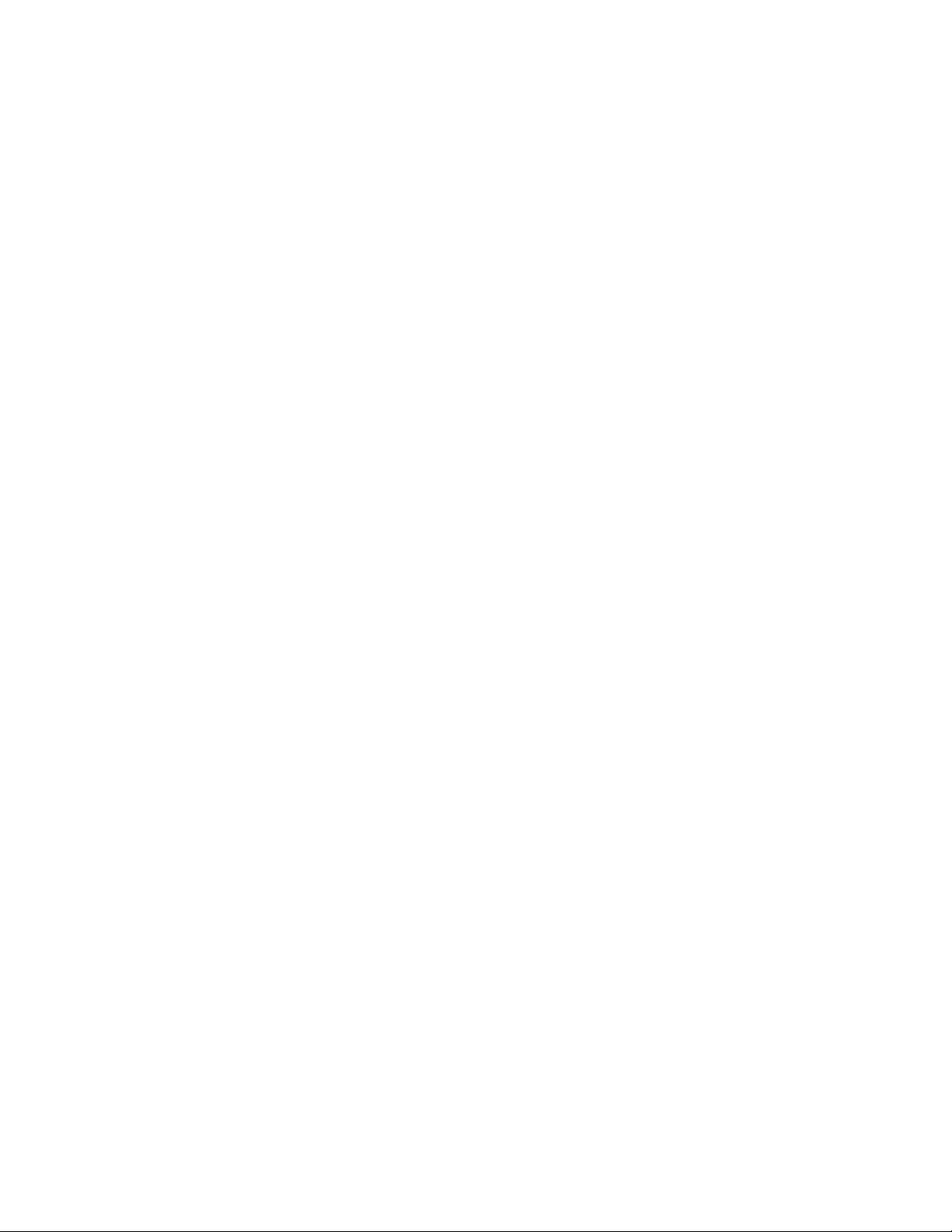
Note:Primadiutilizzarequesteinformazionieilprodottodaessesupportato,accertarsidileggeree
comprenderelaseguentedocumentazione:
•Guidadicongurazioneeinmateriadisicurezzaegaranzia
•RegulatoryNotice
•“Informazioniimportantisullasicurezza”apaginavi
•AppendiceD“Informazioniparticolari”apagina129
LaGuidadicongurazioneeinmateriadisicurezzaegaranziaeleRegulatoryNoticesonostatecaricatenel
sitoWeb.Perconsultarle,visitareilsitoWeball'indirizzohttp://www.lenovo.com/ThinkPadUserGuides.
Terzaedizione(Dicembre2012)
©CopyrightLenovo2012.
NOTASUIDIRITTILIMITATI:seidatioilsoftwaresonodistribuitiinbasealledisposizionicheregolanoilcontratto
GSA(GeneralServicesAdministration),l'uso,lariproduzioneoladivulgazioneèsoggettaallelimitazionipreviste
dalcontratton.GS-35F-05925.
Page 3

Contenuto
Informazionipreliminari.........v
Informazioniimportantisullasicurezza......vi
Condizionicherichiedonounintervento
immediato..............vii
Indicazionidisicurezza.........vii
Capitolo1.Panoramicasulprodotto..1
Posizionedegliindicatori,deiconnettoriedei
controllidelcomputer.............1
Vistaanteriore..............1
Vistaposteriore.............3
Vistalateraledestra............3
Vistalateralesinistra...........5
Vistainferiore..............6
Indicatoridistato.............6
Posizionedelleinformazioniimportantisul
prodotto..................9
Tipodimacchinaedetichettadelmodello...9
Etichettadell'IDFCCedelnumero
certicazioneIC.............9
EtichettaCerticatodiautenticità.....10
Funzioni.................10
Speciche................11
Ambienteoperativo.............12
ProgrammiLenovo.............12
AccessoaiprogrammiLenovonelsistema
operativoWindows7..........12
AccessoaiprogrammiLenovonelsistema
operativoWindows8..........14
IntroduzioneaiprogrammiLenovo.....14
Capitolo2.Utilizzodelcomputer...17
Registrazionedelcomputer.........17
Domandefrequenti.............17
Tastispecialiepulsanti...........19
Combinazionedeitastifunzione......19
PulsantiVolumeeDisattiva........21
TastoWindows.............22
Utilizzodelloschermomultitouch.......22
UtilizzodeldispositivodipuntamentoUltraNav..23
Utilizzodeldispositivodipuntamento
TrackPoint...............24
Utilizzodeltouchpad..........25
Disabilitazionedeldispositivodipuntamento
UltraNaveutilizzodiunmouseesterno...26
Aggiuntadell'iconaUltraNavall'areadinotica
Windows...............27
Gestionealimentazione...........27
Vericadellostatodellabatteria......27
Utilizzodell'adattatoredialimentazioneCA..28
Caricamentodellabatteria........28
Disabilitazionedellabatteriaintegrata....28
Ottimizzazionedelladuratadellabatteria..29
Gestionedell'alimentazionedellabatteria..29
Modalitàrisparmioenergia........29
Connessioneallarete............31
ConnessioniEthernet..........31
Connessioniwireless..........31
Presentazioniesupportomultimediale.....35
Modicadelleimpostazionivideo.....35
Connessioneaunproiettoreoaunmonitor
esterno................35
Utilizzodidisplaydual..........37
Utilizzodellefunzioniaudio..........38
Utilizzodellafotocamera...........39
UtilizzodiunaFlashMediaCard........39
Capitolo3.Gestionedelcomputer..41
Accessofacilitatoecomfort.........41
Informazioniergonomiche........41
Comfort...............42
Informazionirelativeall'accessofacilitato..43
Spostamenticonilcomputer.........43
Suggerimentiperiviaggi.........43
Accessoriperilviaggio.........44
Capitolo4.Protezione.........45
Collegamentodiunbloccomeccanico.....45
Utilizzodipassword............45
PasswordemodalitàSospensione.....45
Immissionepassword..........45
Passworddiaccensione.........46
Passworddell'unitàdiscosso......46
Passwordsupervisore..........48
Protezionedell'unitàSSD..........50
Impostazionedelsecuritychip........51
Utilizzodiunlettorediimprontedigitali.....52
Notasullacancellazionedeidatidall'unitàSSD..56
Utilizzodeirewall.............57
Protezionedeidatidaivirus.........57
Capitolo5.Panoramicasul
ripristino................59
PanoramicadelripristinoperimodelliWindows
7....................59
©CopyrightLenovo2012
i
Page 4

Creazioneeutilizzodiunsupportodi
ripristino...............59
Esecuzionedioperazionidiripristinoedi
backup................60
Utilizzodell'areadilavoroRescueand
Recovery...............61
Creazioneeutilizzodiunsupportodi
salvataggio..............62
Reinstallazionedelleapplicazioniedeidriver
diperifericapreinstallati.........63
Soluzionedeiproblemidiripristino.....64
PanoramicadelripristinoperimodelliWindows
8....................64
SoluzionidiripristinoperimodelliWindows
8..................64
Capitolo6.Congurazione
avanzata................67
Installazionediunnuovosistemaoperativo...67
Primadiiniziare............67
InstallazionedelsistemaoperativoWindows
7..................68
InstallazionedelsistemaoperativoWindows
8..................69
Installazionedeidriverdiperiferica.......69
InstallazionedeldriverperMediaCardReader
4in1................70
InstallazionedeldriverperUSB3.0sulsistema
operativoWindows7..........70
InstallazionediThinkPadMonitorFilefor
Windows2000/XP/Vista/7/8sulsistema
operativoWindows7..........70
Installazionedialtridriverdidispositivoe
softwaresulsistemaoperativoWindows7..71
ThinkPadSetup..............71
MenuMain..............71
MenuCong..............72
MenuDate/Time............79
MenuSecurity.............79
MenuStartup.............85
MenuRestart.............87
AggiornamentodiUEFIBIOSdisistema...88
Utilizzodellagestionedelsistema.......88
Gestionesistema............88
Capitolo7.Prevenzionedei
problemi................91
Consigligeneraliperevitareproblemi......91
Vericadeidriverdiperifericaaggiornati....92
Manutenzionedelcomputer.........93
Puliziadelcoperchiodelcomputer.....94
Capitolo8.Risoluzionedeiproblemi
delcomputer.............97
Diagnosticadeiproblemi...........97
Risoluzionedeiproblemi...........97
Ilcomputernonrispondeaicomandi....97
Liquidisullatastiera...........98
Messaggidierrore...........98
Errorisenzamessaggi..........100
Erroriindicatidasegnaliacustici......101
Problemirelativialmodulodimemoria...101
Problemirelativiallarete.........101
Problemirelativiallatastieraeadaltri
dispositividipuntamento.........103
Problemirelativialdisplayeaidispositivi
multimediali..............104
Problemirelativiallettoredelleimpronte
digitali................108
Problemirelativiallabatteriae
all'alimentazione............109
Problemirelativiall'unitàSSD.......111
Problemisoftware...........111
Problemirelativiall'USB.........112
Capitolo9.Comerichiedere
assistenza..............113
PrimadicontattareLenovo..........113
Richiestadisupportoeassistenza.......114
Utilizzodeiprogrammidiagnostici.....114
SitoWebdell'assistenzaLenovo......114
ContattareLenovo...........114
RicercadelleopzioniThinkPad......115
Acquistodiserviziaggiuntivi.........116
AppendiceA.Informazionisulle
normative..............117
Informazionicorrelatealwireless.......117
Posizionedelleantennewireless
UltraConnect™............118
Posizionedellenormativewireless.....119
Avvisosullaclassicazionedell'esportazione...119
Informazionisulleemissionielettromagnetiche..119
DichiarazionediconformitàFCC(Federal
CommunicationsCommission)......119
Dichiarazionediconformitàindustrialedelle
emissionidiClasseBperilCanada.....120
Unioneeuropea—ConformitàallaDirettivadi
compatibilitàelettromagnetica.......120
DichiarazionediconformitàClasseBperla
Germania...............120
DichiarazionediconformitàClasseBperla
Corea................121
DichiarazionediconformitàClasseBVCCIper
ilGiappone..............121
DichiarazionediconformitàperilGiappone
periprodottichesicolleganoaretielettriche
iiGuidaperl'utente
Page 5

concorrenteinferioreougualea20Aper
fase.................121
Informazionisull'assistenzadelprodotto
LenovoperTaiwan...........121
AppendiceB.WEEEeistruzionidi
riciclaggio..............123
InformazioniWEEEimportanti.........123
IstruzionidiricicloperilGiappone.......123
InformazionisulriciclaggioperilBrasile.....124
Informazionisulriciclaggiodellebatterieper
Taiwan..................124
Informazionisulriciclaggiodellebatterieper
Unioneeuropea..............125
InformazionisulriciclaggiodellebatterieperStati
UnitieCanada...............125
AppendiceC.Informazionisul
modelloENERGYSTAR.......127
AppendiceD.Informazioni
particolari..............129
Marchi..................129
AppendiceE.DirettivaRoHS
(RestrictionofHazardous
Substances).............131
CinaRoHS................131
TurcoRoHS................131
UcrainaRoHS...............131
IndiaRoHS................132
©CopyrightLenovo2012
iii
Page 6

ivGuidaperl'utente
Page 7

Informazionipreliminari
Attenendosiaisuggerimentiriportatidiseguito,saràpossibileottenerelemassimeprestazionidalcomputer.
Ilmancatorispettoditalinormepotrebbecomportaredeidannioprovocareilmalfunzionamentodel
computer.
Proteggersidalcaloregeneratodalcomputer.
Quandoilcomputerèaccesoolabatteriaèincarica,labase,ilsupporto
palmareedaltrepartipotrebberoscaldarsi.Laquantitàdicaloredipende
dall'attivitàdelsistemaedallivellodicaricadellabatteria.
Uncontattoprolungatoconilcorpo,ancheattraversoivestiti,puòcausare
disturbiobruciature.
•Evitareditenerelemanioaltrepartidelcorpoacontattoconunaparte
caldadelcomputerperunperiododitempoprolungato.
•Periodicamenteconcedersidellepauseenonutilizzarelatastiera,
sollevandolemanidalpoggiapolsi.
Proteggersidalcaloregeneratodall'adattatoredialimentazioneCA.
L'adattatoredialimentazioneCA,quandoècollegatoaunapresaelettricae
alcomputer,generacalore.
Ilcontattoprolungatoconilcorpo,ancheattraversoivestiti,puòcausare
bruciature.
•Nonmetterel'adattatoredialimentazioneCAincontattoconunaqualsiasi
partedelcorpo,quandoèinuso.
•Nonutilizzaremail'adattatoreCAperscaldareilcorpo.
Evitarecheilcomputersibagni.
Proteggereicavidadanni.
Perevitareversamentidiliquidiescosseelettriche,tenereiliquidilontano
dalcomputer.
Applicandounaforzadinotevoliproporzioniaicavi,questipotrebbero
danneggiarsiorompersi.
PosizionareicavidiunadattatoredialimentazioneCA,diunmouse,diuna
tastiera,diunastampanteodiunaqualsiasialtrodispositivoelettronicoolinea
dicomunicazioneinmododaevitaredicalpestarli,inciamparci,stringerliper
erroretrailcomputeroaltrioggettiosottoporliatrattamentichepotrebbero
intralciareilcorrettofunzionamentodelcomputer.
©CopyrightLenovo2012
v
Page 8

Proteggereilcomputereidatiquandovienespostato.
Primadispostareuncomputerdotatodiun'unitàdiscosso,effettuareunadelle
seguentioperazionievericarechel'interruttoredialimentazionesiaspento
olampeggiante:
•Spegnerlo.
•AttivarelamodalitàSospensione.
•AttivarelamodalitàIbernazione.
Intalmodo,sieviteràildanneggiamentodell'unitàdiscossoelapossibile
perditadidati.
Gestireilcomputerdelicatamente.
Nonsottoporreilcomputeracadute,urti,graf,torsioni,colpiovibrazioniné
esercitarepressioneocollocareoggettipesantisullasuperciedelcomputer,del
videoedellealtreperifericheesterne.
Trasportareilcomputerconaccortezza.
•Perproteggereilcomputerdagliurtiutilizzareunaborsaconimbottitura
adeguata.
•Nonconservareilcomputerinunaborsaoinunavaligiatroppostrette.
•Primadiinserireilcomputerinunacustodia,vericarechesiaspento,in
modalitàSospensioneoIbernazione.Noninserireilcomputernellacustodia
mentreèacceso.
Informazioniimportantisullasicurezza
Nota:consultareprimaleinformazioniimportantisullasicurezza.
Questeinformazioniconsentonodiutilizzarecorrettamenteilcomputernotebook.Attenersialleinformazioni
forniteinsiemealcomputer.Leinformazionicontenuteinquestodocumentononalteranoitermini
dell'accordodiacquistoolaGaranzialimitataLenovo
“Informazionisullagaranzia”nellaGuidadicongurazioneeinmateriadisicurezzaegaranziafornitaconil
computer.
Lasicurezzadelclienteèessenziale.Ilnostroobiettivoèdifornireprodottisicuriedefcaci.Tuttavia,i
personalcomputersonodeidispositivielettronici.Icavidell'alimentazione,gliadattatoriedaltrefunzioni,se
nonutilizzaticorrettamente,possonoesporreiclientiapotenzialirischidisicurezzaeprovocaredannisicio
allaproprietàpersonale.Perridurretalirischi,attenersialleistruzioniforniteinsiemealprodotto,osservare
tutteleavvertenzerelativealprodotto,leistruzionisulsuofunzionamentoedesaminareattentamentele
informazionicontenuteinquestodocumento.Intalmodo,saràpossibilecreareunambientedilavoro
protetto.
®
.Perulterioriinformazioni,vederelasezione
Nota:questeinformazionicontengonoriferimentiallebatterieeagliadattatori.Oltreaicomputernotebook,
alcuniprodotti(adesempioaltoparlantiemonitor)vengonoforniticonadattatoriesternidialimentazione.
Questeinformazionisiapplicanoancheataliprodotti.Inoltre,icomputercontengonounabatteriainterna
viGuidaperl'utente
Page 9

aformadimonetacheforniscel'alimentazioneall'orologiodelsistemaanchequandoilcomputernonè
collegatoallapresaelettrica,pertantoleinformazionisullasicurezzadellabatteriasiapplicanoatuttii
computer.
Condizionicherichiedonouninterventoimmediato
Iprodottipossonoesseredanneggiatiacausadinegligenzaodiunutilizzononadeguato.Alcuni
danniimpedisconol'utilizzodelprodottoerichiedonol'interventodiunrivenditoreautorizzato.
Prestareparticolareattenzionealprodottoalmomentodell'accensione.Moltoraramente,ilcomputer
potrebbeprodurreunostranoodore,unanuvoladifumoodellescintille.Altrevolte,èpossibileudire
deisuoniqualisibilioaltro.T alicondizionipossonoindicarechesièvericatounmalfunzionamento
inuncomponenteelettronicointernoincondizionidisicurezza,oppurepossonoindicareun
potenzialeproblemadisicurezza.Tuttavia,siconsigliadinontentaredivericarepersonalmentela
causaditalisituazioni.ContattareilCentroassistenzaclientiperulterioriindicazioni.Perunelenco
deinumeriditelefonodell'assistenza,consultareilseguentesitoWeb:
http://www.lenovo.com/support/phone
Controllarefrequentementelecondizionidelcomputeredeisuoicomponentiperindividuare
eventualidanni,usuraoindizidipericolo.Senonsiècertidellecondizionidiuncomponente,non
utilizzareilprodotto.Perottenereinformazionisullariparazionedieventualimalfunzionamenti,
rivolgersialCentroassistenzaclienti.
Sesivericaunadellecondizionielencatediseguitoosesidubitadellasicurezzadelprodotto,
smetterediutilizzareilcomputerescollegarlodallapresadialimentazioneedallelineedi
telecomunicazione.Quindi,rivolgersialCentroassistenzaclientiperulterioriinformazioni.
•Icavidialimentazione,lepresedicorrente,gliadattatori,leprolunghe,iidispositividiprotezionedalle
scaricheelettricheoglialimentatoriincrinati,danneggiatiorotti.
•Segnidisurriscaldamento,fumo,scintilleoincendi.
•Danniallabatteria(adesempio,ammaccature,piegheofessure),fuoriuscitadisostanzeestraneedai
morsettidellabatteria.
•Suoniqualischioschiocchiounforteodoreprovenientedalcomputer.
•Indizidiliquidiversatiodioggetticadutisulcomputer,suicaviosull'adattatore.
•Ilcomputer,icavidialimentazioneol'adattatoresonostatiespostiall'acqua.
•Cadutaodanneggiamentodelcomputer.
•Ilcomputernonfunzionanormalmenteinbasealleistruzionirelativealfunzionamento.
Nota:sesiosservanotalicondizioniconunprodottononLenovo(adesempio,unalineatelefonica),non
utilizzarel'elaboratoreerivolgersialproduttoreperulterioriinformazionioperrichiedereun'eventuale
sostituzione.
Indicazionidisicurezza
Perridurreilrischiodilesioniedanni,osservaresempreleprecauzioniriportatediseguito.
Servizioedaggiornamenti
Nontentaredirisolverepersonalmenteiproblemi,amenochenonvengaindicatodalCentroassistenza
clientiodallapropriadocumentazione.Rivolgersiesclusivamentealfornitoredelservizioautorizzatoa
riparareilprodottospecico.
Nota:alcunepartidelcomputerpossonoessereaggiornateosostituitedalcliente.Gliaggiornamentisono
generalmenteindicaticomeopzioni.Lepartidisostituzioneapprovateperl'installazionedapartedel
clientevengonoindicatecomeCustomerReplaceableUnitoCRU.Lenovofornisceunadocumentazione
©CopyrightLenovo2012
vii
Page 10
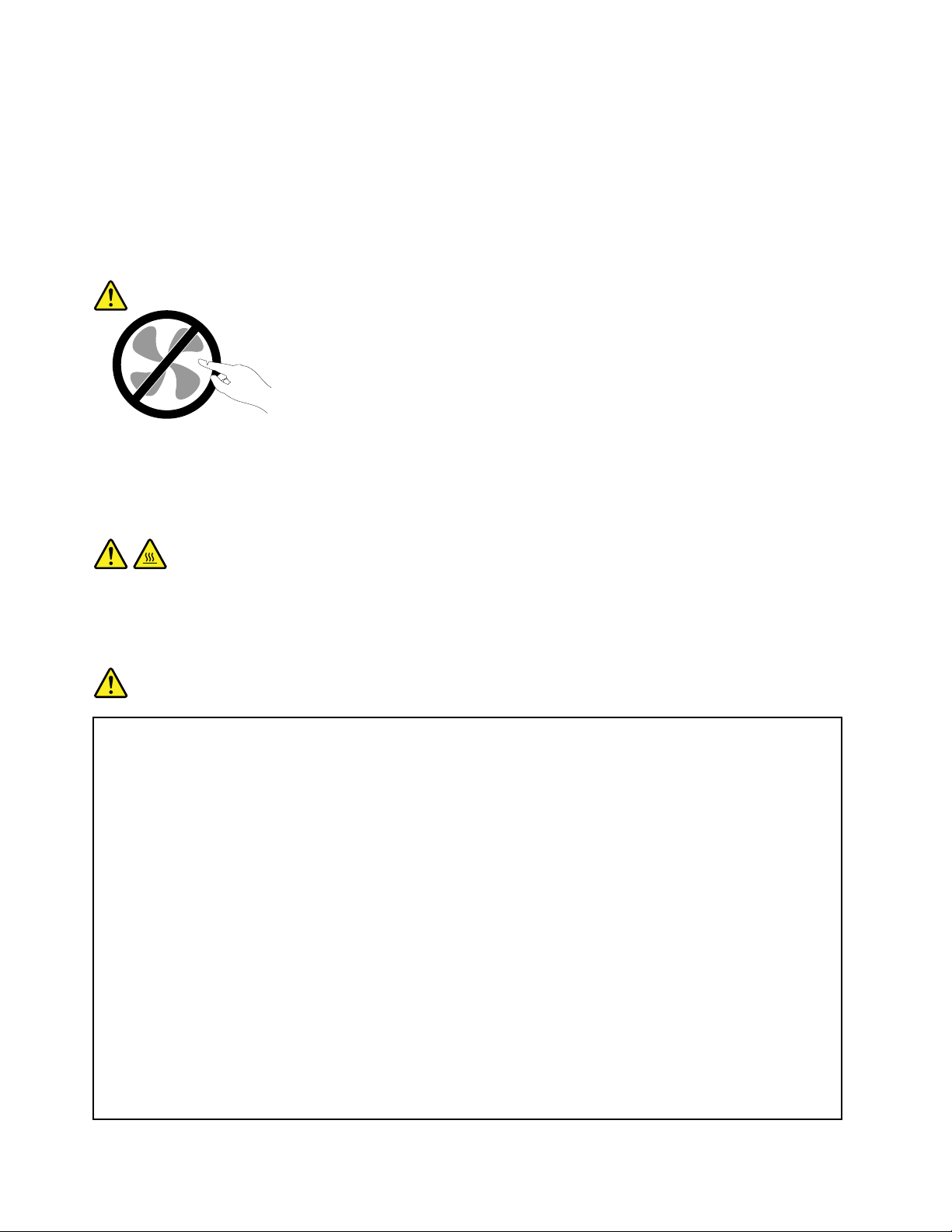
diistruzionicheoffronoaiclientiistruzionisull'installazionedelleopzioniosullasostituzionedelleCRU.
Quandosieseguonoquesteoperazioni,ènecessarioattenersiscrupolosamenteatutteleistruzioni.Lo
statoOff(spento)diunindicatoredialimentazionenonindicanecessariamentecheilivellidivoltaggio
all'internodiunprodottosianozero.Primadirimuovereilcoperchiodaunprodottodotatodiuncavodi
alimentazione,vericaresemprechel'alimentazionesiadisattivataecheilprodottononsiacollegatoauna
fontedialimentazione.Perqualsiasidomandaodubbio,contattareilCentroassistenzaclienti.
Sebbenenonsianopresentipartirimovibilinelcomputerdopocheilcavodialimentazioneèstatoscollegato,
èbeneconsiderareleseguentiindicazioniperlapropriaincolumità.
ATTENZIONE:
Componentimobilipericolosi.Tenereditaealtrepartidelcorpoadistanzadatalicomponenti.
ATTENZIONE:
PrimadisostituireleCRU,spegnereilcomputereattenderedatreacinqueminutiperconsentireil
raffreddamentodelcomputerprimadiaprireilcoperchio.
Cavieadattatori
PERICOLO
Utilizzaresolocavieadattatorifornitidalproduttore.
Icavidialimentazionedevonoessereapprovatianormadisicurezza.PerlaGermania,sarà
H05VV-F ,3G,0,75mm
Nonavvolgeremaiuncavodialimentazioneintornoaunadattatoredialimentazioneoaunaltro
oggetto.Inquestomodo,ilcavopotrebbeesseredanneggiato,rottoopiegatoimpropriamente.
Ciòpuòcrearesituazionidipericolo.
Posizionareicavidialimentazioneinmodochenonpossanoesserecalpestatioperforatida
eventualioggetti.
Proteggereicavidialimentazioneogliadattatoridialimentazionedalcontattoconiliquidi.Ad
esempio,nonlasciareilcavool'adattatoredialimentazioneinprossimitàdivasche,tubi,bagnio
supavimentichesonostatitrattaticondetergentiliquidi.Iliquidipossonocausarecortocircuiti,
soprattuttoseilcavool'adattatoreèstatosottopostoaunutilizzononcorretto.Iliquidipotrebbero
causareanchelacorrosionegradualedeiterminalideicavidialimentazionee/odeiterminalidei
connettorisuunadattatoredialimentazione,chepotrebbesurriscaldarsi.
2
osuperiore.Peraltripaesi,utilizzareitipiadeguati.
Vericarechetuttiiconnettoridelcavodialimentazionesianocollegaticompletamenteeinmodo
sicuroalleprese.
viiiGuidaperl'utente
Page 11

NonutilizzareadattatoridialimentazionechepresentinocorrosionesuipiedinidiinputCAe/o
segnidisurriscaldamento(adesempio,plasticadeformata)suipiedinidiinputCAoinqualsiasi
altropuntodell'adattatoredialimentazione.
Nonutilizzarecavidialimentazionedanneggiatiicuicontattielettricisugliestremipresentanosegni
dicorrosioneodisurriscaldamento.
Perevitareunpossibilesurriscaldamento,noncoprirel'adattatoredialimentazioneconindumenti
oaltrioggettiquandol'adattatoreècollegatoaunapresaelettrica.
Cavitelefonicierelatividispositivi
Vericarecheicavitelefonici,idispositividiprotezione,glialimentatorieinastridialimentazioneutilizzati
sianoingradodigestireirequisitielettricidelprodotto.Nonsovraccaricarequestidispositivi.Sesi
utilizzanoinastridell'alimentazione,ilcariconondevesuperarelapotenzadiinputditalinastri.Perulteriori
informazionisuicarichierequisitidialimentazioneesullapotenzadiinput,rivolgersiadunelettricista.
Spineepresedicorrente
PERICOLO
Seunapresadicorrenteèdanneggiataocorrosa,nonutilizzarlanchénonvienesostituitadaun
elettricistaqualicato.
Nonpiegarenémodicarelaspina.Selaspinaèdanneggiata,rivolgersialproduttoreper
richiedernelasostituzione.
Noncondividerelapresaelettricaconaltreapparecchiaturedomesticheocommercialiche
assorbonograndiquantitàdienergia;altrimenti,unvoltaggioinstabilepotrebbedanneggiareil
computer,idatioaltreunitàcollegate.
Alcuniprodottivengonoforniticonunaspinacontrecontatti.Questaspinapuòesserecollegata
soloadunapresaelettricadotatadimessaaterradisicurezza.Sitrattadiunafunzionedi
sicurezza.Nontentarediinserirequestaspinainunapresaelettricanondotatadimessaaterradi
sicurezza.Senonsiriesceadinserirelaspinanellapresaelettrica,richiedereadunelettricista
un'adattatoreperlapresaelettricaolasostituzionediquest'ultimaconunapresaconlaqualeè
possibileutilizzarequestafunzionedisicurezza.Nonsovraccaricarelepreseelettriche.Ilcarico
generaledelsistemanondevesuperarel'80percentodelpotenziamentodelcircuitoderivato.Per
ulterioriinformazionisuicarichidell'alimentazioneesullapotenzadelcircuitoderivato,rivolgersia
unelettricista.
Vericarechelapresaelettricautilizzatasiacollegatacorrettamente,siafacilmenteaccessibilee
collocatavicinoall'apparecchiatura.Nonsottoporreadeccessivatensioneicavi.
Vericarechelapresaelettricaforniscalacorrettatensioneperilprodottochesistainstallando.
Collegareescollegareconattenzioneleapparecchiaturedallapresaelettrica.
©CopyrightLenovo2012
ix
Page 12
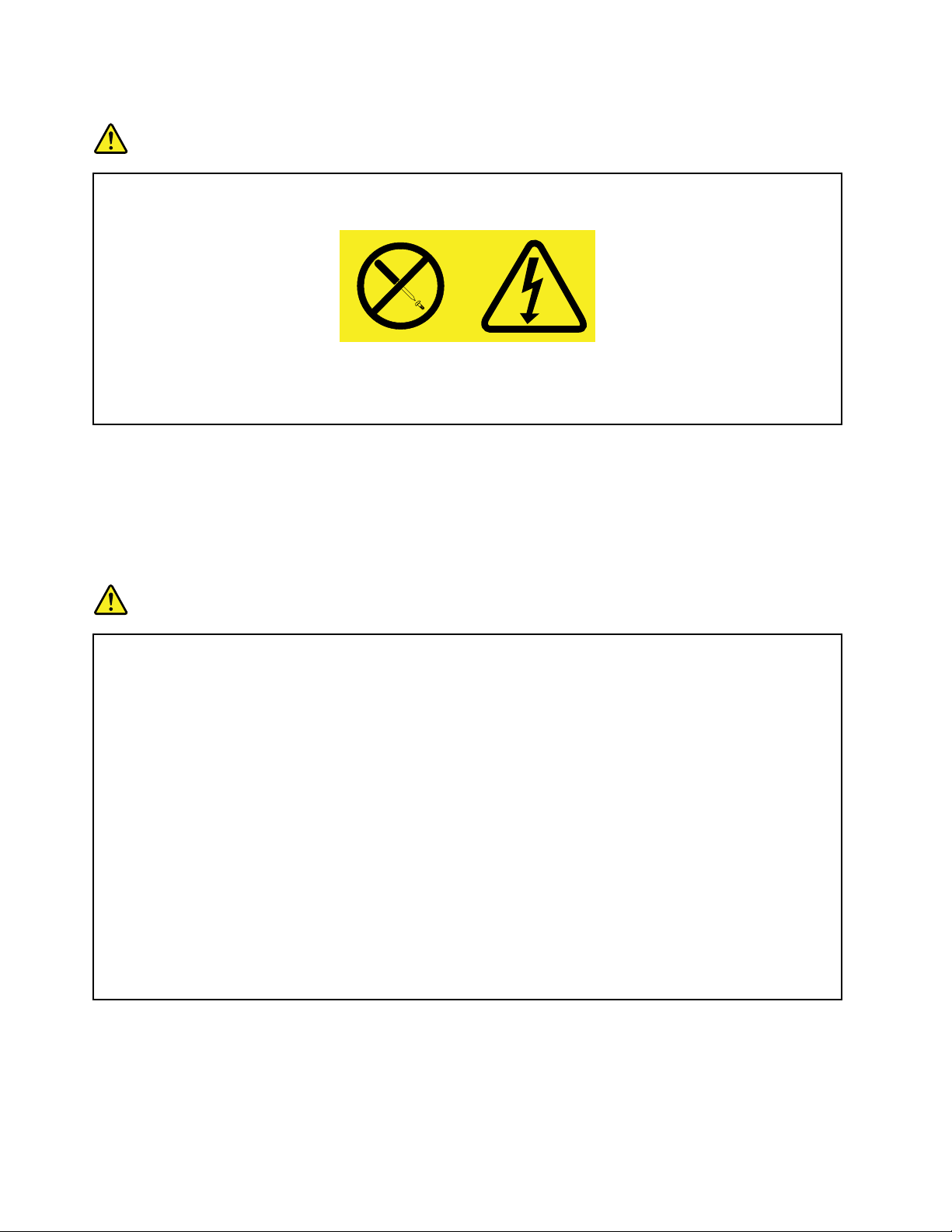
Dichiarazionerelativaallafornituradialimentazione
PERICOLO
Nonrimuoveremaiilcoperchiodiunalimentatoreodiqualsiasipartechepresentilaseguente
etichetta.
Qualsiasiparterecantetaleetichettapresentalivellipericolosidienergia,correnteovoltaggio.
All'internoditalicomponentinonvisonopartiriparabilidall'utente.Sesisospettanoproblemi
relativiaunodiquesticomponenti,contattareiltecnicodell'assistenza.
Dispositiviesterni
ATTENZIONE:
Perevitaredannialcomputer,noncollegareoscollegarecavididispositiviesternidiversidaUSB
mentreilcomputerèacceso.Perevitarepossibilidanniaidispositivicollegati,attenderealmeno
cinquesecondidopolospegnimentodelcomputerperscollegareidispositiviesterni.
Informazioniperbatterieallitioinformatomoneta
PERICOLO
Pericolodiesplosioneselabatterianonvienesostituitacorrettamente.
Evitaredi:
•Lanciarlaoimmergerlanell'acqua.
•Riscaldarlaaunatemperaturasuperioreai100°C(212°F).
•Ripararlaosmontarla.
Lebatterieusatevannosmaltiteinaccordoallenormativeedisposizionilocali.
LaseguentedichiarazionesiapplicaagliutentidellostatodellaCalifornia,StatiUniti.
InformazionisulpercloratoperlaCalifornia:
Iprodotticontenentibatterieallitioinformatomonetadiossidomanganesepotrebberocontenere
perclorato.
Potrebbequindiapplicarsiunanormativaapposita.VisitareilsitoWeball'indirizzo
www.dtsc.ca.gov/hazardouswaste/perchlorate
xGuidaperl'utente
Page 13

Informazionisullebatteriericaricabiliincorporate
PERICOLO
Nontentaredisostituirelebatterieallitioricaricabiliinterne.Contattarel'assistenzaLenovoper
lasostituzioneinfabbrica.
Surriscaldamentoeventilazionedelprodotto
PERICOLO
Computer,adattatoridialimentazioneCAemoltiaccessoripossonogenerarecalorequandoaccesi
equandolebatteriesonoincarica.Icomputerportatiligeneranounaquantitàsignicativadicalore
acausadelladimensioneridotta.Osservaresempreleseguentiprecauzioni:
•Quandoilcomputerèaccesoolabatteriaèincarica,labase,ilsupportopalmareedaltre
partipotrebberoscaldarsi.Evitareditenerelemanioaltrepartidelcorpoacontattoconuna
partecaldadelcomputerperunperiododitempoprolungato.Quandosiutilizzalatastiera,
evitareditenereipalmisulsostegnopalmareperunperiododitempoprolungato.Ilcomputer
emettecaloreduranteilnormalefunzionamento.Laquantitàdicaloredipendedall'attività
delsistemaedallivellodicaricadellabatteria.Uncontattoprolungatoconilcorpo,anche
attraversoivestiti,puòcausaredisturbiobruciature.Periodicamenteconcedersidellepause
enonutilizzarelatastiera,sollevandolemanidalsostegnopalmareedevitarediutilizzarela
tastieraperunperiododitempoprolungato.
•Nonutilizzareilcomputernécaricarelabatteriainprossimitàdimaterialiinammabilioin
ambientiesplosivi.
•Insiemealprodottovengonoforniteventole,alloggiamentidiventilazionee/ofontidicalore
pergarantireilfunzionamentocorrettoesicuro.T alicomponentipotrebberovenirebloccati
inavvertitamenteposizionandoilcomputersuletti,divani,tappetioppurealtresuperciessibili.
Nonbloccare,coprireodisabilitaremaiquesticomponenti.
•L'adattatoredialimentazioneCA,quandoècollegatoaunapresaelettricaealcomputer,genera
calore.Nonporrel'adattatoreincontattoconqualsiasipartedelcorpomentrelosiutilizza.Non
utilizzaremail'adattatoredialimentazioneCAperriscaldarsi.Ilcontattoprolungatoconilcorpo,
ancheattraversoivestiti,puòcausarebruciature.
Perlapropriaincolumità,seguiresempreleprecauzionidibaseconilcomputer:
•Teneresemprechiusoilcoperchioquandoilcomputerècollegatoallapresaelettrica.
•Controllareregolarmentel'esternoperevitarel'accumulodipolvere.
•Rimuoverelapolveredalleventoleedaibuchinellamascherina.Effettuarecontrollipiùfrequenti,
sesilavorainambientipolverosioinareeatrafcointenso.
•Nonostruirenélimitarealcunaaperturadiventilazione.
•Nonutilizzareilcomputerall'internodelmobilio,poichépotrebbeaumentareilrischiodi
surriscaldamento.
•Letemperaturedeiussidiariaall'internodelcomputernondevonosuperarei35°C(95°F).
©CopyrightLenovo2012
xi
Page 14
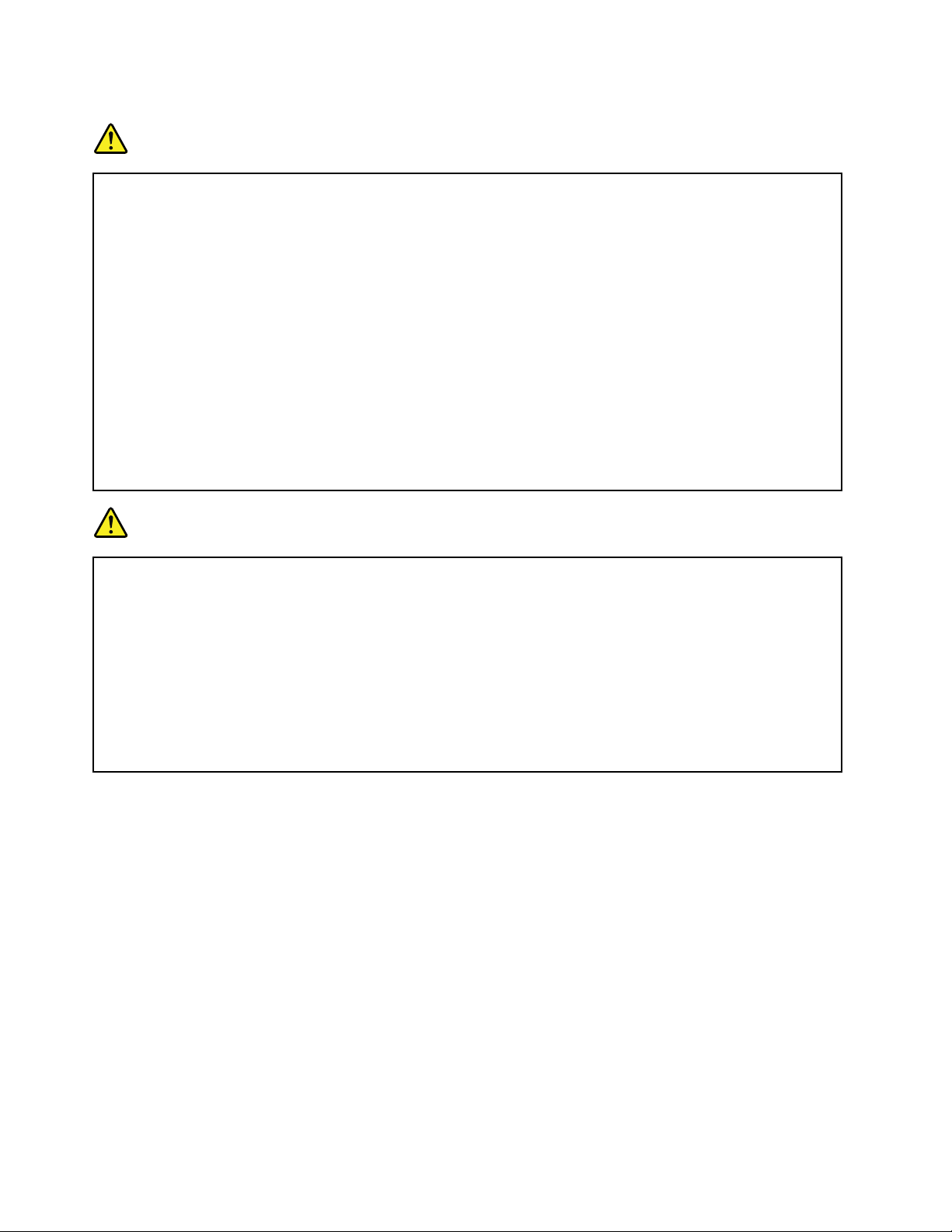
Informazionidisicurezzadellacorrenteelettrica
PERICOLO
Lacorrenteelettricachecircolaneicavidialimentazione,deltelefonoedicomunicazioneè
pericolosa.
Perevitarescosseelettriche:
•Nonutilizzareilcomputerduranteuntemporale.
•Noncollegareoscollegareicavinéeseguirel'installazione,lamanutenzioneolaricongurazione
diquestoprodottoduranteuntemporale.
•Collegaretuttiicavidialimentazioneaunapresaelettricacollegatacorrettamenteecon
adeguatamessaaterra.
•Collegareallepreseelettrichequalsiasiapparecchiaturacheverràcollegataaquestoprodotto.
•Laddovepossibile,utilizzareunasolamanopercollegareoscollegareicavidisegnale.
•Nonaccenderemaileapparecchiatureincasodiincendi,acquaodannistrutturali.
•Nonutilizzareilcomputernchétuttelechiusuredellepartiinternenonsonossate
correttamente.Nonutilizzaremaiilcomputerquandolepartiinterneeicircuitisonoscoperti.
PERICOLO
Collegareescollegareicavicomedescrittonelleseguentiproceduredurantel'installazione,lo
spostamentool'aperturadicoperchisuquestoprodottoosulleunitàcollegate.
Percollegare:
1.Spegneretutteleperiferiche.
2.Collegaretuttiicavialleperiferiche.
3.Collegareicavidisegnaleaiconnettori.
4.Collegareicavidialimentazionealleprese
elettriche.
5.Accendereleperiferiche.
Perscollegare:
1.Spegneretutteleperiferiche.
2.Rimuovereprimaicavidialimentazionedalle
prese.
3.Rimuovereicavidisegnaledaiconnettori.
4.Rimuoveretuttiicavidalleperiferiche.
Ilcavodialimentazionedeveesserescollegatodallapresaamuroprimadiinstallaretuttiglialtricavi
elettricicollegatialcomputer.
Èpossibilericollegareilcavodialimentazioneallapresaamurosolodopochetuttiglialtricavielettrici
sonostaticollegatialcomputer.
InformazionisuldisplayLCD(LiquidCrystalDisplay)
ATTENZIONE:
IlvideoLCDèdivetroepotrebberompersiseilcomputervienemaneggiatoinmodoinappropriatoo
lasciatocadere.Incasodirotturadell'LCD,seiluidointernoentraincontattocongliocchiole
mani,lavareimmediatamentelaparteconacquacorrenteperalmeno15minuti.Sedovessero
insorgeredeisintomidopoaverlavatolaparte,rivolgersiaunmedico.
Nota:Periprodotticonlampadeuorescenticontenentimercurio(adesempio,nonLED),ildisplaya
cristalliliquidi(LCD)(LiquidCrystalDisplay)contienemercurio;effettuarelosmaltimentoconformemente
alleleggilocali,dellostatoofederali.
xiiGuidaperl'utente
Page 15

Utilizzodiauricolariocufe
ATTENZIONE:
Un'eccessivapressionesonoradaauricolariecufepuòprovocarelaperditadell'udito.Una
regolazionedell'equalizzatoresuivalorimassimiaumentailvoltaggiodiuscitadiauricolariecufee,
diconseguenza,alzaillivellodipressionesonora.Pertanto,perproteggerel'udito,occorreregolare
l'equalizzatoresuunlivelloappropriato.
L'usoeccessivodicufeoauricolariperunlungoperiododitempoadaltovolumepuòesserepericolosose
l'uscitadeiconnettoripercufeoauricolarinonèconformeallespecichedell'EN50332-2.Ilconnettoredi
uscitaperlecufedelcomputerèconformeall'EN50332-2Sottoclausola7.Talespecicalimitailvoltaggio
massimodioutputRMSrealedellabandalargadelcomputera150mV.Perevitarelaperditadell'udito,
assicurarsichelecufeogliauricolariutilizzatisianoconformiallostandardEN50332-2(limitiClausola7)
perunvoltaggiocaratteristicodellabandalargadi75mV.L'utilizzodicufenonconformiall'EN50332-2
puòesserepericolosoacausadeglieccessivilivellidipressionedelsuono.
SeilcomputerLenovoèfornitodicufeoauricolarinell'imballaggio,comeunset,lacombinazionedi
cufeoauricolarieilcomputersonogiàconformiconlespecichedell'EN50332-1.Sevengonoutilizzate
diversecufeoauricolari,assicurarsichesianoconformiall'EN50332-1(Clausola6.5LimitationValues).
L'utilizzodicufenonconformiall'EN50332-1puòesserepericolosoacausadeglieccessivilivellidi
pressionedelsuono.
Ulterioriinformazionisullasicurezza
PERICOLO
Lebustediplasticapossonorisultarepericolose.Tenerlelontanedaneonatiebambiniper
prevenireilrischiodisoffocamento.
AvvisopergliutentinegliStatiUniti
GranpartedeiprodottieaccessoriPCcontienecavididiversogenere,comecavidialimentazioneodi
collegamentopercollegareunaccessorioalPC.Seilprodottodisponedili,caviocavielettrici,siapplica
l'avvertenzaseguente:
AVVERTENZA:maneggiandoicavidiquestoprodottooicavidegliaccessorivenduticonilprodottostesso,
sièespostialpiombo,unelementochimicoche,nellostatodellaCalifornia,èstatoriconosciutocomecausa
dicancro,malformazionicongeniteoaltridanniriproduttivi.Lavarelemanidopoavertoccatoicavi.
Conservarelepresentiistruzioni.
©CopyrightLenovo2012
xiii
Page 16

xivGuidaperl'utente
Page 17

Capitolo1.Panoramicasulprodotto
Questocapitolofornisceinformazionisulleposizionidiconnettoriediimportantietichettediprodotto,sulle
funzionidelcomputer,sullespeciche,sull'ambienteoperativoesuiprogrammipreinstallati.
Questocapitolocontieneiseguentiargomenti:
•“Posizionedegliindicatori,deiconnettoriedeicontrollidelcomputer”apagina1
•“Posizionedelleinformazioniimportantisulprodotto”apagina9
•“Funzioni”apagina10
•“Speciche”apagina11
•“Ambienteoperativo”apagina12
•“ProgrammiLenovo”apagina12
Posizionedegliindicatori,deiconnettoriedeicontrollidelcomputer
Questasezionecontienelefunzionihardwaredelcomputerperfornireleinformazionidibasenecessarieper
iniziareautilizzareilcomputer.
Vistaanteriore
Nota:ilcomputerpotrebbepresentareleggerevariazionirispettoallaseguentegura.
1Fotocamera7DispositivodipuntamentoT rackPoint
2Microfoni
3Pulsantediaccensione9T ouchpad
4Indicatoridistato10Pulsantidelcontrollovolume
5Pulsantenero
6Lettorediimprontedigitali
©CopyrightLenovo2012
8PulsantiTrackPoint
11Schermo(schermomulti-touchsualcunimodelli)
®
1
Page 18

1Fotocamera
Utilizzarelafotocameraperscattarefotootenereunavideoconferenza.
2Microfoni
Imicrofoniacquisisconosuonoevocequandovengonoutilizzaticonunprogrammaapplicativodotato
dellagestioneaudio.
3Pulsantediaccensione
Utilizzareilpulsantediaccensione/spegnimentoperaccendereilcomputer.
Perspegnerlo,utilizzarel'opzionedichiusuradelmenuStartnelsistemaoperativoWindows
®
7.Nelsistema
operativoWindows8,spostareilcursorenell'angoloinbassoadestradelloschermoperrichiamareleicone
promemoria.QuindifareclicsuImpostazioni➙Alimentazione➙Arresta.
Seilcomputernonrispondeenonèpossibilespegnerlo,tenerepremutoilpulsantediaccensioneper
almenoquattrosecondi.Seilcomputercontinuaanonrispondere,rimuoverel'adattatoredialimentazione
CAeutilizzareilforodireimpostazionediemergenzaperreimpostareilcomputer.Vedere“Vistainferiore”
apagina6
.
Èinoltrepossibileprogrammareilpulsantediaccensioneinmodochepremendolosiapossibilespegnereil
computeroattivarelamodalitàSospensioneoIbernazione.Perottenerequesto,ènecessariomodicare
leimpostazionidelpianodialimentazione.Peraccederealleimpostazionidelpianodialimentazione,
procederenelmodoseguente:
•PerWindows7:avviareilprogrammaPowerManager,quindifareclicsullaschedaPianodi
alimentazione.Peristruzionisull'avviodelprogrammaPowerManager,vedere“Accessoaiprogrammi
LenovonelsistemaoperativoWindows7”apagina12
.
•PerWindows8:faresull'iconadistatodellabatterianell'areadinoticadiWindowsefareclicsuAltre
opzionidirisparmioenergia.QuindifareclicsuSpecicacomportamentopulsantidialimentazione.
4Indicatoridistato
Ilcomputerèdotatodidiversiindicatoridistato.Perulterioriinformazionisullaposizioneeilsignicatodi
ciascunindicatore,fareriferimentoallesezioni“Indicatoridistato”apagina6.
5Pulsantenero
Quandoilsistemaoperativofunzionanormalmente,premendoilpulsantenerosiavviailprogramma
SimpleTapnelSistemaoperativoWindows7oilprogrammaLenovoPCDeviceSettingsnelsistema
operativoWindows8.
NelsistemaoperativoWindows7,èinoltrepossibileutilizzareilpulsanteneroperinterromperelasequenza
diavviodelcomputereavviarel'areadilavoroRescueandRecovery®.Peraccedereall'areadilavoro
RescueandRecovery,accendereilcomputerepremereilpulsanteneroquandosulloschermoviene
visualizzatoillogoThinkPad.Perulterioriinformazionisull'areadilavoroRescueandRecovery,vedere
“Utilizzodell'areadilavoroRescueandRecovery”apagina61
6Lettorediimprontedigitali
.
Alcunimodellihannounlettorediimprontedigitali.Latecnologiadiautenticazioneperleimprontedigitali
consentediutilizzareleimprontedigitaliperavviareilcomputer,accederealprogrammaThinkPad
oppureaccederealsistemaoperativoWindows
DispositivodipuntamentoUltraNav
7DispositivodipuntamentoT rackPoint
8PulsantiT rackPoint
®
®
.
®
2Guidaperl'utente
Setup
Page 19

9T ouchpad
Latastieradisponedell'esclusivodispositivodipuntamentoUltraNavdiLenovo.Selezione,puntamentoe
trascinamentocostituisconoununicoprocessocheèpossibileeseguiresenzaspostarelemanidallatastiera.
10Pulsantidelcontrollovolume
Ipulsantidicontrollodelvolumeconsentonodiregolarerapidamenteilvolumedell'audio,disattivaregli
altoparlantioimicrofonidelcomputer.
11Schermo(schermomulti-touchsualcunimodelli)
Perulterioriinformazioni,consultare“Utilizzodelloschermomultitouch”apagina22.
Vistaposteriore
1SlotperschedaSIM
SeilcomputerdisponediunafunzioneWWAN,potrebbeesserenecessariaunaschedaSIM(Subscriber
IdenticationModule)perstabilireconnessioniWWAN.Inbasealpaesedidistribuzione,laschedaSIM
potrebbeesseregiàinstallatanell'appositoslot.
Vistalateraledestra
1SlotperMediaCardReader4in14ConnettoreUSB3.0
2Connettoreaudiocombinato5Serraturadisicurezza
3ConnettoreMiniDisplayPort
Capitolo1.Panoramicasulprodotto3
Page 20

1SlotperMediaCardReader4in1
Illettoreschede4in1supportaleseguentischede:
•SchedaSD(SecureDigital)
•SchedaSDHC(SecureDigitalHigh-Capacity)
•SchedaSDXC(SecureDigitaleXtended-Capacity)
•MultiMediaCard(MMC)
Perulterioridettagli,fareriferimentoallasezione“UtilizzodiunaFlashMediaCard”apagina39
.
Nota:IlcomputernonsupportalafunzioneCPRM(ContentProtectionforRecordableMedia)perschedeSD.
2Connettoreaudiocombinato
Perascoltarel'audiodalcomputerinuso,collegareunacufaounauricolare,conunaspinaa4polida
3,5mm,alconnettoreaudiocombinato.
Note:
•Sesiutilizzanocufeconuncommutatoredifunzioni,adesempio,cufeperundispositivodigitale
mobileiPhone,nonpremeretaleinterruttorementresiutilizzanolecufe.Incasocontrario,ilmicrofono
dell'auricolareverràdisabilitato,mentreverrannoabilitatiimicrofoninelcomputer.
•Ilconnettoreaudiocombinatononsupportaunmicrofonoconvenzionale.
3ConnettoreMiniDisplayPort
UtilizzareilconnettoreMiniDisplayPortpercollegareilcomputerauntelevisoreadaltadenizione,un
monitoresternoounproiettorecompatibile.
IlcomputerpotrebbeesserefornitoconunadattatoredaMiniDisplayPortaVGA.Utilizzarel'adattatoreper
collegareilcomputeraundispositivoaudiodigitalecompatibile,adesempio,untelevisoreadaltadenizione.
4ConnettoreUSB3.0
IlconnettoreUniversalSerialBus(USB)3.0vieneutilizzatopercollegareidispositivicompatibilicon
un'interfacciaUSB,comeunastampanteUSBounafotocameradigitale.
Nota:quandovienecollegatouncavoUSBalconnettore,accertarsicheilsimboloUSBsiarivoltoverso
l'alto.Incasocontrarioilconnettorepotrebbesubiredeidanni.
5Serraturadisicurezza
Acquistareuncavodisicurezzaadattoallaserraturaperbloccareilcomputeraunoggettossoe
proteggerlodafurti.
4Guidaperl'utente
Page 21

Vistalateralesinistra
1connettoredialimentazioneCA3ConnettoreAlwaysOnUSB
2Grigliediventilazione
1connettoredialimentazioneCA
Collegarel'adattatoredialimentazioneCAall'appositoconnettoredialimentazioneperalimentareil
computerecaricarelabatteria.
4Interruttoreradiowireless
2Grigliediventilazione
Laventolainternaelegrigliediventilazionepermettonolacircolazionedell'arianelcomputerperil
raffreddamentodelprocessorecentrale.
Nota:perevitarel'impedimentodelussod'aria,nonposizionarealcunoggettonellaparteanterioredella
ventola.
3ConnettoreAlwaysOnUSB
Perimpostazionepredenita,ilconnettoreAlwaysOnUSBconsentedicaricarealcunidispositividigitali
mobiliesmartphonequandoilcomputerèinmodalitàSospensioneoIbernazione.
Percaricarequestidispositiviquandoilcomputerèspento,procederenelmodoseguente:
1.CollegareilcomputeraunalimentatoreCA.
2.AccedereaThinkPadSetupeabilitareAlwaysOnUSBChargeinoffmode.Perulterioriinformazioni,
consultare“MenuCong”apagina72
.
3.Procedereinunodeiseguentimodi:
•PerWindows7:avviareilprogrammaPowerManager,quindifareclicsullaschedaImpostazioni
energeticheglobali.QuindiselezionarelacaselladicontrolloAbilitaAlwaysOnUSB.
•PerWindows8:premereiltastodiWindowsperpassareallaschermataStart.FareclicsuLenovo
Settings➙Power.QuindiselezionarelacaselladicontrolloAbilitaquandoilcomputerèspento.
4Interruttoreradiowireless
Utilizzarequestaopzioneperattivareodisattivarevelocementetutteleconnessioniwireless.
Capitolo1.Panoramicasulprodotto5
Page 22

Vistainferiore
1Forodireimpostazionediemergenza2Altoparlanti
1Forodireimpostazionediemergenza
Seilcomputernonrispondeenonèpossibilespegnerlopremendoilpulsantedialimentazione,rimuovere
l'adattatoredialimentazioneCAereimpostareilcomputerinserendol'estremitàdiunagoodiunagraffetta
perlacartaraddrizzatanelforodireimpostazionediemergenza.
2Altoparlanti
Perulterioridettagli,fareriferimentoallasezione“PulsantiVolumeeDisattiva”apagina21.
Indicatoridistato
Gliindicatoridistatovisualizzanolostatocorrentedelcomputer.
Indicatoridistatodelsistema
Ilcomputerèdotatodiindicatoridistatodelsistema.Leseguentiguremostranolaposizioneeilsignicato
diciascunindicatore.
Nota:ilcomputerpotrebbepresentareleggerevariazionirispettoalleseguentigure.
6Guidaperl'utente
Page 23

1Indicatoredidisattivazionealtoparlante
Quandol'indicatoreèdicolorerosso,lamodalitàdidisattivazionedell'altoparlanteèabilitata.
2Indicatoredidisattivazionemicrofono
Quandol'indicatoreèdicolorerosso,lamodalitàdidisattivazionedelmicrofonoèabilitata.
3IndicatoredistatoWLAN/WAN/Bluetooth
•Verde:lafunzioneWLAN(wirelessLAN),WAN,Bluetoothèattivata.
•Spento:idispositividiretewirelesssonodisabilitatiolaradiowirelessèspenta.
4Indicatoredistatodiaccessoaidispositivi
Quandol'indicatoreèacceso,l'unitàSSDconfattorediformapiccolostaleggendooscrivendodati.
5Indicatoredistatodialimentazioneaccesa
•Acceso:ilcomputereacceso.
•Lampeggiante:ilcomputerèinmodalitàSospensione.
•Off:ilcomputerèspento.
6IndicatoreBlocMaiusc
Quandol'indicatoreèacceso,èabilitatalamodalitàBlocMaiusc.Èpossibiledigitaretuttiicaratterialfabetici
(A-Z)inmaiuscolosenzapremereiltastoMaiusc.
7PuntoilluminatonellogoThinkPad(sualcunimodelli)
IlpuntoilluminatonellogoThinkPadfunzionacomeunindicatoredistatodelsistema.
•Rosso:ilcomputerèacceso.
•Rossolampeggianteveloce:ilcomputersistaspegnendo.
•Rossolampeggiantelento:ilcomputerèinmodalitàSospensione.
•Off:ilcomputerèspento.
Indicatoridistatodell'alimentazione
Ilcomputerdisponediindicatoridistatochemostranolamodalitàdialimentazione(Sospensione,
IbernazioneoNormale),lostatodell'alimentazioneACelostatodellabatteria.Diseguitosonoriportati
posizioniesignicatodegliindicatori.
Laseguenteguramostraleposizionidell'indicatoredistatodell'alimentazioneCA.
Capitolo1.Panoramicasulprodotto7
Page 24

•Verde:l'adattatoredialimentazioneCAèconnesso.
•Spento:l'adattatoredialimentazioneCAnonèconnesso.
L'illustrazioneriportatadiseguitoindicalaposizionedell'indicatoredistatodellamodalitàSospensionee
l'indicatoredistatodellabatteria.
Nota:ilcomputerpotrebbepresentareleggerevariazionirispettoallaseguentegura.
1IndicatoredellostatoSospensione(sualcunimodelli)
•Verde:ilcomputerèinmodalitàSospensione.
•Verdelampeggiante:ilcomputerstaperentrareinmodalitàSospensioneoIbernazioneoppurestaper
ripristinareilnormalefunzionamento.
2Indicatoredellostatodellabatteria(sualcunimodelli)
•Verde:illivellodicaricadellabatteriaèdel20%opiù.
•Arancione:illivellodicaricadellabatteriaècompresotrail5%eil20%.
•Arancionelampeggianteveloce:illivellodicaricadellabatteriaèparioinferioreal5%olabatteria
èincarica.
•Lucearancionelampeggiante:labatteriaèinfasedicarica.Quandoillivellodicaricaraggiungeil20%,
ilcolorelampeggiantediventaverde.
•Verdelampeggiantelento:illivellodicaricadellabatteriaècompresotrail20%el'80%elacaricasta
continuando.Quandoillivellodicaricadellabatteriaraggiungel'80%,l'indicatoredistatodellabatteria
smettedilampeggiaremalacaricapotrebbecontinuarenoachelabatteriaarrivaal100%dicarica.
8Guidaperl'utente
Page 25

•Arancionelampeggianteveloce:sièvericatounerroreconlabatteria.
•Spento:labatteriaèscollegataoppureilcomputerèspento.
Nota:seilcomputerstafunzionandoconl'alimentazionedellabatteria,l'indicatoredistatodellabatteriaè
spentomentreilcomputerèspentooinmodalitàSospensioneoIbernazione.
Posizionedelleinformazioniimportantisulprodotto
Inquestasezionevengonoforniteinformazioniperindividuareiltipodimacchinael'etichettadelmodello,
l'etichettadicerticazioneICeIDFCCel'etichettaCOA(CerticateofAuthenticity)dellaMicrosoft
®
.
Tipodimacchinaedetichettadelmodello
L'etichettaindicanteiltipodicomputereilmodelloidenticailcomputer.Sesicontattal'assistenzatecnica
Lenovo,iltipodimacchinaeilnumerodimodelloconsentonoaitecnicidelsupportodiidenticareil
computerefornireunlivelloadeguatodiassistenza.
Iltipodimacchinaeilmodellodelcomputerpossonoessereriportatisull'etichettacomemostratodiseguito:
Etichettadell'IDFCCedelnumerocerticazioneIC
InumeridicerticazioneICeIDFCCperleschededitrasmissioneinstallatesitrovanonellaparteinferiore
delcomputer,comemostratodiseguito.
Capitolo1.Panoramicasulprodotto9
Page 26

EtichettaCerticatodiautenticità
Vieneallegatal'etichettaCOA(CerticateofAuthenticity)diMicrosoftperilsistemaoperativopreinstallato.
Suquestaetichettasonostampatil'IDdelprodottoeleinformazionifondamentalisulprodotto.Registrare
taliinformazionieconservarleinunluogosicuro.Potrebberoesserenecessaritalinumeri,peravviareil
computeroreinstallareilsistemaoperativo.
Nota:l'etichettaCOA(CerticateofAuthenticity)siapplicasoloaicomputersucuièstatopreinstallatoil
sistemaoperativoWindows7.
L'etichettaCOA(Certicatodiautenticità)diWindowsdelcomputercorrispondeaquantoriportatodiseguito:
Funzioni
Processore
•Pervisualizzareleinformazionisulprocessoredelcomputer,procederenelmodoseguente:
–PerWindows7:fareclicsuStart,quindifareclicconilpulsantedestrodelmousesuComputer,
quindiscegliereProprietà.
–PerWindows8:daldesktop,spostareilcursorenell'angoloinaltoadestraoinbassoadestradello
schermopervisualizzareleiconepromemoria.QuindifareclicsuImpostazioni➙InformazioniPC.
Memoria
•Doppiavelocitàditrasferimentodati3bassatensione(DDR3L)RAMdinamicasincrona(SDRAM)
Dispositivodimemorizzazione
•UnitàSSDconfattorediformapiccolo
Schermo
IldisplayacoloriutilizzalatecnologiaTFT(ThinFilmTransistor).
•Dimensioni:355mm
•RisoluzioneLCD:noa1600x900
•Controlloluminosità
•Fotocamera
•Microfonidigitalidual-array
•Schermomulti-touch(sualcunimodelli)
Tastiera
10Guidaperl'utente
Page 27
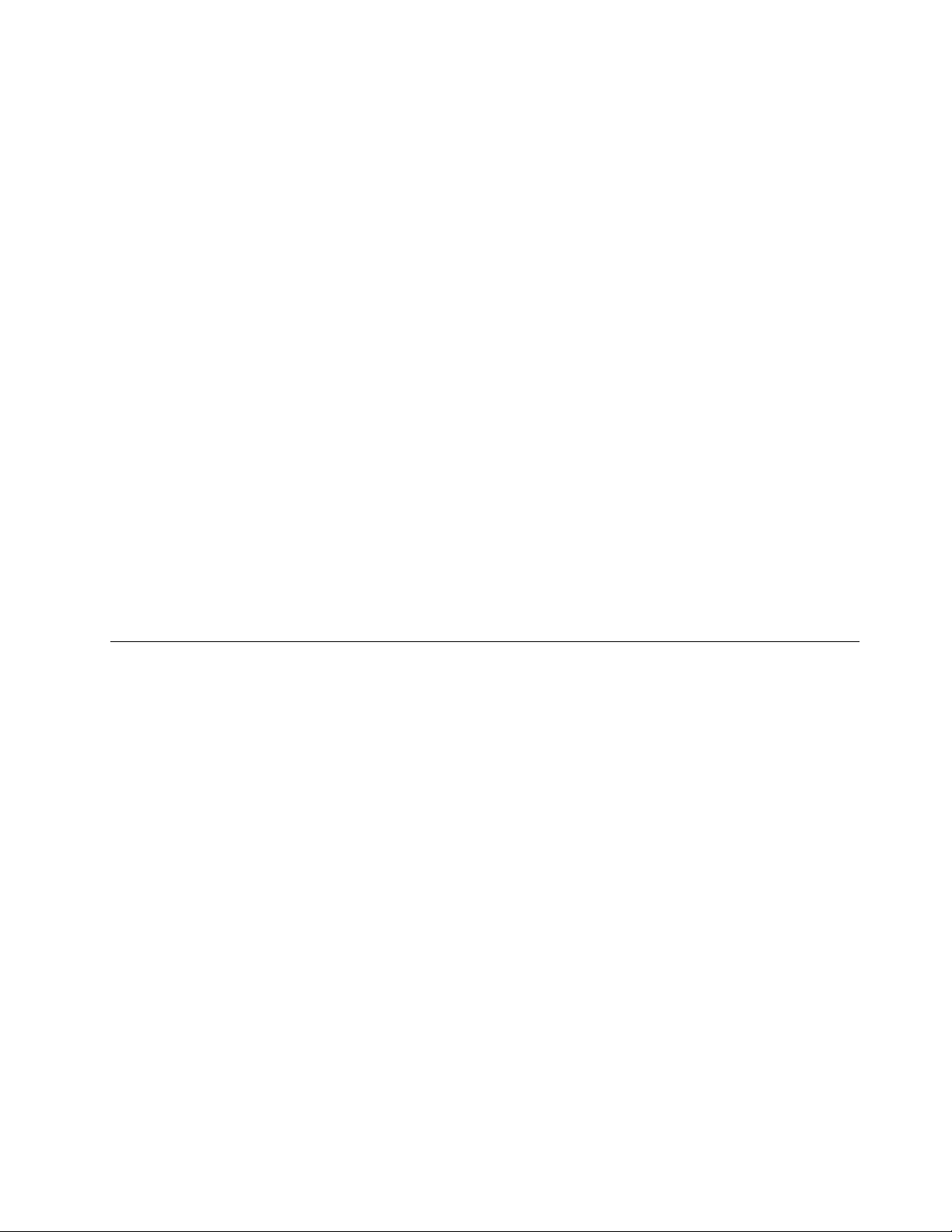
•Tastieraretroilluminataalarghezzainteraa6le
•DispositivodipuntamentoUltraNav(dispositivodipuntamentoTrackPointetouchpad)
•FunzionedeltastoFn
•Pulsantenero
•Pulsantiperilcontrollodelvolume
•Pulsantedisattivavolumealtoparlanti
•Pulsantedisattivamicrofono
Interfaccia
•Connettoremonitoresterno(connettoreMiniDisplayPort)
•Spinottoaudiocombinato
•UnconnettoreUSB3.0
•UnconnettoreAlwaysOnUSB
•Mediacardreader4in1
FunzioniWireless
•WirelessLANintegrata
•Bluetoothintegrata(sualcunimodelli)
•WirelessWANintegrata(sualcunimodelli)
Funzionidisicurezza
•Lettorediimprontedigitali(sualcunimodelli)
Speciche
Dimensione
•Larghezza:13,03pollici(331mm)
•Profondità:8,90pollici(226mm)
•Altezza:
–Modelliconunoschermomulti-touch:0,82pollici(20,85mm)
–Modellisenzaunoschermomulti-touch:da0,31a0,68pollici(da8a17,3mm)
Outputcalore
•90W(307Btu/hr)massimo
Cavodialimentazione(adattatoredialimentazioneCA)
•Ingressoondasinusoidalea50a60Hz
•Frequenzadiinputdell'adattatoreCA:da100a240VAC,da50a60Hz
Duratabatteria
•Perlapercentualedialimentazionebatteriarimanente,controllarel'iconadistatodellabatterianell'area
dinoticadiWindows.
Capitolo1.Panoramicasulprodotto11
Page 28
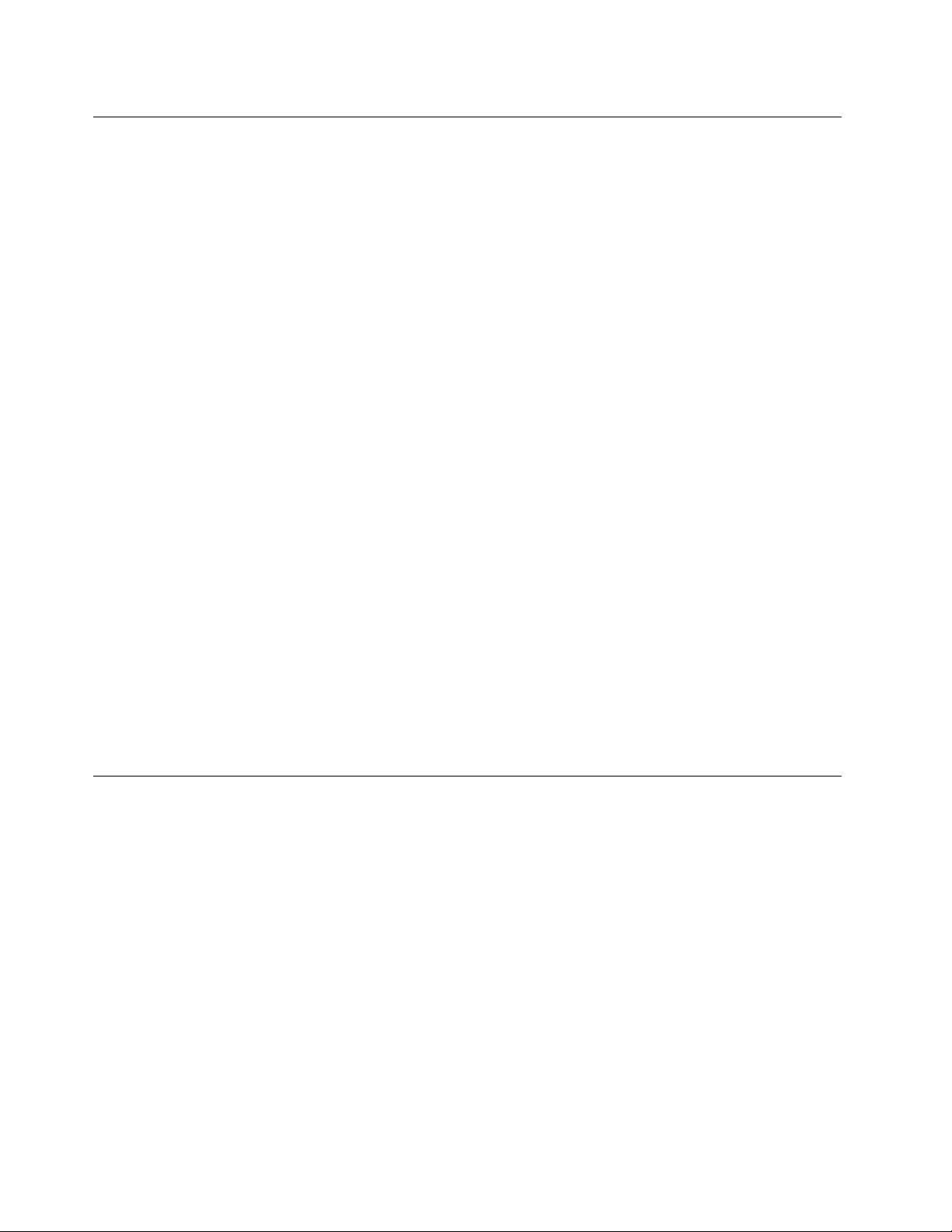
Ambienteoperativo
Questasezionefornisceinformazionirelativeall'ambienteoperativodelcomputer.
Ambiente:
•Altitudinemassimasenzapressurizzazione:3.048m
•Temperatura
–Adaltitudininoa2.438m
–Sistemaacceso:da5,0°Ca35,0°C(da41°Fa95°F)
–Memorizzazione:da5,0°Ca43,0°C(da41°Fa109°F)
–Adaltezzealdisopra2.438m
–Temperaturamassimaquandoèinfunzioneinassenzadipressione:31,3°C(88°F)
Nota:quandolabatteriaèinfasedicaricamento,latemperaturadeveesseredialmenodi10°C(50°F).
•Umiditàrelativa:
–Sistemaacceso:da8%a80%
–Memorizzazione:da5%a95%
Sepossibile,collocareilcomputerinunambienteseccoebenventilatosenzaesposizionedirettaalla
lucesolare.
Mantenereilcomputerlontanodaapparecchiatureelettrichequali,adesempio,elettroventole,radio,
condizionatorid'ariaeforniamicroonde,perchéiforticampimagneticigeneratidataliapparecchiature
potrebberodanneggiareilmonitoreidatidell'unitàSSD.
Nonposizionarebevandesopraoaccantoalcomputeroadaltridispositivicollegati.Incasodiversamento
diliquidisulcomputerosuundispositivocollegato,potrebbevericarsiuncortocircuitooaltridanni.
Nonmangiarenéfumaresullatastiera.Leeventualiparticellechecadononellatastierapotrebberoprovocare
deidanni.
ProgrammiLenovo
SulcomputersonopreinstallatiprogrammiLenovoperconsentirelosvolgimentodioperazioniinmodopiù
sempliceesicuro.AsecondadelsistemaoperativoWindowspreinstallato,iprogrammipotrebberovariare.
PerulterioriinformazionisuiprogrammiealtresoluzionidielaborazioneoffertedaLenovo,accederea
http://www.lenovo.com/support
AccessoaiprogrammiLenovonelsistemaoperativoWindows7
NelsistemaoperativoWindows7,èpossibileaccedereaiprogrammiThinkVantagedaLenovoThinkVantage
ToolsodalPannellodicontrollo.
•AccessoaiprogrammidaLenovoThinkVantageTools
FareclicsuStart➙Tuttiiprogrammi➙LenovoThinkVantageT ools.Peraccedereall'applicazione,
faredoppioclicsull'iconacorrispondente.
Nota:Sel'iconadiunprogrammanellanestradispostamentodell'applicazioneLenovoThinkVantage
Toolsèdisattivata,ènecessarioinstallaremanualmentel'applicazione.Installarel'applicazione
12Guidaperl'utente
Page 29

manualmente,faredoppioclicsull'iconadell'applicazione.Quindi,attenersialleistruzionivisualizzate.Al
terminedelprocessodiinstallazione,l'iconadell'applicazionesaràattivata.
Tabella1.ProgrammidelprogrammaLenovoThinkVantageTools
ProgrammaNomeicona
AccessConnections™ConnessioneInternet
CommunicationsUtility
FingerprintSoftware
LenovoSolutionCenter
MobileBroadbandConnectBandalargadispositivomobile3G
PasswordManagerVaultpassword
PowerManager
RecoveryMediaDischidiripristino
RescueandRecoveryEnhancedBackupandRestore
SimpleTapSimpleTap
SystemUpdate
Videoconferenza
Lettorediimprontedigitali
Diagnosticaestatodelsistema
Controllialimentazione
Aggiornamentoedriver
Nota:inbasealmodellodicomputer,alcuniprogrammipotrebberononesseredisponibili.
•AccessoaiprogrammidalPannellodicontrollo
FareclicsuStart➙Pannellodicontrollo.Asecondadell'applicazioneacuisidesideraaccedere,fare
clicsullarelativasezionequindisultestoverdecorrispondente.
Nota:senonsitroval'applicazionenecessarianelPannellodicontrollo,aprirelanestradispostamento
dell'applicazioneLenovoThinkVantageToolsefaredoppioclicsull'iconadisattivataperinstallare
l'applicazionenecessaria.Quindi,attenersialleistruzionivisualizzate.Alterminedelprocessodi
installazione,l'iconadell'applicazionesaràattivatael'applicazionesaràdisponibilenelPannellodi
controllo.
IprogrammielesezionieiltestoverdecorrispondentinelPannellodicontrollosonoelencatinella
seguentetabella.
Tabella2.ProgramminelPannellodicontrollo
Programma
AccessConnections
CommunicationsUtility
FingerprintSoftwareSistemaesicurezza
LenovoSolutionCenterSistemaesicurezza
MessageCenterPlus
MobileBroadbandConnect
SezionePannellodicontrollo
ReteeInternet
Hardwareesuoni
Hardwareesuoni
ProgrammiMessaggidaLenovo
ReteeInternetLenovo-Bandalargadispositivo
TestoverdesulPannellodi
controllo
Lenovo-ConnessioneInternet
Lenovo-Videoconferenza
Lenovo-Lettorediimpronte
digitali
o
Lenovo-Lettorediimpronte
digitalipercomputernotebook
Lenovo-Diagnosticaestatodel
sistema
mobile3G
Capitolo1.Panoramicasulprodotto13
Page 30
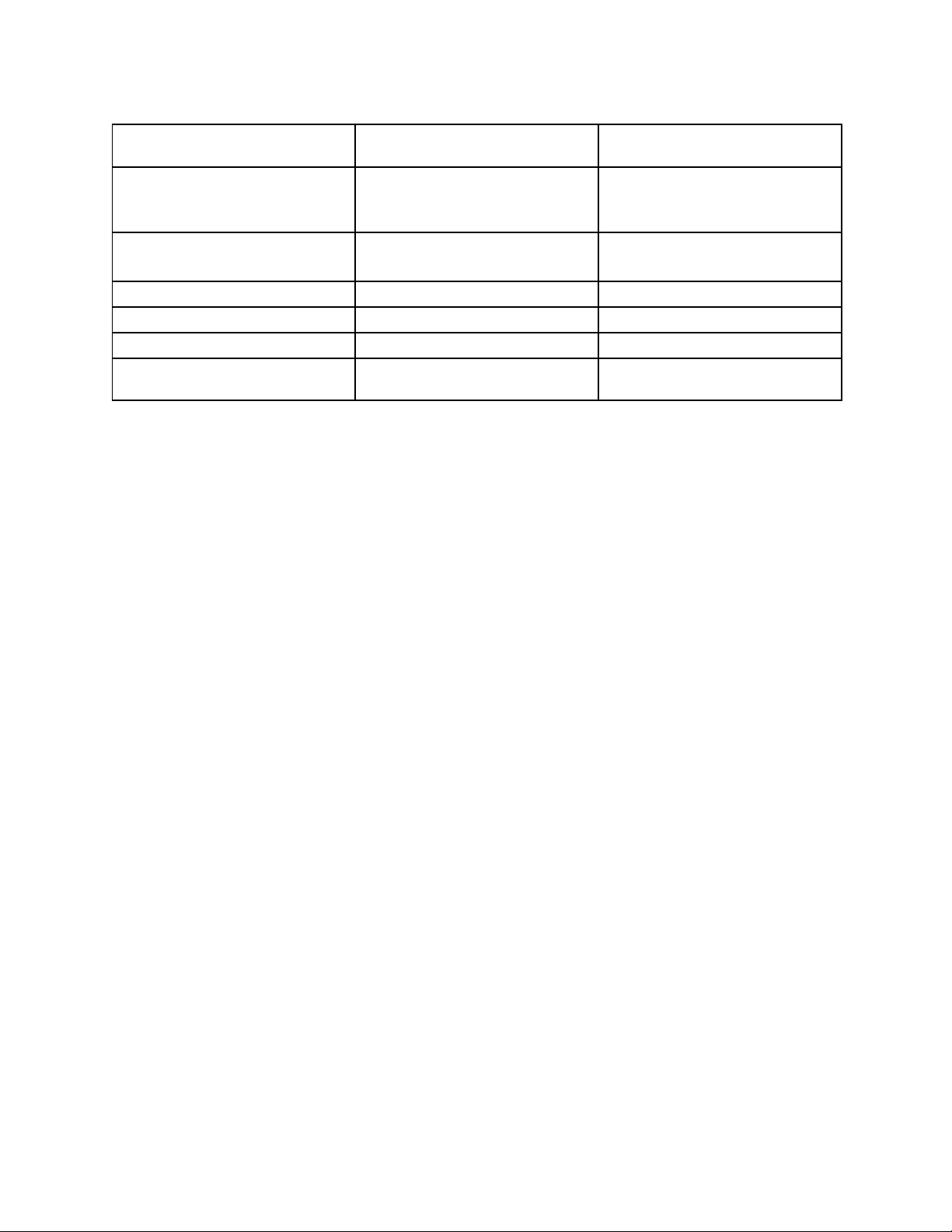
Tabella2.ProgramminelPannellodicontrollo(continua)
Programma
PasswordManager
PowerManagerHardwareesuoni
RecoveryMedia
SimpleTap
SystemUpdateSistemaesicurezza
RescueandRecovery
SezionePannellodicontrollo
Sistemaesicurezza
Accountutenteeprotezioneper
lafamiglia
Sistemaesicurezza
Sistemaesicurezza
Programmi
Sistemaesicurezza
TestoverdesulPannellodi
controllo
Lenovo-Protezionepassword
Lenovo-Comandidi
alimentazione
Lenovo-Dischidiripristino
Lenovo-SimpleTap
Lenovo-Aggiornamentoedriver
Lenovo-EnhancedBackupand
Restore
Nota:inbasealmodellodicomputer,alcuniprogrammipotrebberononesseredisponibili.
AccessoaiprogrammiLenovonelsistemaoperativoWindows8
SesulcomputerèpreinstallatoilsistemaoperativoWindows8,èpossibileaccedereaiprogrammiLenovo
premendoiltastoWindowsperpassareallaschermataStartefareclicsulprogrammaLenovoperavviarlo.
Senonsiriesceatrovareilprogrammadesiderato,spostareilcursorenell'angoloinbassoadestradello
schermoperrichiamareleiconepromemoria.Quindifareclicsull'iconapromemoriaCercaperricercareil
programmadesiderato.
IlcomputersupportaiseguentiprogrammiLenovo:
•FingerprintSoftware
•LenovoCompanion
•LenovoSettings
•LenovoMobileAccess
•LenovoSolutionCenter
•LenovoSupport
•LenovoThinkVantageT ools
•PasswordManager
•SystemUpdate
Perun'introduzioneaquestiprogrammi,vedere“IntroduzioneaiprogrammiLenovo”apagina14
IntroduzioneaiprogrammiLenovo
QuestoargomentofornisceunabreveintroduzioneadalcuniprogrammiLenovo.
Nota:inbasealmodellodicomputer,alcuniprogrammipotrebberononesseredisponibili.
•AccessConnections
IlprogrammaAccessConnectionsèunprogrammadisupportoalleconnessioniperlacreazionee
lagestionedeiprolidipostazione.Ciascunprolodiubicazionememorizzatutteleimpostazionidi
congurazionedireteeInternetnecessariepercollegarsiadun'infrastrutturadiretedaunaspecica
ubicazionequaleun'abitazioneounufcio.
.
14Guidaperl'utente
Page 31

Passandotraiprolidiubicazioneappenasispostailcomputerdaunpostoall'altro,èpossibilecollegarsi
facilmenteerapidamenteadunaretesenzadoverricongurareleimpostazioniinmodomanualee
riavviareilcomputer.
•ClientSecuritySolution
IlprogrammaClientSecuritySolutionconsentediproteggereilcomputerproteggendoidaticliente
contrastandoitentatividiviolazionedellaprotezione.Questostrumentoconsenteinoltredigestirele
password,recuperareunapassworddimenticata,monitorareleimpostazionidiprotezionedelcomputer
eincrementarle.
•CommunicationsUtility
UtilizzareilprogrammaCommunicationsUtilitypercongurareleimpostazioniperlafotocameraei
dispositiviaudio.
•FingerprintSoftware
Seilsistemaèdotatodiunlettorediimprontedigitali,ilprogrammaFingerprintSoftwareconsentedi
registrarelapropriaimprontadigitaleediassociarlaaunapassworddiWindows.Diconseguenza,
l'autenticazionetramiteimprontedigitalipuòsostituirelapasswordeconsentireunaccessoutente
sempliceesicuro.
•GPSEnabler
SelaPCIExpressMiniCardinstallatasulcomputersupportailGPS,ilcomputerpotràriceveresegnalidai
satellitiGPSedeterminarelapropriaposizione.SeilcomputerècollegatoaInternet,èpossibiletrovare
lapropriaposizionesuunamappaintemporealegrazieaGoogleMapsoMicrosoftBing™Maps.
•LenovoCompanion
ConilprogrammaLenovoCompanion,èpossibileottenereleinformazionisugliaccessoriperilcomputer,
visualizzareblogearticolisulcomputerericercarealtriprogrammiconsigliati.
•LenovoSettings
UtilizzareilprogrammaLenovoSettingspermigliorarel'utilizzodelPCattivandoilcomputerinunhotspot
portatile,congurandoleimpostazionidellafotocameraedell'audio,ottimizzandoleimpostazionidi
alimentazioneecreandoegestendopiùprolidirete.
•LenovoMobileAccess
IlprogrammaLenovoMobileAccessconsentedigestirelaconnessioneabandalargamobile.Èpossibile
creareunaccount,aggiungeredenaroaunaccounteacquistaresessioniabandalargamobileconil
proprioaccount.
•LenovoSolutionCenter
IlprogrammaLenovoSolutionCenterconsenteditrovaresoluzionierisolverecosìiproblemidel
computer.Combinaleprovediagnostiche,laraccoltadiinformazionisulsistema,lostatodisicurezzaele
informazionidisupporto,nonchéisuggerimentieiconsigliperotteneremassimeprestazionidelsistema.
•LenovoSupport
IlprogrammaLenovoSupportconsentediregistrareilcomputerconLenovo,controllarelostatodella
batteriaelacondizionedistatodelcomputer,scaricareevisualizzareimanualidell'utenteperil
computer,ottenereleinformazionisullagaranziadelcomputeredesaminareleinformazionidellaguidae
sull'assistenzatecnica.
•LenovoThinkVantageT ools
IlprogrammaLenovoThinkVantageToolsconsentedilavorareinmodopiùsempliceesicuro,fornendo
accessoavariprogrammi,tracuiFingerprintSoftware,LenovoSolutionCenterecosìvia.
•MessageCenterPlus
IlprogrammaMessageCenterPlusconsentedivisualizzareautomaticamenteimessaggiperinformare
l'utentesuimportantiavvisidiLenovo,adesempioavvisirelativiall'aggiornamentodelsistemaoa
condizionicherichiedonol'attenzionedell'utente.
Capitolo1.Panoramicasulprodotto15
Page 32

•MobileBroadbandConnect
IlprogrammaMobileBroadbandConnectconsentealcomputerdiconnettersiallareteabandalarga
mobile(3G)tramiteunaschedaWWAN(wirelessWAN)supportata.
•PasswordManager
IlprogrammaPasswordManageracquisisceeinserisceautomaticamenteleinformazionidiautenticazione
persitiWebeprogrammiWindows.
•PowerManager
IlprogrammaPowerManagerfornisceunagestionedell'alimentazioneconveniente,essibileecompleta
perilcomputer.Consenteinoltrediregolareleimpostazionirelativeall'alimentazioneperottenereil
miglioreequilibriotraprestazionierisparmiodienergia.
•RecoveryMedia
IlprogrammaRecoveryMediaconsentediripristinareleimpostazionipredeniteoriginalidelcontenuto
dell'unitàdiscosso.
•RescueandRecovery
IlprogrammaRescueandRecoveryèunasoluzionediripristinoerecuperoinunsolopulsanteche
comprendeunaseriedistrumentidiripristinoautomaticoeconsenteagliutentididiagnosticarei
problemi,richiedereassistenzaeripristinarerapidamenteilsistemaaseguitodierrori,ancheincasodi
impossibilitàdiavviareilsistemaoperativoWindows.
•SimpleTap
IlprogrammaSimpleTapconsenteinmodorapidodipersonalizzarealcuneimpostazionidibasedel
computer,qualiladisattivazionedeglialtoparlanti,laregolazionedelvolume,ilbloccodelsistema
operativodelcomputer,l'avviodiunprogramma,l'aperturadiunapaginaWeb,l'aperturadiunle
ecosìvia.ÈinoltrepossibileutilizzareilprogrammaSimpleTapperaccedereaLenovoAppShop,da
cuièpossibilescaricarevariprogrammiesoftwarepercomputer.
PeravviarerapidamenteilprogrammaSimpleT ap,procederecomesegue:
–FareclicsulpuntodiavviorossoSimpleTapsuldesktop.Ilpuntodiavviorossoèdisponibilesul
desktopdopoilprimoavviodelprogrammaSimpleTap.
–Premereilpulsantenerosullatastiera(accantoaipulsantidicontrollodelvolume).
Nota:ilprogrammaSimpleT apèdisponibilesoltantosualcunimodellipreinstallaticonilsistema
operativoWindows7.SeilmodelloWindows7utilizzatononèpreinstallatoconilprogrammaSimpleTap,
èpossibilescaricarlodalsitoWeball'indirizzohttp://www.lenovo.com/support.
•SystemUpdate
IlprogrammaSystemUpdateconsentedimantenereaggiornatoilsoftwarepresentenelcomputer,
scaricandoeinstallandopacchettidiaggiornamentosoftware(programmiLenovo,driverdidispositivo,
aggiornamentiUEFIBIOSealtriprogrammiditerzeparti).
16Guidaperl'utente
Page 33

Capitolo2.Utilizzodelcomputer
Questocapitolofornisceinformazionisull'utilizzodialcunicomponentidelcomputer.
•“Registrazionedelcomputer”apagina17
•“Domandefrequenti”apagina17
•“Tastispecialiepulsanti”apagina19
•“Utilizzodelloschermomultitouch”apagina22
•“UtilizzodeldispositivodipuntamentoUltraNav”apagina23
•“Gestionealimentazione”apagina27
•“Connessioneallarete”apagina31
•“Presentazioniesupportomultimediale”apagina35
•“Utilizzodellefunzioniaudio”apagina38
•“Utilizzodellafotocamera”apagina39
•“UtilizzodiunaFlashMediaCard”apagina39
Registrazionedelcomputer
Quandosiregistrailcomputer,leinformazionivengonoimmesseinundatabasecheconsenteaLenovo
dicontattarel'utentenelcasodirichiamataodiunproblemaserio.Unavoltaregistratoilcomputercon
Lenovo,siriceveràunservizioancorapiùrapidoquandosicontattaLenovoperassistenza.Alcuneposizioni,
inoltre,offronoampiprivilegieserviziadutentiregistrati.
PerregistrareilcomputerconLenovo,effettuareunadelleseguentioperazioni:
•Perregistrareilcomputer,visitareilsitoWeball'indirizzohttp://www.lenovo.com/registereseguirele
istruzionisulloschermo.
•CollegareilcomputeraInternetedeffettuarelaregistrazionemedianteunprogrammadiregistrazione
preinstallato:
–PerWindows7:ilprogrammaLenovoProductRegistrationpreinstallatovieneavviatoautomaticamente
dopoilprimoutilizzodelcomputer.Perregistrareilcomputer,seguireleistruzionisulloschermo.
–PerWindows8:aprireilprogrammaLenovoSupport.QuindifareclicsuRegistrazioneeseguirele
istruzionisulloschermoperregistrareilcomputer.
Domandefrequenti
Vengonoquiriportatialcuniconsiglicheconsentirannol'ottimizzazionedell'utilizzodelcomputernotebook
ThinkPad.
Peresserecertidiutilizzareilcomputeralmassimodelleprestazioni,consultarelaseguentepaginaWebper
informazionisuisupportiperlarisoluzionedeiproblemierisposteadomandefrequenti:
http://www.lenovo.com/support/faq.
Possoottenerelaguidaperl'utenteinun'altralingua?
•Perscaricarelaguidaperl'utenteinun'altralingua,visitareilsitoWeball'indirizzo:
http://www.lenovo.com/support.Quindiseguireleistruzionivisualizzate.
Comeutilizzarelabatteriainmodopiùefciente?
©CopyrightLenovo2012
17
Page 34

•Perrisparmiarelabatteriaosospendereun'operazionesenzachiudereleapplicazioniosalvareile,
consultarelasezione“Modalitàrisparmioenergia”apagina29.
•Perottenereilmiglioreequilibriotraprestazionierisparmiodienergia,modicareleimpostazionidelpiano
dialimentazione.Vedere“Gestionedell'alimentazionedellabatteria”apagina29.
•Seilcomputerrestaspentoperunlungoperiododitempoprolungato,seguireleistruzioniriportatein
“Disabilitazionedellabatteriaintegrata”apagina28perdisattivarelabatteriaintegratainterna,inmodo
daevitarechequest'ultimasiscarichi.
Sietepreoccupatiperlaprotezioneoavetebisognodieliminareinmodosicuroidatimemorizzati
sull'unitàSSD?
•ConsultarelasezioneCapitolo4“Protezione”apagina45perinformazionisucomeproteggereil
computerdall'utilizzononautorizzatoedaifurti.
•UtilizzareilprogrammaPasswordManagerperproteggereidatimemorizzatinelcomputer.Per
informazioni,vedereilsistemainformativodellaguidadelprogramma.
•Primadieliminareidatisull'unitàSSD,accertarsidileggere“Notasullacancellazionedeidatidall'unità
SSD”apagina56
.
Comecollegarsiinluoghidifferenti?
•Perlarisoluzionediunproblemarelativoallaretewireless,visitareilsitoWeball'indirizzo:
http://www.lenovo.com/support/faq.
•ÈpossibileusufruiredellefunzionidiretefornitedalprogrammaAccessConnections(nelsistema
operativoWindows7)odaRilevamentoposizionenelprogrammaLenovoSettings(nelsistemaoperativo
Windows8).
•Perulterioriinformazionisull'utilizzodellefunzioniwirelessdelcomputer,consultarelasezione
“Connessioniwireless”apagina31.
•Perviaggiareconmaggioretranquillità,consultareisuggerimenticontenutiin“Spostamenticonil
computer”apagina43.
•PremereFn+F5outilizzarel'interruttoreradiowirelessperabilitareodisabilitarelefunzioniwireless.
Comefornirepresentazioniocollegareunvideoesterno?
•UtilizzarelacombinazioneditastiFn+F7percommutarelaposizionedell'outputdelvideo.
•Accertarsidiseguirelaproceduradellasezione“Collegamentodiunmonitoresterno”apagina35
.
•ConlafunzioneEstendidesktop,èpossibilevisualizzarel'outputsulmonitoresternoesuquellodel
computer.
Cosafareseilcomputerdurantel'utilizzodiventapiùlento?
•Seguireiconsigligeneraliperevitareproblemi,descrittinellasezione“Consigligeneraliperevitare
problemi”apagina91
.
•Èpossibilediagnosticareiproblemidasoliseguendoleistruzionifornitenellasezione“Diagnosticadei
problemi”apagina97
.
•Insiemeall'unitàSSDdelcomputervienefornitoanchelostrumentodiripristino.Perulterioriinformazioni,
consultareCapitolo5“Panoramicasulripristino”apagina59.
Stampareleseguentisezionietenerlevicinoalcomputernelcasoincuinonsiapossibileaccederea
questaguidainlinea.
•“Installazionediunnuovosistemaoperativo”apagina67
•“Ilcomputernonrispondeaicomandi”apagina97
•“Problemidialimentazione”apagina109
18Guidaperl'utente
Page 35

Tastispecialiepulsanti
Ilcomputerdisponedidiversitastiepulsantispecialiperconsentirelosvolgimentodioperazioniinmodo
piùsempliceeefciente.
Combinazionedeitastifunzione
Perutilizzarelacombinazioneditastifunzione,tenerepremutoiltastoFn1,quindipremereunodeitasti
funzione.Rilasciareentrambiitasti.
Nota:ilcomputerpotrebbepresentareleggerevariazionirispettoallaseguentegura.
Risparmiodienergia
AttivalamodalitàSospensionedelcomputer.Perripristinareilnormalefunzionamento,premeresolo
iltastoFn.
SesidesiderautilizzarelacombinazioneditastiperattivarelamodalitàIbernazionedelcomputer,è
necessariomodicareleimpostazionidelpianodialimentazione.Peraccederealleimpostazionidelpiano
dialimentazione,procederenelmodoseguente:
•PerWindows7:avviareilprogrammaPowerManager,quindifareclicsullaschedaPianodi
alimentazione.Peristruzionisull'avviodelprogrammaPowerManager,vedere“Accessoaiprogrammi
LenovonelsistemaoperativoWindows7”apagina12
•PerWindows8:fareclicconilpulsantedestrodelmousesull'iconadistatodellabatterianell'area
dinoticadiWindowsefareclicsuOpzionirisparmioenergetico.QuindifareclicsuModica
impostazionicombinazioneaccantoalpianodialimentazione.
Commutazioneposizionediemissionevideo
•Fn+F7
Commutarelaposizionediuscitavideodaldisplaydelcomputeraunmonitoresternoselezionandouna
delleseguentiopzioni:
–Solodisplaycomputer
–Displaycomputeremonitoresterno(stessaimmagine)
–Displaycomputeremonitoresterno(funzionedesktopestesa)
–Monitoresternosolo
.
Capitolo2.Utilizzodelcomputer19
Page 36

Nota:LacombinazioneditastiWindows+PhalastessafunzionediFn+F7.
Abilitazioneodisabilitazionedellefunzioniwireless
•Fn+F5
Abilitareodisabilitarelefunzionidiretewirelessintegrate.SesipremeFn+F5,vienevisualizzatoun
elencodifunzioniwireless.Èpossibilemodicarerapidamentelostatod'alimentazionediciascuna
funzioneinelenco.
PerabilitareodisabilitarelefunzioniwirelessmediantelacombinazioneFn+F5,ènecessarioprocedere
primaconl'installazionedeiseguentidriverdidispositivosulcomputer:
–DriverPowerManagement
–UtilitàOnScreenDisplay
–Driverdiperifericawireless
Perinformazionisullefunzioniwireless,consultarelasezione“Connessioniwireless”apagina31.
Avviodellamacchinafotogracaeimpostazioniaudio
•Fn+F6
–PerWindows7:aprirelanestraImpostazioniCommunications,doveèpossibilevisualizzare
l'anteprimadell'immaginevideo,eseguireun'istantaneadell'immaginecorrenteemodicarele
impostazionidellafotocameraedell'audio.
–PerWindows8:avviareilprogrammaLenovoSettings.Perutilizzarelafotocameraomodicarnele
impostazioni,fareclicsuFotocamera.Perregolareleimpostazionidell'audio,fareclicsuAudio.
Regolazionedellivellodiluminositàdeldisplaydelcomputer
•Fn+F8:ilvideodelcomputerdiventamenoluminoso.
•Fn+F9:ilvideodelcomputerdiventapiùluminoso.
Questacombinazioneditastifunzioneconsentedimodicaretemporaneamenteillivellodiluminosità.Per
modicareillivellodiluminositàpredenito,modicareleimpostazionidell'opzionerisparmioenergeticonel
PannellodicontrollooutilizzarePowerManager.
Controllimultimediali
•Fn+F10:traccia/scenaprecedente.
•Fn+F11:riproduzioneopausa.
•Fn+F12:traccia/scenasuccessiva.
Altrefunzioni
•Fn+Barraspaziatrice:questacombinazioneèutilizzatapercontrollarelaretroilluminazionedellatastiera.
Sonodisponibilitrestatiperlaretroilluminazionedellatastiera:On(Low),On(High)eOff.
PremereFn+Barraspaziatriceperaccenderelaretroilluminazionedellatastieraaunlivellodibassa
luminosità.Premerenuovamentelacombinazioneditastiperregolarelaretroilluminazioneaunlivellodi
maggiorediluminosità.Premereunaterzavoltalacombinazioneditastiperspegnerelaretroilluminazione
dellatastiera.
•Fn+F3:bloccailcomputer.
•Fn+B:halestessefunzionideltastoInterrsullatastieraconvenzionale.
•Fn+K:halestessefunzionideltastoBlocScorrsullatastieraconvenzionale.
•Fn+P:halestessefunzionideltastoPausasullatastieraconvenzionale.
•Fn+S:halestessefunzionideltastoSysRqsullatastieraconvenzionale.
20Guidaperl'utente
Page 37

PulsantiVolumeeDisattiva
Èpossibileregolareillivellodelvolumedeglialtoparlantiutilizzandoitreseguentipulsanti:
Nota:ilcomputerpotrebbepresentareleggerevariazionirispettoallaseguentegura.
1Pulsantedidisattivazionevolumealtoparlante
2Pulsantedelcontrollovolume
3Pulsantedidisattivazionevolumemicrofono
Sesidisattival'audioesispegneilcomputer,l'audiorimarràdisattivatoanchequandosiaccende
nuovamenteilcomputer.Perattivarel'audio,premereilpulsantepiù(+)omeno(-).
Impostazionedelvolume
Peraprirelanestraperregolareilvolumedioutputodiregistrazione,procederenelmodoseguente:
1.AprireilPannellodicontrolloefareclicsuHardwareesuoni➙Suono.Vienevisualizzatalanestra
Audio.
2.FareclicsullaschedaRiproduzioneoRegistrazionequindifareclicsuundispositivochesidesidera
personalizzare.
3.FareclicsulpulsanteProprietà.
4.FareclicsullaschedaLivelliemodicareilvolumespostandol'indicatorediscorrimento.
Èanchepossibileaccederealcontrollovolumedeldesktoputilizzandol'iconadelvolumesullabarradelle
applicazioniinbassoadestra.Perleinformazionidettagliatesulcontrollodelvolume,consultareilsistema
informativodellaguidadiWindows.
Impostazionedeltastodidisattivazionemicrofono
Perimpostazionepredenita,èpossibilealternarelostatoattivoedisattivodituttiidispositividiregistrazione
premendoilpulsantedidisattivazionemicrofono.
Perimpostareundispositivodiregistrazionesullostatoattivoodisattivo,procederenelmodoseguente.
1.PremereFn+F6.VienevisualizzatalanestradelleimpostazionidiCommunications.
2.FareclicsulpulsanteGestisciimpostazioni.VienevisualizzatalanestraCommunicationsUtility.
3.SelezionarelaschedaImpostazionichiamataVoIP,fareclicsuImpostazionitastomutomicrofono.
VienevisualizzatalanestraSettingforMicrophoneMute.
Capitolo2.Utilizzodelcomputer21
Page 38

4.SelezionareOnlytherecordingdeviceselectedbelow:escegliereildispositivodiregistrazione
nell'elencoadiscesa.
5.FareclicsuOK.
TastoWindows
Nota:ilcomputerpotrebbepresentareleggerevariazionirispettoallaseguentegura.
NelsistemaoperativoWindows7,premereiltastodiWindowsperaprireilmenuStart.Nelsistema
operativoWindows8,premereiltastodiWindowsperpassaredall'areadilavorocorrenteallaschermata
Starteviceversa.
ÈanchepossibileutilizzareiltastoWindowsinsiemeaunaltrotastoperottenerealtrefunzioni.Per
informazioni,fareriferimentoalsistemainformativodellaguidadelsistemaoperativoWindows.
Utilizzodelloschermomultitouch
Questasezionefornisceistruzionisucomeutilizzareloschermomulti-touchdisponibilesualcunimodelli.
Tocca
Toccareloschermoconlapuntadelditoperavviareun'applicazione,selezionareunelementooaprireun
menu.
Pressioneprolungata
Tenerepremutounelementooun'areavuotasulloschermoperalcunisecondiperaprireilmenudiscelta
rapida.
Trascina
Toccareetenereilditosuunelemento,qualeun'immagineoun'iconasulloschermo,quinditrascinarloconil
ditonellaposizionedesiderata.Dopoaverspostatol'elementonellaposizionedesiderata,rilasciarlo.
Passailditooscorri
SpostareilditoindirezioneverticaleoorizzontalesulloschermoperscorrerelaschermataStart,lepagine
Web,glielenchi,leminiaturedellefotoecosìvia.
22Guidaperl'utente
Page 39

Zoominozoomout
Avvicinaredueditasulloschermopereffettuarelozoominavantioallontanareledueditasulloschermo
pereseguirelozoomindietro.
Ruotare
Collocaredueopiùditasuunelementoeruotarle.Questaoperazioneconsentediruotareglielementi
selezionatinelladirezioneincuisispostanoledita.
Doppiotocco
Peralcuneapplicazioni,toccarerapidamenteduevolteloschermoperingrandire.Toccarenuovamentedue
volteperridurre.
Suggerimentiperl'utilizzodelloschermomulti-touch
•Loschermomulti-touchèunpannellodivetrocopertodaunapellicoladiplastica.Nonesercitare
pressioneononposizionarealcunoggettometallicosulloschermo,chepotrebbedanneggiareiltouch
screenopotrebbecausaredeimalfunzionamenti.
•Nonutilizzareoggettiinanimati,unghieoditaconguantiperl'inputsulloschermo.
•Regolarecostantementelaprecisionedell'immissionetramiteditoperevitarediscrepanze.
Suggerimentiperlapuliziadelloschermomulti-touch
•Spegnereilcomputerprimadipulireloschermomulti-touch.
•Perrimuovereleimprontedigitaliolapolveredalloschermomulti-touch,utilizzareunpannomorbido,
asciuttoeprivodilanugineounpezzodicotoneassorbente.Nonapplicaresolventialpanno.
•Puliredelicatamenteloschermoconunmovimentodall'altoversoilbasso.Nonesercitarealcuna
pressionesulloschermo.
UtilizzodeldispositivodipuntamentoUltraNav
IlcomputerèdotatodiundispositivodipuntamentoUltraNav.IldispositivodipuntamentoUltraNavè
costituitodaldispositivodipuntamentoTrackPointedaltouchpad,ciascunodeiqualièundispositivodi
puntamentocondellefunzionidibaseedellefunzioniestese.Èpossibilecongurareentrambiidispositivi
selezionandoleimpostazionipreferitenelmodoseguente:
•ImpostareildispositivodipuntamentoTrackPointeiltouchpadcomedispositividipuntamento.
Conquestaimpostazione,èpossibileutilizzaretuttelefunzionidibaseedestesedeldispositivodi
puntamentoT rackPointedeltouchpad.
•ImpostareildispositivodipuntamentoT rackPointcomedispositivodipuntamentoprincipaleeil
touchpadsoloperlefunzioniestese.
Questaimpostazioneconsentediutilizzaretuttelefunzionidibaseedesteseconildispositivodi
puntamentoTrackPointlimitandol'usodeltouchpadallefunzionidiscorrimento,diselezionedellezonee
delpuntatorealrallentatore.
•ImpostareildispositivodipuntamentoT rackPointcomedispositivodipuntamentoprincipale
edisabilitareiltouchpad.
•Impostareiltouchpadcomedispositivodipuntamentoprincipaleedisabilitareildispositivo
dipuntamentoT rackPoint.
ModicadelleimpostazionideldispositivodipuntamentoUltraNav
PermodicareleimpostazionideldispositivodipuntamentoUltraNav,accedereaPannellodicontrolloe
fareclicsuHardwareesuoni➙Mouse➙UltraNav.Quindi,modicareleimpostazionicomedesiderato.
Capitolo2.Utilizzodelcomputer23
Page 40

UtilizzodeldispositivodipuntamentoT rackPoint
IldispositivodipuntamentodelTrackPointèformatodaunpuntatore1sullatastieraetrepulsantidiclic
nellaparteinferioredellatastiera.Perspostareilpuntatore5sulloschermo,esercitareunapressionesul
cappuccioantiscivolamentodelpuntatoreinqualsiasidirezioneparallelaallatastiera;ilpuntatorenon
simuove.Lavelocitàdispostamentodelpuntatoredipendedallapressioneesercitatasullostick.Le
funzionideipulsantidiclicsinistro
convenzionale.IlpulsantecentraledelTrackPoint3,denominatobarradiscorrimento,consentediscorrere
pagineWebodocumentiinqualsiasidirezionesenzadoverutilizzarelebarrediscorrimentogracheal
latodellanestra.
Nota:ilcomputerpotrebbepresentareleggerevariazionirispettoallaseguentegura.
4edestro2corrispondonoaquelledeirelativipulsantidiunmouse
Peracquisirefamiliaritàconl'utilizzodelTrackPoint,leggereleseguentiistruzioni:
1.Metterelemaniinposizionedidigitazioneedesercitareunapressioneleggeraconilditoindicesul
puntatorenelladirezioneincuisidesiderachesispostiilpuntatore.
Perspostareilpuntatore,premerelosticklontanodasepermuoverloversol'alto,versosestessiper
muoverloversoilbasso,versounlatool'altroperspostarlodilato.
Nota:ilpuntatorepotrebbespostarsiautonomamente.Questononèundifetto.Nonutilizzareil
dispositivodipuntamentoTrackPointperalcunisecondi;inquestomodoilpuntatoresiarresterà.
2.Perselezionareetrascinareoggetticomerichiestodalsoftware,premereilpulsanteclicsinistroequello
destroconentrambiipolliciespostareilpuntatoredelT rackPoint.
PerabilitarelafunzionePress-to-Select,èpossibilefarsichelafunzionedelpuntatoredelTrackPoint
sialastessadiquandosipremonoilpulsanteclicsinistroedestro.
PersonalizzazionedelleimpostazionideldispositivodipuntamentoTrackPoint
ÈpossibilepersonalizzarelostickdipuntamentoeipulsantiT rackPointcomesegue:
•Cambiarel'ordinedellefunzionideipulsantisinistroedestro.
•ModicarelesensibilitàdeldispositivodipuntamentoTrackPoint.
•AbilitarelafunzionePress-to-Select.
•AbilitareisuggerimentisullafunzionediscorrimentoTrackPoint.
PerpersonalizzareleimpostazionideldispositivodipuntamentoTrackPoint,procederecomesegue:
1.AccederealPannellodicontrolloefareclicsuHardwareesuoni➙Mouse➙UltraNav.
2.SottoTrackPoint,procedereconlamodicadelleimpostazioni.
24Guidaperl'utente
Page 41

Sostituzionedelcappuccio
Ilcappuccio1postosull'estremitàdeldispositivodipuntamentoTrackPointèrimovibile.Èpossibile
sostituirlocomemostratonellagura.
Nota:sesisostituiscelatastiera,vienefornitaunanuovatastieraconcappucciostandard.Sesidesidera,è
possibileconservareilcappucciodellatastieraprecedenteeutilizzarloconquellanuova.
Utilizzodeltouchpad
Iltouchpad1sitrovasottoipulsantiT rackPointnellaparteinferioredellatastiera.Perspostareilpuntatore
2sulloschermo,farscorrereilpolpastrellosullasuperciedicontattonelladirezioneincuisidesidera
chesidirigailpuntatore.
Nota:ilcomputerpotrebbepresentareleggerevariazionirispettoallaseguentegura.
Capitolo2.Utilizzodelcomputer25
Page 42

L'interotouchpad1èun'areaattivasensibilealmovimentodelledita.L'areainferioredeltouchpadè
costituitadaun'areadiselezionesinistra3edaun'areadiselezionedestra2.
Imovimentisultouchpademulanoleoperazioniconilmouse.Primadiinteragireconiltouchpad,vericare
cheilcursoresiaposizionatosull'obiettivosucuisiintendeeseguirel'azione.
•Areadiselezionesinistra:persimulareunsingoloclicconilmouse,toccareunavoltailtouchpadin
unpuntoqualsiasioppurepremereunavoltal'areadiselezionesinistra
clicconilmouse,toccareduevolteiltouchpadinunpuntoqualsiasioppurepremereduevoltel'area
diselezionesinistra
•Clicconilpulsantedestro:persimulareunclicconilpulsantedestrodelmouse,premereunavolta
l'areadiselezionedestra2.
•Clicconilpulsantesinistroetrascinamento:persimulareunclicconilpulsantesinistrodelmousecon
trascinamento,procederenelmodoseguente:
–Toccareduevolteiltouchpadinunpuntoqualsiasietenereilditosultouchpad,farscorrerelostesso
ditoounaltroditosultouchpad,asecondadicomesièpiùcomodi,quindirilasciareilditooledita.
–Premerel'areadiselezionesinistra
pad,quindirilasciareentrambeledita.
•Clicconilpulsantedestroetrascinamento:persimulareunclicconilpulsantedestrodelmousecon
trascinamento,premerel'areadiselezionedestra
sultouchpad,quindirilasciareentrambeledita.
3.
3etenereilditosultouchpad,farscorrereunaltroditosultouch
2etenereilditosultouchpad,farscorrereunaltrodito
3.Persimulareundoppio
Utilizzodeltouchpadmulti-touch
Iltouchpaddelcomputersupportalafunzionemulti-touchcheconsentediingrandire,ridurreoscorrerelo
schermodurantelaricercainInternetodurantelaletturaolamodicadiundocumento.
Perinformazioni,consultarelaGuidainUltraNav.
Personalizzazionedeltouchpad
Perpersonalizzareiltouchpad,procederecomesegue:
1.AccederealPannellodicontrolloefareclicsuHardwareesuoni➙Mouse➙UltraNav.
2.InTouchPad,procedereconlamodicadelleimpostazioni.
DisabilitazionedeldispositivodipuntamentoUltraNaveutilizzodiun mouseesterno
SesicollegaunmouseesternoadunconnettoreUSB,èpossibileutilizzareilmouseesterno
contemporaneamentealdispositivodipuntamentoT rackPointealtouchpad.
26Guidaperl'utente
Page 43
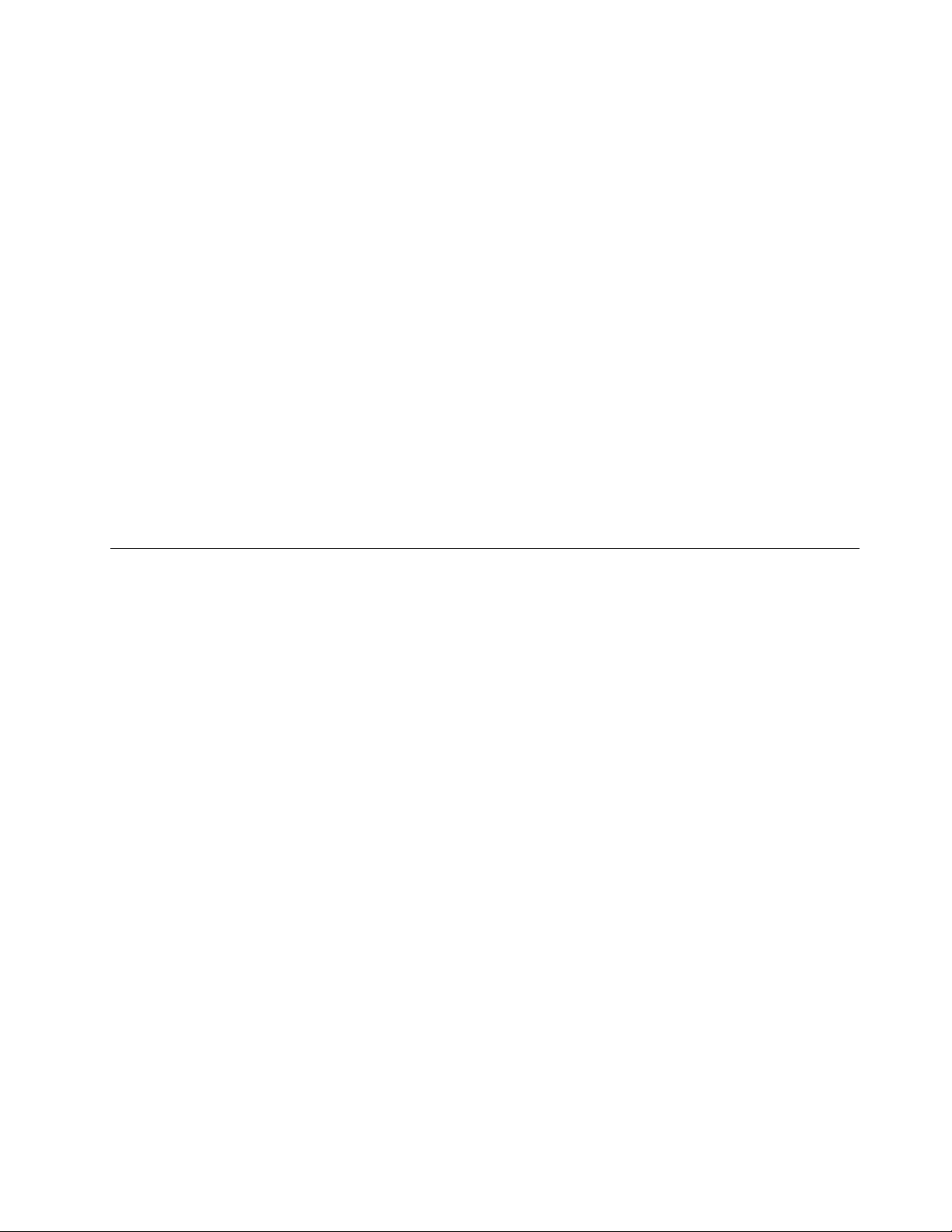
DisabilitazionedeldispositivodipuntamentoTrackPointodeltouchpad
PerdisabilitareildispositivodipuntamentoTrackPointoiltouchpad,procederecomesegue:
1.AccederealPannellodicontrolloefareclicsuHardwareesuoni➙Mouse➙UltraNav.
2.PerdisabilitareildispositivodipuntamentoTrackPoint,deselezionarelacaselladicontrolloAbilita
TrackPoint.Perdisabilitareiltouchpad,deselezionarelacaselladicontrolloAbilitatouchpad.
3.FareclicsuOK.
Aggiuntadell'iconaUltraNavall'areadinoticaWindows
PeraccederefacilmentealleproprietàUltraNav,èpossibileabilitarelavisualizzazionedell'iconaUltraNav
nell'areadinoticadiWindows.
Perabilitarelavisualizzazionedell'iconadiUltraNavnell'areadinoticadiWindows,procederenelmodo
seguente:
1.AccederealPannellodicontrolloefareclicsuHardwareesuoni➙Mouse➙UltraNav.
2.SelezionarelacaselladicontrolloMostraiconaUltraNavnellabarradelleapplicazioni.
3.FareclicsuOK.ÈpossibilemodicareleproprietàdeldispositivodipuntamentoUltraNavfacendoclic
sull'iconaUltraNavnell'areadinoticadiWindows.
Nota:sel'iconaUltraNavnonèpresente,fareclicsull'iconatriangolarenell'areadinoticadiWindows
pervisualizzareleiconenascoste.
Gestionealimentazione
Quandononsidisponedipreseelettrichenellevicinanze,l'utilizzodelcomputerdipendedallabatteria.I
varicomponentidelcomputerconsumanoenergiaadiversavelocità.Piùsiutilizzanoicomponentiche
consumanomoltaenergia,piùvelocementesiscaricaalabatteria.
RisparmiaretemposenzaesserecollegaticonlebatterieThinkPad.Lamobilitàharivoluzionatoilmondo
degliaffariconsentendodilavorareanchefuoridell'ufcio.ConlebatterieThinkPadsaràpossibilelavorare
piùalungosenzaesserecollegatiadunapresaelettrica.
Vericadellostatodellabatteria
L'iconadellabatterianell'areadinoticadiWindowsindicalapercentualedibatteriarestante.
Lafrequenzaconlaqualevieneutilizzatal'energiadellabatteriadeterminaquantoalungosipotràutilizzare
labatteriadelcomputertraunaricaricaedun'altra.Poichéciascunutenteèdiversodaglialtrieutilizzail
computerinbasealleproprienecessità,èdifcileprevedereladuratadiunaricaricadellabatteria.Esistono
duefattoriprincipali:
•Laquantitàdienergiadisponibilenellabatteriaall'iniziodelleoperazioni.
•Ilmodoincuivieneutilizzatoilcomputer:
–Lafrequenzadiaccessoall'unitàSSD.
–Laluminositàchesiimpostaperildisplaydelcomputer.
Perricercareinformazionidettagliatesullostatodellabatteria,procederenelmodoseguente:
•PerWindows7:aprireilprogrammaPowerManager,quindifareclicsullaschedaBatteria.
•PerWindows8:aprireilprogrammaLenovoSupportefareclicsuDuratabatteriaoppureaprireil
programmaLenovoSettingsefareclicsuPower.
Capitolo2.Utilizzodelcomputer27
Page 44

Utilizzodell'adattatoredialimentazioneCA
L'alimentazionedelcomputerpuòesserefornitadaunabatteriaincorporataalloionedilitioindotazioneo
dall'alimentazioneCAmediantel'adattatoredialimentazioneCA.Incasodiutilizzodell'alimentazione
CA,labatteriavienecaricataautomaticamente.
L'adattatoredialimentazioneCAfornitoconilcomputerdisponediduecomponentidibase:
•Iltrasformatorecheconvertel'adattatoredialimentazioneCAperutilizzarloconilcomputer.
•IlcavodialimentazionecollegatoallapresaCAealtrasformatore.
Attenzione:l'utilizzodiuncavodialimentazioneinappropriatopotrebbecausaredannigravialcomputer.
Collegamentodell'adattatoredialimentazioneCA
Perutilizzarel'adattatoredialimentazioneCA,procederenelmodoseguente.Effettuareiseguentipassaggi
nell'ordineincuisonofornitidiseguito.
1.Collegarel'adattatoredialimentazioneCAalconnettoredialimentazioneCAdelcomputer.
2.Collegareilcavodialimentazionealtrasformatore.
3.Collegareilcavodialimentazioneadunapresaelettrica.
Suggerimentisull'utilizzodell'adattatoredialimentazioneCA
Èpossibilevericarelostatodellabatteriainqualsiasimomentovisualizzandoilcontatoredellabatteria,
postosullaparteinferioredeldisplay.
•Quandol'adattatoredialimentazioneCAnonèinuso,scollegarlodallapresaelettrica.
•Nonstringereilcavodialimentazioneattornoaltrasformatoredell'adattatoredialimentazioneCA
quandoèincorrente.
•Primadicaricarelabatteria,vericarechelatemperaturasiaalmenodi10°C(50°F).
•Èpossibilecaricarelabatteriacollegandol'adattatoredialimentazioneCAalcomputer.Ènecessario
caricarlainunadelleseguenticondizioni:
–Quandosiinstallaunanuovabatteria
–Sel'indicatoredistatodellabatteriainiziaalampeggiare
–Selabatterianonèstatautilizzataperunlungoperiodo
Caricamentodellabatteria
Quandosivericalostatodellabatteriaesirilevachelapercentualediautonomiaresiduaèbassaoquando
l'avvisodialimentazioneinformachel'autonomiaresiduaèbassa,ènecessariocaricarelabatteria.
SeèpreferibileunapresaCA,collegarel'adattatoredialimentazioneCAatalepresaeinserireilconnettore
nelcomputer.Labatteriasaràcompletamentecaricadopocirca2ore.Laduratadellaricaricavariainbase
alledimensionidellabatteriaeall'ambientesico.L'indicatoredistatodellabatteriaindicachelabatteriaè
incarica,inseguitoindicheràquandolabatteriavienecaricatacompletamente.
Nota:perottimizzareladuratadellabatteria,ilcomputernoninizialaricaricadellabatteriasel'alimentazione
restanteèsuperioreal95%.
Disabilitazionedellabatteriaintegrata
Ènecessariodisabilitarelabatteriaintegratainunadelleseguenticondizioni:
•Ilcomputerrimarràspentoperunperiododitempoprolungato.
•ÈnecessariosostituirelaschedaSIM.
28Guidaperl'utente
Page 45
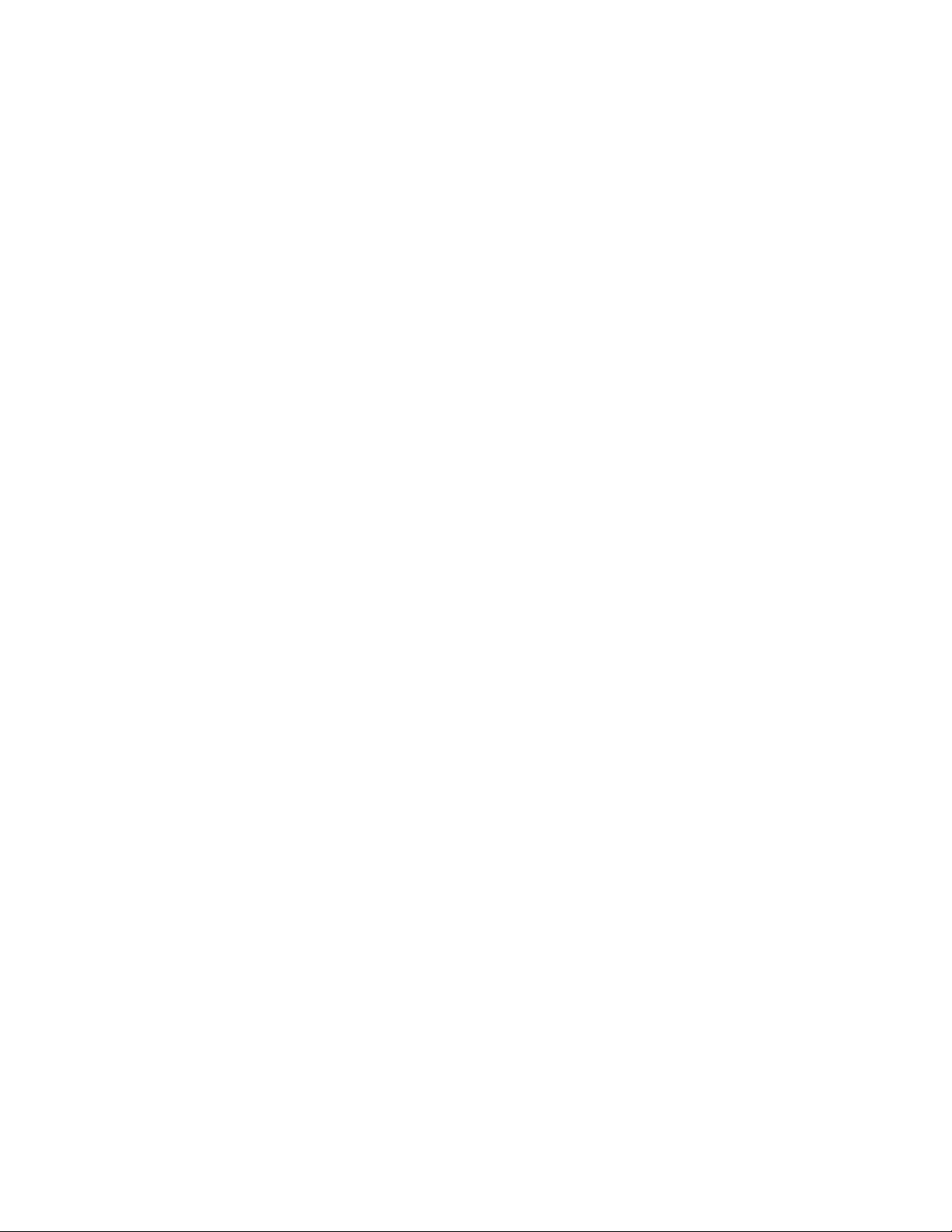
Perdisabilitarelabatteriaintegrata,procederenelmodoseguente:
1.Spegnereilcomputerescollegarel'adattatoredialimentazioneCAetuttiicavidalcomputer.
2.Accendereilcomputer.PremereF1perentrareinThinkPadSetupquandovienevisualizzatoillogo
ThinkPad.
3.SelezionareCong➙Power.Vienevisualizzatoilsottomenu.
4.SelezionareilmenuDisableBuilt-inBattery.
5.FareclicsuY esnellanestraSetupWarning.Attenderequalcheminutonchél'internodelcomputer
nonsisaràraffreddato.
Ottimizzazionedelladuratadellabatteria
Perottimizzareladuratadellabatteria,procederenelmodoseguente:
•Utilizzarelabatterianoaquandoècompletamentescarica,ovveronoaquandol'indicatoreiniziaa
emettereunaluceintermittentedicolorearancione.
•Ricaricarecompletamentelabatteriaprimadiutilizzarla.Labatteriaècompletamentecaricaquando
l'adattatoredialimentazioneCAècollegatoeilrelativoindicatoreèdicoloreverde.
•Utilizzaresemprelefunzionidirisparmioenergetico,ovverolemodalitàSchermovuoto,Sospensionee
Ibernazione.
Gestionedell'alimentazionedellabatteria
Perottenereilmiglioreequilibriotraprestazionierisparmiodienergia,regolareleimpostazionidelpianodi
alimentazione.Peraccederealleimpostazionidelpianodialimentazione,procederenelmodoseguente:
•PerWindows7:avviareilprogrammaPowerManager,quindifareclicsullaschedaPianodi
alimentazione.Peristruzionisull'avviodelprogrammaPowerManager,vedere“Accessoaiprogrammi
LenovonelsistemaoperativoWindows7”apagina12
•PerWindows8:fareclicconilpulsantedestrodelmousesull'iconadistatodellabatterianell'area
dinoticadiWindowsefareclicsuOpzionirisparmioenergetico.QuindifareclicsuModica
impostazionicombinazioneaccantoalpianodialimentazione.
Perulterioriinformazioni,fareriferimentoalsistemainformativodellaguidadelprogramma.
.
Modalitàrisparmioenergia
Esistonodiversimodidapoterutilizzareinqualsiasimomentoperrisparmiarel'alimentazione.Questa
sezioneintroduceognimodalitàeforniscesuggerimentisull'utilizzoeffettivodell'energiadellabatteria.
Informazionisullemodalitàdirisparmioenergia
•Schermovuoto(soloperilsistemaoperativoWindows7)
Ildisplaydelcomputerrichiedeunaconsiderevolequantitàdienergiadellabatteria.Perdisattivare
l'alimentazionedeldisplay,fareclicconiltastodestrodelmousesull'iconarilevatorebatteriadall'areadi
noticadiWindowseselezionareDisattivavideo.
•Sospensione
InmodalitàSospensioneillavorovienesalvatoinmemoriael'unitàdiscossooSSDeildisplaydel
computersonospenti.Quandoilcomputervieneriattivato,illavorovieneripristinatoinpochisecondi.
PerattivareilcomputerinmodalitàSospensione,premereFn+F4.Perriprendereilnormalefunzionamento
dallamodalitàSospensione,premereiltastoFn.
Asecondadelmodello,ilcomputerpotrebbesupportarelafunzioneStandby30giorni.Quandoquesta
funzioneèabilitata,ilcomputerconsumaancoramenoenergiainmodalitàSospensioneerichiedesolo
Capitolo2.Utilizzodelcomputer29
Page 46
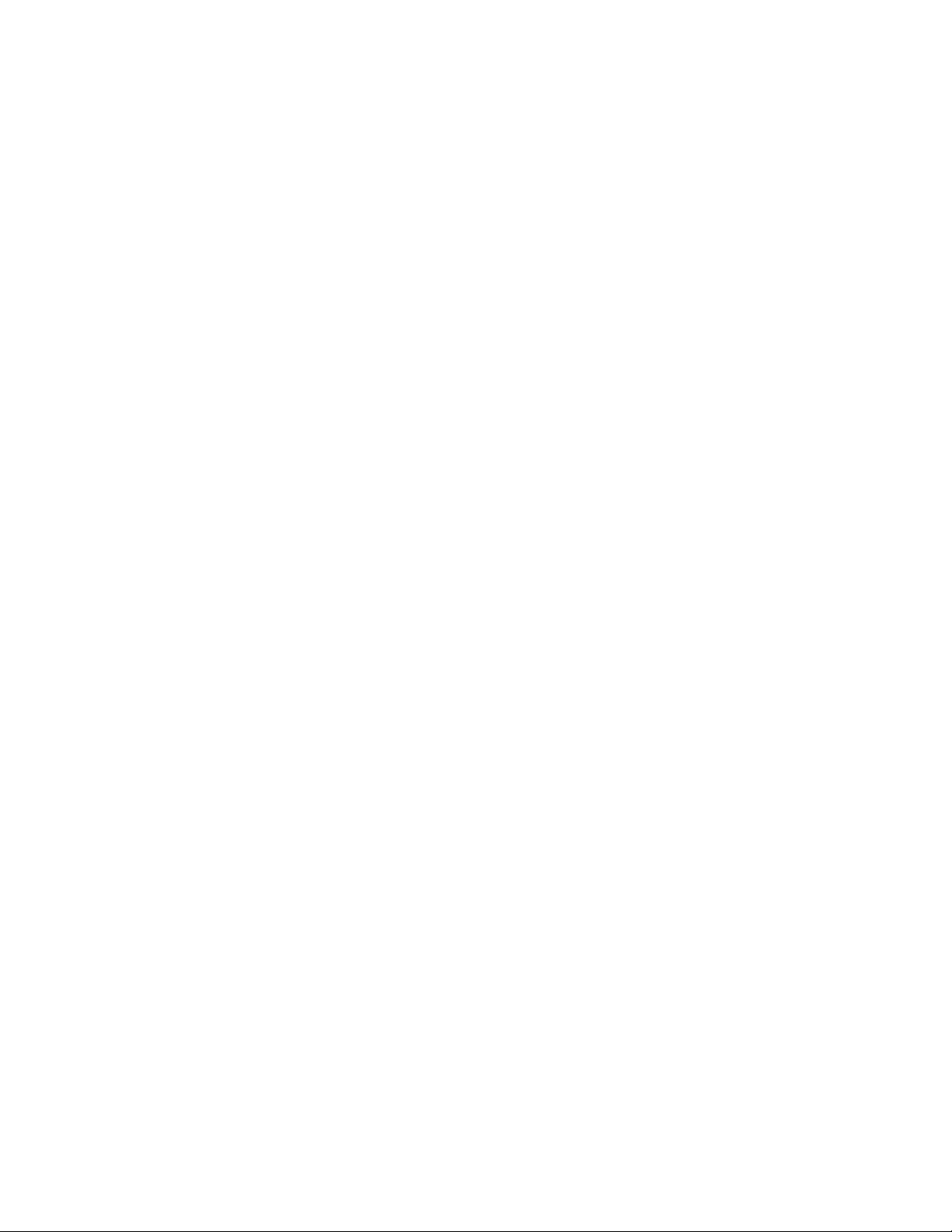
pochisecondiperriprendereilnormalefunzionamentoquandosipremeilpulsantediaccensione.Per
ulterioriinformazionisullafunzioneStandby30giorni,procederenelmodoseguente:
–PerWindows7:fareriferimentoalsistemainformativodellaguidadelprogrammaPowerManager.Per
istruzionisull'avviodelprogrammaPowerManager,vedere“AccessoaiprogrammiLenovonelsistema
operativoWindows7”apagina12
.
–PerWindows8:aprireilprogrammaLenovoSettingsefareclicsuPower.
•Ibernazione
Utilizzandoquestamodalità,èpossibiledisattivarecompletamenteilcomputersenzasalvareileouscire
daiprogrammiinesecuzione.QuandoilcomputerentrainmodalitàIbernazione,tuttiiprogrammiaperti,
lecartelleeilevengonosalvatisull'unitàdiscosso,quindiilcomputersispegne.
PerattivarelamodalitàIbernazionedelcomputer,modicareleimpostazionidelpianodialimentazione.
Peraccederealleimpostazionidelpianodialimentazione,procederenelmodoseguente:
–PerWindows7:avviareilprogrammaPowerManager,quindifareclicsullaschedaPianodi
alimentazione.Peristruzionisull'avviodelprogrammaPowerManager,vedere“Accessoaiprogrammi
LenovonelsistemaoperativoWindows7”apagina12
.
–PerWindows8:fareclicconilpulsantedestrodelmousesull'iconadistatodellabatterianell'area
dinoticadiWindowsefareclicsuOpzionirisparmioenergetico.QuindifareclicsuModica
impostazionicombinazioneaccantoalpianodialimentazione.
•Wirelessdisattivato
Quandononsiutilizzanolefunzioniwireless,qualiBluetoothoWLAN(wirelessLAN),disattivarle.In
questomodo,sirisparmial'energia.Perdisattivarelefunzioniwireless,premereFn+F5outilizzare
l'interruttoreradiowireless.
Abilitazionedellafunzionediriattivazione
Sesicollocailcomputerinmodalitàdisospensioneelafunzionediripresaèdisabilitata(impostazione
predenita),ilcomputernonconsumaenergia.Selafunzionediripristinoèabilitata,ilcomputerutilizzerà
unapiccolaquantitàdienergia.Perabilitarelafunzione,procederenelmodoseguente:
1.AccedereaPannellodicontrolloefareclicsuSistemaesicurezza➙Strumentidiamministrazione.
2.FareclicsuStrumentidiamministrazione.
3.FareclicsuPianicatoreattività.Seènecessarioimmettereunapasswordodarelaconferma,
immetterelapasswordodareunaconferma.
4.Sulpannellosinistro,selezionarelacartelladiattivitàperlaqualesidesideraabilitarelafunzionedi
ripresa.Vengonovisualizzateleattivitàpianicate.
5.Fareclicsuun'attivitàpianicata,quindisullaschedaCondizioni.
6.InAlimentazioneselezionarelacaselladicontrolloRiattivailcomputerpereseguirel'operazione.
Abilitazionedell'allarmebatterianelsistemaoperativoWindows7
PerilsistemaoperativoWindows7,èpossibileprogrammareilcomputerinmodochequandolacaricadella
batteriascendesottoundeterminatolivello,sivericanotreeventi:
•L'allarmevienedisattivato.
•Vienevisualizzatounmessaggiodiavvertenza.
•L'LCDvienespento.
Perabilitarel'allarmebatteria,procederenelmodoseguente:
1.AvviarePowerManager.
2.FareclicsullaschedaImpostazionienergeticheglobali.
30Guidaperl'utente
Page 47
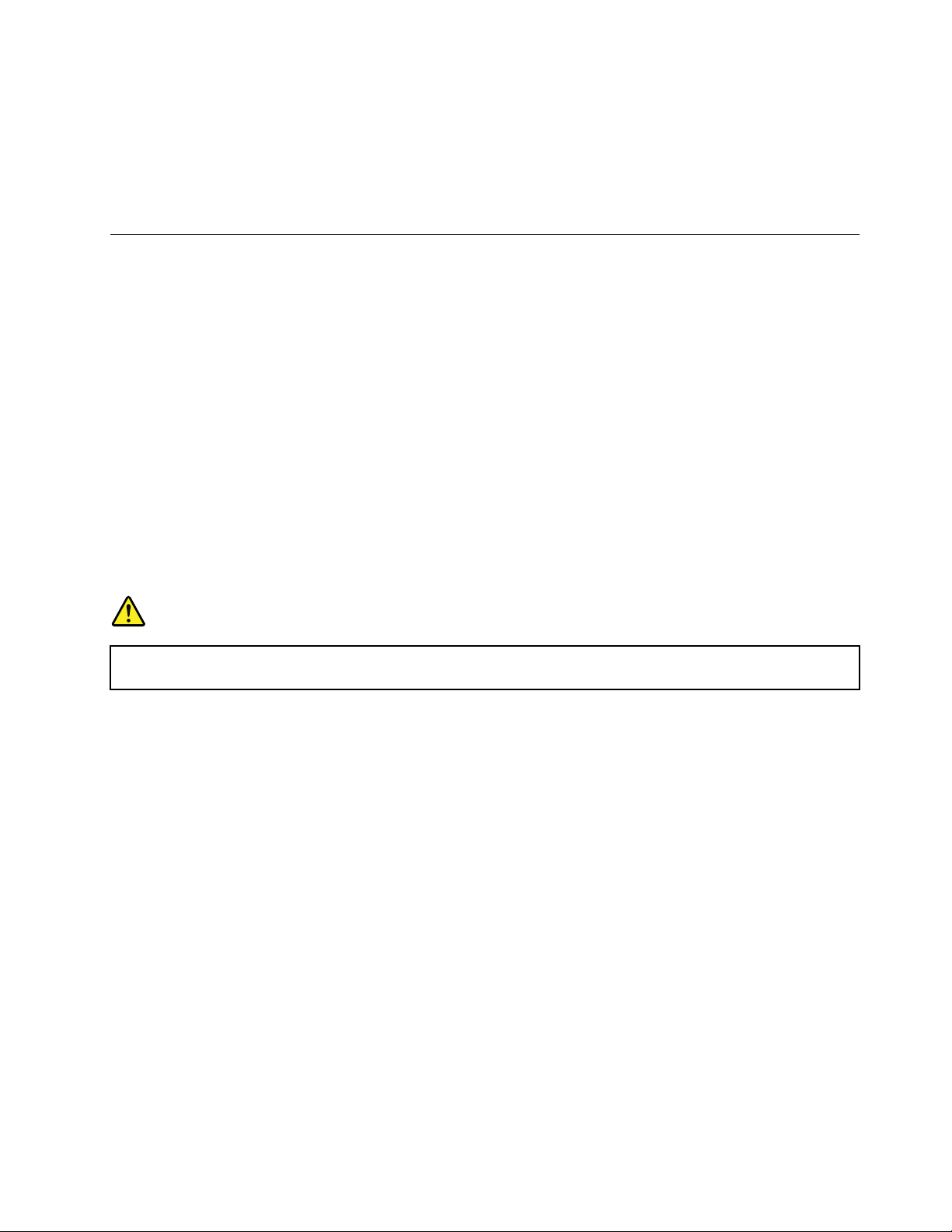
3.PerAvvisolivellodicaricabatteriabassooAvvisolivellodicaricabatteriamoltobasso,impostare
lapercentualedellivellodicaricael'azione.
Nota:seilcomputerentranellamodalitàSospensioneoIbernazionequandolabatteriaèscarica,mail
messaggiodiavvisononèstatoancoravisualizzato,ilmessaggioverràvisualizzatoquandoilcomputer
riprenderàlanormaleattività.Perripristinareilnormalefunzionamento,fareclicsuOK.
Connessioneallarete
IlcomputerpuòdisporrediunaopiùschededireteperlaconnessioneaInterneteallaretewirelessLAN
aziendale.
Nota:alcunimodellisonodotatidiunaschedaWANwirelessincorporatacheconsentedistabilire
connessionicellulariwirelessaretipubblicheoprivateremote.
IlprogrammaAccessConnectionsèunprogrammadisupportoalleconnessioniperlacreazionee
lagestionedeiprolidipostazione.Ciascunprolodiubicazionememorizzatutteleimpostazionidi
congurazionedireteeInternetnecessariepercollegarsiadun'infrastrutturadiretedaunaspecica
ubicazionequaleun'abitazioneounufcio.
ConnessioniEthernet
ÈpossibileconnettersiallaretelocaleounaconnessioneabandalargautilizzandolafunzioneEthernet
integratanelcomputer.SesiutilizzailsistemaoperativoWindows7,ilprogrammaAccessConnections
consenteanchedigestireiprolidipostazione.Perulterioriinformazioni,consultare“Accessoaiprogrammi
LenovonelsistemaoperativoWindows7”apagina12
.
PERICOLO
IlcomputerdisponediunconnettoreEthernet.Perevitareilrischiodiscosseelettriche,non
collegareilcavotelefonicoalconnettoreEthernet.
Connessioniwireless
Lacomunicazionewirelessindicailtrasferimentodeidatisenzal'utilizzodicavi,masolomediantele
onderadio.
Asecondadeldispositivowirelessutilizzatonelcomputer,èpossibileconnettersialleseguenticategoriedi
retiwireless.
LANwireless
UnareteWLAN(wirelessLAN)ricopreun'arearelativamentepiccolainterminigeograci,comeadesempio
unufcioounacasa.Leperiferichebasatesustandard802.11possonocollegarsiaquestarete.
Ilcomputerèdotatodiunaschedadiretewirelessintegrataeunprogrammadiutilitàdicongurazioneper
consentireleconnessioniwirelessevericarelostatodellaconnessionestessa,cosicchérisultapossibile
restareconnessoallaretequandosièinufcio,inunasalaconferenzeoacasa,evitandodiutilizzareuna
connessionecablata.
Suggerimentiperl'utilizzodellafunzioneLANwireless
Perottenerelamiglioreconnessione,utilizzareleseguentiistruzioni:
•Posizionareilcomputerinmodochesiapresenteilminornumerodiostacolitrailpuntodiaccesso
LANwirelesseilcomputer.
Capitolo2.Utilizzodelcomputer31
Page 48

•Aprireildisplaydelcomputerformandounangolodipocopiùdi90gradi.
•Sesiutilizzasimultaneamentelafunzionewireless(standard802.11)delcomputerconl'opzione
Bluetooth,lavelocitàditrasmissionedatipuòessereritardataeleprestazionidellafunzionewireless
possonoesseredanneggiate.
WANWireless
UnaWWAN(WirelessWideAreaNetwork),utilizzandoleretideicellulariperlatrasmissionedati,consente
distabilireconnessioniwirelesssuretipubblicheoprivate.Èpossibilemanteneretaliconnessionisu
un'areageogracaestesa,adesempiounacittàoun'interanazione,utilizzandopiùsistemisatellitariositi
conantenne,gestitidaproviderdiserviziwireless.
AlcunicomputernotebookThinkPaddispongonodiunaschedaWWANincorporatacheintegraalcune
tecnologieWWAN,quali1xEV-DO,HSPA,3G,GPRSoLTE.UtilizzandolaschedaWWANintegratael'utilità
dicongurazionefornitaonilcomputer,èpossibilestabilireconnessioniWWANemonitorarelostato
dellaconnessionestessa.
Nota:inalcunenazioni,ilservizioWANwirelessèfornitodaproviderautorizzati.
Suggerimentiperl'utilizzodellafunzioneWANwireless
Perottenerelamiglioreconnessione,utilizzareleseguentiistruzioni:
•Tenereilcomputerlontanodalpropriocorpo.
•Collocareilcomputersuunasuperciepianaeaprireildisplaydelcomputerformandounangolodi
pocopiùdi90gradi.
•Tenereilcomputerlontanodamuridicementoomattonichepotrebberoridurreisegnalideicellulari.
•Laricezionemigliorelasiottieneneipressidellenestreeinaltriluoghiincuilaricezionedeitelefoni
cellularièmaggiore.
Bluetooth
Bluetoothèunadelletecnologieutilizzatepercreareunaretediun'areapersonalewireless.Bluetoothpuò
collegaredispositiviabrevedistanzal'unodall'altroedècomunementeutilizzatopercollegaredispositiviad
uncomputer,trasferiredatitradispositivimanualiePC,ocontrollareecomunicareinremotocondispositivi,
qualiitelefonicellulari.
Comestabilireunaconnessionewireless
Perstabilireunaconnessionewireless,procederenelmodoseguente:
1.Perattivarelafunzionewireless,premereFn+F5.
2.Fareclicsull'iconadistatodellaconnessionediretewirelessnell'areadinoticadiWindows.Viene
visualizzatounelencodelleretiwirelessdisponibili.
3.Faredoppioclicsuunareteperconnettersiaessa.Fornireleinformazionirichieste,senecessario.
Seènecessarioconnettersiadifferentiretiwirelessinposizionidiverse,utilizzareilseguentesoftware
pergestirepiùprolidireteinmodocheilcomputersiconnettaautomaticamenteaunaretedisponibile
quandolaposizionecambia:
•PerWindows7:utilizzareilprogrammaAccessConnections.Peristruzionisucomeavviareilprogramma
AccessConnections,vedere“AccessoaiprogrammiLenovonelsistemaoperativoWindows7”a
pagina12
•PerWindows8:aprireilprogrammaLenovoSettingsefareclicsuRilevamentoposizione.Vedere
“AccessoaiprogrammiLenovonelsistemaoperativoWindows8”apagina14
.
.
Attenzione:
32Guidaperl'utente
Page 49

•Sesidesiderautilizzarelafunzionewirelessinaereo,consultarelacompagniaaereaprimadisalirea
bordodell'aeromobile.
•Seesistonodellelimitazionisull'usodellefunzioniwirelessdelcomputersuunaereo,ènecessario
disabilitarleprimadiimbarcarsi.Perdisabilitarelefunzioniwireless,vedere“Abilitazioneodisabilitazione
dellefunzioniwireless”apagina35.
UtilizzodiBluetooth
AlcunimodellisonodotatidiunaschedaBluetoothcompatibileconBluetoothSpecication4.0.
PerabilitarelafunzioneBluetoothnelsistemaoperativoWindows7,premereFn+F5peraprireilpannello
comandidellaradiowireless.QuindiaccenderelaradioBluetooth.PerilsistemaoperativoWindows8,la
funzioneBluetoothèattivaperimpostazionepredenita.
InviodidatiaundispositivoabilitatoperBluetooth
PerinviaredatiaundispositivochesupportaBluetooth,procederenelmodoseguente:
1.AbilitarelafunzioneBluetooth.
2.Fareclicconilpulsantedestrodelmousesuidatidainviare.
3.SelezionareInviaa➙PerifericheBluetooth.
4.SelezionareundispositivoBluetooth,quindiseguireleistruzionisulloschermo.
Nota:Sesiutilizzasimultaneamentelafunzionewireless(standard802.11)delcomputerconl'opzione
Bluetooth,lavelocitàditrasmissionedatipuòessereritardataeleprestazionidellafunzionewireless
possonoesseredanneggiate.
Perulterioriinformazionisull'utilizzodellafunzioneBluetooth,fareriferimentoalsistemainformativodella
guidarelativaaWindowseBluetooth.
Vericadellostatodellaconnessionediretewireless
Èpossibilevericarelostatodellaconnessionediretewirelessdelcomputerelapotenzadelsegnale
wirelessmediantel'iconadistatodellaconnessionediretewirelessnell'areadinoticadiWindows.Più
barrevengonoracchiuse,miglioresaràilsegnale.
PerilsistemaoperativoWindows7,èanchepossibilecontrollareilmisuratorediAccessConnections,l'icona
distatodiAccessConnectionsol'iconadistatodellaconnessionediretewirelessdiAccessConnections
nell'areadinoticadiWindows.
IndicatoreAccessConnections
NelsistemaoperativoWindows7,ilmisuratorediAccessConnectionsnell'areadinoticadiWindows
visualizzalostatoelapotenzadelsegnaledellaconnessionewireless.
Èpossibiletrovareinformazionipiùdettagliatesullostatoesullapotenzadelsegnaledellaconnessione
wirelessaprendoilprogrammaAccessConnectionsofacendoclicconilpulsantedestrodelmousesul
misuratorediAccessConnectionsnell'areadinoticadiWindowseselezionandoVisualizzastatodella
connessionewireless.
•StatidelmisuratorediAccessConnections:LANWireless
–L'alimentazionedellaradiowirelessèdisattivaononvièsegnale.
–L'alimentazionedellaradiowirelessèattiva.Lapotenzadelsegnaledellaconnessione
wirelessèscarsa.Permigliorarla,avvicinareilcomputeralpuntodiaccessowireless.
Capitolo2.Utilizzodelcomputer33
Page 50

–L'alimentazionedellaradiowirelessèattiva.Lapotenzadelsegnaledella
connessionewirelessèmarginale.
–L'alimentazionedellaradiowirelessèattiva.Lapotenzadelsegnaledella
connessionewirelessèeccellente.
•StatidelmisuratorediAccessConnections:WANwireless
–Nessunsegnale
–Livellosegnale1
–
Livellosegnale2
–Livellosegnale3
IconadistatodiAccessConnections
L'iconadistatodiAccessConnectionsvisualizzalostatodiconnessionegenerale.
•Statidell'iconadistatodiAccessConnections
–Nessunprolodipostazioneèattivooesistente.
Ilprolodipostazionecorrenteèscollegato.
–
–Ilprolodipostazionecorrenteècollegato.
IconadistatowirelessdiAccessConnections
L'iconadistatowirelessdiAccessConnectionsvisualizzalostatoelapotenzadelsegnaledella
connessionewireless.
Èpossibiletrovareinformazionipiùdettagliatesullostatoesullapotenzadelsegnaledellaconnessione
wirelessaprendoilprogrammaAccessConnectionsoppurefacendodoppioclicsull'iconadistatowireless
diAccessConnectionsnell'areadinoticadiWindows.
•Statidell'iconadistatowireless:LANwireless
–L'alimentazionedellaradiowirelessèdisattiva.
–L'alimentazionedellaradiowirelessèattiva.Nessunaassociazione.
–L'alimentazionedellaradiowirelessèattiva.Nessunsegnale.
–L'alimentazionedellaradiowirelessèattiva.Lapotenzadelsegnaledellaconnessionewirelessè
eccellente.
–L'alimentazionedellaradiowirelessèattiva.Lapotenzadelsegnaledellaconnessionewirelessè
marginale.
–L'alimentazionedellaradiowirelessèattiva.Lapotenzadelsegnaledellaconnessionewirelessè
scarsa.Permigliorarla,avvicinareilcomputeralpuntodiaccessowireless.
•Statidell'iconadistatowireless:WANwireless
–L'alimentazionedellaradiowirelessèdisattiva.
–Nessunaassociazione
–Nessunsegnale
–Livellosegnale1
–Livellosegnale2
–Livellosegnale3
34Guidaperl'utente
Page 51

Nota:incasodiproblemidicollegamento,provareadavvicinareilcomputeralpuntodiaccessowireless.
Abilitazioneodisabilitazionedellefunzioniwireless
Perabilitareodisabilitarelefunzioniwireless,effettuareunadelleseguentioperazioni:.
•PerWindows7:premereFn+F5peraprireilpannellocomandidellaradiowireless.Attivareodisattivare
lafunzionewirelesscomedesiderato.
•PerWindows8:premereFn+F5perabilitareodisabilitarelamodalitàaereo.Quandolamodalitàaereoè
abilitata,tuttiidispositiviwirelessvengonospenti.
Èinoltrepossibileutilizzarel'interruttoredellaradiowirelessperattivareodisattivarelaradiowirelessdi
tuttiidispositiviwirelessdelcomputer.
Presentazioniesupportomultimediale
Èpossibilecollegareilcomputeraunproiettoreperrealizzarepresentazionioppureaunmonitoresterno
perampliarel'areadilavoro.
Modicadelleimpostazionivideo
Èpossibilemodicareleimpostazionivideo,adesempiolarisoluzionedelloschermo,ladimensionedei
caratteriecosìvia.
Permodicareleimpostazionivideo,procederecomesegue:
1.AprireilPannellodicontrolloefareclicsuAspettoepersonalizzazione.
2.FareclicsuSchermoperun'ulteriorecongurazione.
3.FareclicsuApplica.Lamodicadiventaeffettivadoporiavviatoillog.
Connessioneaunproiettoreoaunmonitoresterno
Questoargomentofornisceinformazionisullaconnessioneaunproiettoreounmonitoresterno.
Collegamentodiunmonitoresterno
Nota:Sesicollegaunmonitoresterno,ènecessariouncavodiinterfacciavideoconunabaseinferrite
installatasulcavo.
Ilcomputerèingradodisupportareunarisoluzionevideonoa1920x1200(conunmonitoresterno
collegatoalcomputermedianteunadattatoredaMiniDisplayPortaVGA),setalerisoluzioneèsupportata
anchedalmonitoresterno.Perulterioridettagli,fareriferimentoalmanualefornitoconilmonitoresterno.
Èpossibileimpostarequalsiasirisoluzioneperilvideodelcomputeroperilvideoesterno.Quandovengono
utilizzaticontemporaneamente,larisoluzioneèlastessa.Sevieneimpostataun'elevatarisoluzionedel
video,èpossibilevisualizzaresolounapartedelvideo.Èpossibilevisualizzarealtrepartispostando
l'immagineconildispositivodipuntamentoTrackPointoconunaltrodispositivodipuntamento.
Èpossibilespostarel'outputvideosulloschermodelcomputere/osulmonitoresternonellanestra
Impostazionischermo.
Collegamentodiunmonitoresterno
Percollegareunmonitoresterno,procederenelmodoseguente:
1.CollegareilmonitoresternoalconnettoreMiniDisplayPort,quindicollegareilmonitoraunapresa
elettrica.
2.Accendereilmonitoresterno.
Capitolo2.Utilizzodelcomputer35
Page 52

3.ModicarelaposizionediuscitavideopremendoFn+F7.Inquestomodoèpossibilepassaredalla
visualizzazionesulmonitoresternoaquellasulmonitordelcomputeroallavisualizzazionesuentrambii
monitor.
Nota:seilcomputernonrilevailmonitoresterno,fareclicconilpulsantedestrodelmousesuldesktop,
quindiselezionareRisoluzioneschermo.FareclicsulpulsanteRileva.
Note:
•Nonmodicarelaposizionediuscitadisplaydurantelariproduzionediimmaginiinmovimento,ad
esempio,durantelariproduzionediunlmatool'esecuzionediungiocoodurantelavisualizzazionedi
unapresentazioneaziendale.Chiuderel'applicazioneprimadimodicarelaposizionedell'uscitavideoo
modicarelamodalitàdivisualizzazioneprimadiaprireunleMPEGperlariproduzione.
•SesicollegaunmonitoresternochesupportasololamodalitàVGA(risoluzione640x480),non
visualizzarel'uscitasuldisplaydelcomputeresulmonitoresterno.Incasocontrario,leimmaginisul
videoesternononsarannovisualizzatecorrettamente;inoltre,ilvideopotrebbedanneggiarsi.Utilizzare
soltantoilvideoesterno.
•SeilmonitorTFTesternocollegatopresentaun'interfacciaanaloga,èpossibilechesianoevidentitremolii
oincrespature,comesulloschermodichiusuradelsistemaoperativoWindows.Questoproblemaè
causatodalvideoTFTesternoenonpuòessererisoltoregolandoleimpostazionidelvideoTFTesterno
odelcomputer.
Impostazionedeltipodimonitoresterno
Perimpostareiltipodimonitoresterno,procederenelmodoseguente:
1.CollegareilmonitoresternoalconnettoreMiniDisplayPort,quindicollegareilmonitoraunapresa
elettrica.
2.Accendereilmonitoresterno.
3.FareclicconilpulsantedestrosuldesktopequindisuRisoluzioneschermo.
Nota:seilcomputernonriescearilevareilmonitoresterno,fareclicsulpulsanteRileva.
4.ImpostareRisoluzione.
5.FareclicsuImpostazioniavanzate.
6.FareclicsullaschedaMonitor.Vericarecheiltipodimonitorvisualizzatonellanestrarelativaalle
informazionisulmonitorsiacorretto.Inquestocaso,fareclicsuOKperchiuderelanestra;incaso
contrario,procederenelmodoseguente.
7.Sevengonovisualizzatipiùdiduetipidimonitor,selezionareMonitorgenericoPlugandPlayo
GenericNon-PnPMonitor.
8.FareclicsuProprietà.Seènecessarioimmettereunapasswordodarelaconferma,immetterela
passwordodareunaconferma.
9.FareclicsullaschedaDriver.
10.FareclicsuAggiornadriver.
11.FareclicsuCercailsoftwaredeldrivernelcomputer,quindisuSceglimanualmentedaunelenco
didriverdidispositivonelcomputer.
12.DeselezionarelacaselladicontrolloMostrahardwarecompatibile.
13.SelezionareProduttoreeModelloperilmonitor.Seilvideodicuisidisponenonènell'elenco,arrestare
l'installazionediquestodrivereutilizzarequellofornitoconilmonitor.
14.Dopoaveraggiornatoildriver,fareclicsuChiudi.
15.PerilsistemaoperativoWindows7,permodicareleimpostazionidicolore,fareclicconilpulsante
destrodelmousesuldesktop,quindifareclicsuRisoluzionedelloschermo.FareclicsuImpostazioni
avanzate,selezionarelaschedaMonitorequindiimpostareiColori.
36Guidaperl'utente
Page 53

16.FareclicsuOK.
Nota:permodicareleimpostazionidicolore,fareclicconilpulsantedestrodelmousesuldesktope
quindisuRisoluzioneschermo.FareclicsuImpostazioniavanzate,selezionarelaschedaMonitore
quindiimpostareiColori.
Considerazionisulcollegamentodiunmonitoresterno
•Quandosiinstallaunsistemaoperativo,ènecessarioinstallareildriverdeldisplayperilmonitorfornito
conilcomputereilleINFdelmonitorfornitoconilmonitoresterno.
•Sesiimpostaunarisoluzionesuperioreaquellautilizzatanelmonitordelcomputeresiutilizzaunmonitor
esternochenonsupportatalerisoluzione,lafunzioneschermovirtualeconsentiràdivisualizzaresolo
unapartedell'immagineadaltarisoluzioneprodottadalcomputer.Èpossibilevisualizzarealtreparti
dell'immaginespostandosisulloschermoconildispositivodipuntamentoTrackPointoconunaltro
dispositivodipuntamento.
•Sesistautilizzandounmonitoresternodivecchiaproduzione,larisoluzioneelafrequenzadi
aggiornamentopotrebberoesserelimitate.
UtilizzodelconnettoreMiniDisplayPort
IlcomputerèdotatodiunconnettoreMiniDisplayPort,l'interfacciadivisualizzazionedigitalepiùrecenteper
ilcollegamentoavaridispositiviesterni,comemonitorCRT,proiettorioanchetelevisoriadaltadenizione.
Questoconnettorecompattoabilitaun'impostazioneplug-and-playesupportaadattatoricheèpossibile
collegareaiconnettoriDVI,VGAoHDMI.
Utilizzodidisplaydual
QuestasezionepresentalafunzioneEstendideldesktopchepermettedivisualizzarel'output(ugualeo
differente)siasuldisplaydelcomputersiasuunmonitoresterno.
UtilizzodellafunzioneEstendidesktop
IlcomputersupportaunafunzionechiamataEstendidesktop.ConlafunzioneEstendidesktop,èpossibile
visualizzarel'outputsulmonitoresternoesuquellodelcomputer.Èanchepossibilevisualizzarelediverse
immaginideldesktopsuciascunmonitor.
ÈpossibileutilizzarelafunzioneEstendidesktopsenzamodicarealcunaimpostazione.Selafunzionenon
vieneeseguitacorrettamente,consultarelasezione“AbilitazionedellafunzioneEstendidesktop”apagina
38perabilitarla.
Considerazionisull'utilizzodellafunzioneEstendidesktop
•SesidesideravisualizzareunasessioneDOSaschermointeroinmodoEstendidesktop,soloilvideo
primariomostraunasessioneDOS,mentresull'altrovideononvienevisualizzataalcunaimmagine.
•SeilcomputerdisponedellaschedagracaIntel,èpossibileindicarel'altrodisplaycomeprimario
procedendocomesegue:
1.FareclicconilpulsantedestrodelmousesuldesktopeselezionareRisoluzioneschermo.
2.Fareclicsull'immaginevisualizzatadesiderataeselezionarelacaselladicontrolloImpostacome
displayprincipale.
3.FareclicsuOK.
•Quandoun'applicazionecheutilizzaDirectDrawoDirect3Dvieneriprodottaaschermointero,viene
mostratasolosuldisplayprimario.
•NonèpossibileutilizzarelafunzionedicommutazionevideoquandosièinmodalitàEstendidesktop.
Capitolo2.Utilizzodelcomputer37
Page 54

AbilitazionedellafunzioneEstendidesktop
PerabilitarelafunzioneEstendidesktop,procederenelmodoseguente:
1.Connettereilmonitoresternoalrelativoconnettore,quindicollegareilmonitoraunapresaelettrica.
2.Accendereilmonitoresterno.
3.PremereFn+F7eselezionareEstendi.
Permodicarelarisoluzionediciascunmonitor,procederenelmodoseguente:
1.FareclicconilpulsantedestrosuldesktopequindisuRisoluzioneschermo.
2.Fareclicsull'iconaMonitor-1(perildisplayprimario,ildisplaydelcomputer).
3.Impostarelarisoluzioneperildisplayprimario.
4.Fareclicsull'iconaMonitor-2(perildisplaysecondario,ildisplayesterno).
5.Impostarelarisoluzioneperildisplaysecondario.
6.FareclicsuImpostazioniavanzateeimpostarelaqualitàdelcolorenellaschedaMonitor.
7.FareclicsuOKperapplicarelemodiche.
Nota:permodicareleimpostazionidicolore,fareclicconilpulsantedestrodelmousesuldesktope
quindisuRisoluzioneschermo.FareclicsuImpostazioniavanzate,selezionarelaschedaMonitore
quindiimpostareiColori.
Utilizzodellefunzioniaudio
Ilcomputerèdotatodeiseguentidispositivi:
•Spinottoaudiocombinatocondiametrodi3,5mm
•Altoparlanti
•Microfonodigitaledual-array
Ilcomputerdisponeanchediunchipaudiocheconsentediusufruiredivariefunzioniaudiomultimediali,
adesempio:
•RegistrazioneeriproduzionedileWAVePCM
•RiproduzionedileMIDIeMP3
•Registrazionedavariefontiaudio,adesempiounacufacollegata
Nellaseguentetabellasonoriportatelefunzionideidispositiviaudiocollegatiaiconnettoridelcomputer
supportate.
Tabella3.Elencodellefunzioniaudio
Connettore
Spinottoaudiocombinato
Auricolareconunapresa
a4polida3,5mm
Funzionidellecufeedel
microfonosupportate
Cufaconvenzionale
Funzionedellacufa
supportata
Microfonoconvenzionale
Nonsupportato
Percongurareilmicrofonoperunaregistrazionesuonoottimizzata,utilizzareilprogrammaRealtekHD
AudioManager.Peravviareilprogramma,accedereaPannellodicontrolloefareclicsuHardwaree
suoni➙RealtekHDAudioManager.
38Guidaperl'utente
Page 55

Utilizzodellafotocamera
Seilcomputerdisponediunafotocamera,èpossibileutilizzarlapervisualizzarel'anteprimadell'immagine
videoepereseguireun'istantaneadell'immaginecorrente.
Peravviarelafotocamera,procederenelmodoseguente:
•PerWindows7:premereFn+F6peraprirelanestraImpostazioniCommunications.
•PerWindows8:premereFn+F6peravviareilprogrammaLenovoSettings,quindisuFotocamera.
Quandolafotocameravieneavviata,siaccendel'indicatoredellafotocamerainusodicoloreverde.
Inoltre,èpossibileutilizzarelafotocameraconaltriprogrammiconfunzionidifotograa,acquisizionevideo
evideoconferenza.Perutilizzarelafotocameraconaltriprogrammi,aprireunodeiprogrammieiniziarea
utilizzarelafunzionalitàdifotograa,acquisizionedivideoovideoconferenza.Quindi,lafotocameraviene
attivataautomaticamenteel'indicatoredifotocamerainusoverdesiaccende.Perulterioriinformazioni
sull'utilizzodellafotocameraconilprogramma,fareriferimentoalsistemainformativodellaguidadel
programma.
Congurazioneimpostazionidellafotocamera
Èpossibilecongurareleimpostazionidellafotocamerainbasealleproprieesigenze,adesempiola
regolazionedellaqualitàdell'outputvideo.
Percongurareleimpostazionidellafotocamera,procederenelmodoseguente:
•PerWindows7:premereFn+F6.VienevisualizzatalanestradelleimpostazionidiCommunications.Fare
clicsulpulsanteGestisciimpostazioniecongurareleimpostazionidellafotocameracomedesiderato.
•PerWindows8,effettuareunadelleseguentioperazioni:
–Congurareleimpostazionidellafotocameradirettamentedalprogrammacheutilizzalafotocamera.
Perinformazioni,vedereilsistemainformativodellaguidadelprogramma.
–DallaschermataStart,fareclicsuLenovoSettings,quindisuFotocamera.Percongurarele
impostazionidellafotocameracomedesiderato,seguireleistruzionisulloschermo.
UtilizzodiunaFlashMediaCard
IlcomputerdisponediunoslotperMediaCardReader.Talelettoresupportaleseguentischede.
•SchedaSD(SecureDigital)
•SchedaSDHC(SecureDigitalHigh-Capacity)
•SchedaSDXC(SecureDigitaleXtended-Capacity)
•MultiMediaCard(MMC)
Note:
•IlcomputernonsupportalafunzioneCPRMperlaschedaSD.
•QuandositrasferisconodatiaedaunaFlashMediaCard,adesempiounaschedaSD,nonimpostare
ilcomputerinmodalitàSospensioneoIbernazioneprimachel'operazionevengacompletata.Incaso
contrario,idatipotrebberoesseredanneggiati.
InstallazionediunaFlashMediaCard
Attenzione:Primadiiniziarel'installazionediunascheda,toccareunpianometallicoounoggettoche
disponedimessaaterra.Inquestomodoverràdispersal'elettricitàstaticaaccumulatadalcorpoumano.
L'elettricitàstaticapotrebbedanneggiarelascheda.
Capitolo2.Utilizzodelcomputer39
Page 56

Perinstallareunascheda,procederecomesegue:
1.Accertarsichelelinguettemetallichedellaschedasianorivolteversoilbassoepuntinoversoiltablet.
2.Premerelaschedasaldamentenelloslotperschede.
SelafunzioneplugandplaynonvieneabilitataperlaFlashMediaCardinstallata,procederecomesegue
perabilitarelafunzione:
1.AprirePannellodicontrollo.
2.FareclicsuHardwareesuoni.
3.FareclicsuGestioneperiferiche.Seènecessarioimmettereunapasswordodarelaconferma,
immetterelapasswordodareunaconferma.
4.DalmenuAzione,selezionareAggiungilegacyhardware.Vienevisualizzatalaproceduraguidata
diaggiuntahardware.
5.Seguireleistruzionisulloschermo.
RimozionediunaFlashMediaCard
Attenzione:
•Primadirimuovereunascheda,arrestarelascheda.Altrimenti,potrebbevericarsiildanneggiamentoola
perditadidatialsuointerno.
•NonrimuovereunaschedaquandoilcomputerèinmodalitàSospensioneoIbernazione.Incaso
contrario,ilsistemapotrebbenonrisponderequandositentadiriattivarlo.
Perrimuovereunascheda,procederecomesegue:
1.Fareclicsull'iconatriangolarenell'areadinoticadiWindowspervisualizzareleiconenascoste.Quindi,
fareclicconilpulsantedestrodelmousesull'iconaRimozionesicuradell'hardwareedespulsione
delsupporto.
2.Selezionarel'elementodarimuovereperarrestarelascheda.
3.Premerelaschedaperespellerladalcomputer.
4.Rimuoverelaschedaeconservarlainunluogosicuro.
Nota:senonvienerimossalaschedadalcomputerdopol'espulsionedellaschedadalsistemaoperativo
Windows,laschedanonèpiùaccessibile.Peraccedereallascheda,ènecessarioprimarimuoverlae
quindiinserirlanuovamente.
40Guidaperl'utente
Page 57

Capitolo3.Gestionedelcomputer
Questocapitolocontieneleinformazionisull'accessofacilitato,sulcomfortesuglispostamenticonil
computer.
Questocapitolocontieneiseguentiargomenti:
•“Accessofacilitatoecomfort”apagina41
•“Spostamenticonilcomputer”apagina43
Accessofacilitatoecomfort
UnaposizioneergonomicacorrettaèimportanteperottenerelemassimeprestazionidalPCedevitare
disagi.Organizzarelapostazionedilavoroel'apparecchiaturautilizzatainbasealleproprieesigenzeeal
tipodilavorosvolto.Inoltre,siconsigliadiadottareabitudinicheconsentanodiottimizzareleprestazionieil
comfortquandosiutilizzailcomputer.
Iseguentiargomentifornisconoinformazionisull'organizzazionedell'areadilavoro,sullacongurazione
dell'apparecchiaturaesulconfort.
Lenovosièimpegnataafornireleinformazionielatecnologiapiùrecentiallepersonedisabili.Consultarele
informazionidiaccessofacilitatocheevidenzianoglisforzicompiutiinquestocampo.
Informazioniergonomiche
Lavorareinunufciovirtualepotrebbecomportarefrequenticambiamentidiambienteeconseguenti
adattamenti.Seguendoalcunesempliciregole,taliadattamentirisulterannopiùsempliciesaràpossibile
ottenereilmassimodalpropriocomputer.Tenendopresentialcuniprincipidibase,comel'illuminazioneed
unaposturacorretta,saràpossibileottimizzareleproprieprestazionieottenereilmassimocomfort.
L'esempioillustraunambienteconvenzionale.Èpossibileseguiremoltideisuggerimentiriportatianche
quandononcisitrovainunambientesimile.Lebuoneabitudinisarannodiaiutoinfuturo.
©CopyrightLenovo2012
41
Page 58
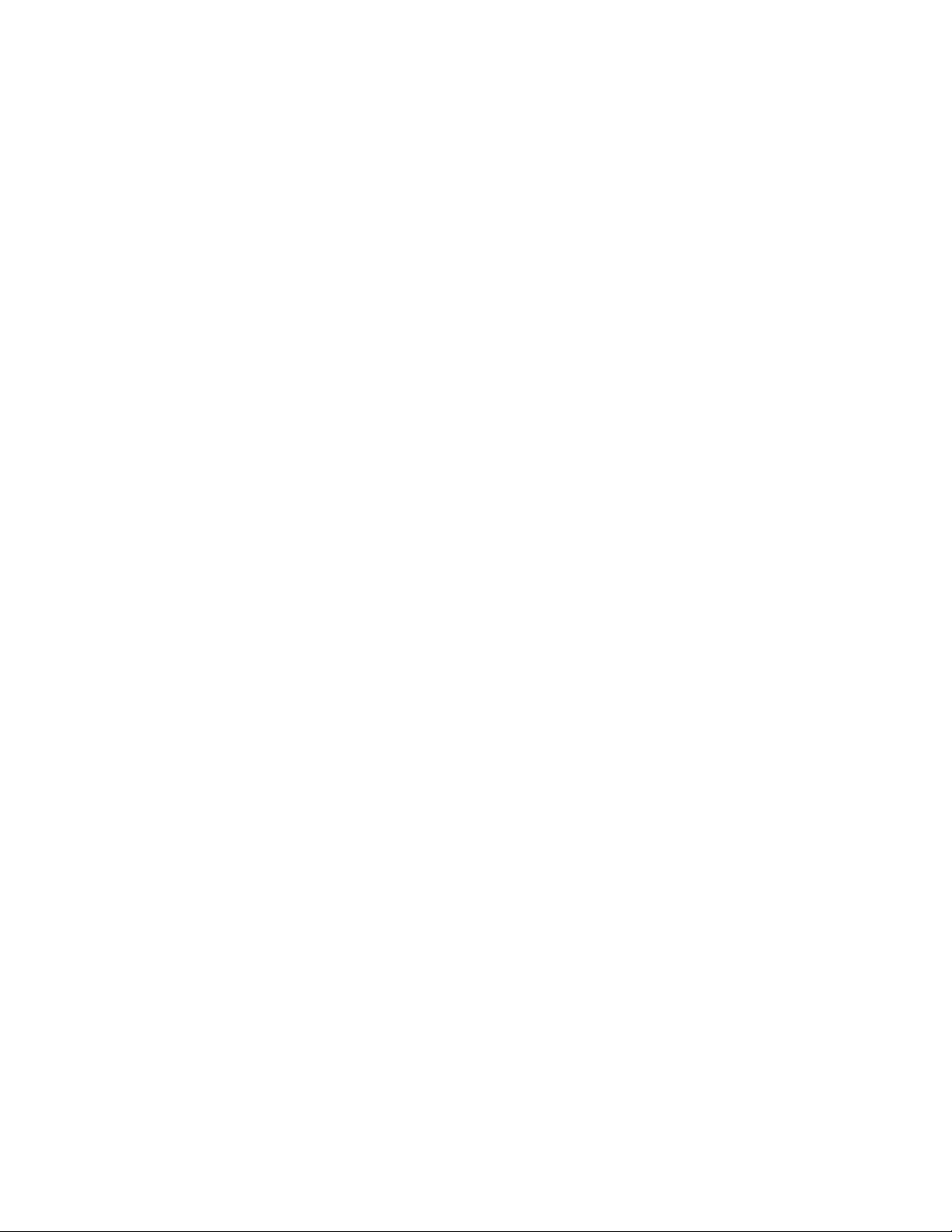
Posturagenerale:modicarelaposturadilavoroperevitarel'insorgeredidisturbidovutialmantenimento
dellastessaposizioneperlunghiperiodi.Breviefrequentipauseaiutanoinoltreaprevenireipiccolidisturbi
associatiallaposturadilavoro.
Display:mantenereunadistanzadaldisplaydicirca510-760mm.Evitarebagliorioriessisuldisplay
causatidalampadeosorgentidiluceesterne.Tenereloschermopulitoeimpostarelaluminositàaunlivello
taledaconsentireunavisionenitida.PremereFn+F8oFn+F9perregolarelaluminositàdelvideo.
Posizionedellatesta:mantenerelatestaeilcolloinunaposizioneconfortevoleeneutra(verticaleoeretta).
Sedia:scegliereunasediacheforniscaunadeguatosostegnoallaschienaelagiustaaltezza.Utilizzarele
regolazionidellasediapermeglioadattarlaallaposturadesiderata.
Posizionedellebracciaedellemani:sedisponibili,utilizzareibracciolidellasediaoun'areadella
superciedilavorocomesostegnoalpesodellebraccia.Teneregliavambracci,ipolsielemaniinuna
posizionerilassataeconfortevole(posizioneorizzontale).Digitareconuntoccoleggerosenzaesercitare
eccessivapressionesuitasti.
Posizionedellegambe:tenerelegambeparallelealpavimentoeipiedibenposatiaterraosuun
poggiapiedi.
Posizioneduranteglispostamenti
Quandosiutilizzailcomputerduranteunospostamentooincondizionidiversedaquellaillustrata,potrebbe
nonesserepossibilerispettarelenormeergonomiche.Indipendentementedall'ambienteincuicisitrova,
cercarediattenersiquantopiùpossibileaisuggerimentisoprariportati.Unaposizionecorrettael'utilizzodi
un'illuminazioneadeguata,adesempioconsentonodiutilizzareilcomputerottimizzandoleprestazioni.
Noteperunavisualizzazioneottimale
IvideodeiNotebookThinkPadsonoprogettatiinbaseaglistandardpiùelevatiperfornireimmaginichiaree
nitideeschermigrandi,luminosieconfortevoli.Naturalmente,un'attivitàvisivaconcentrataeprolungatapuò
esserestancante.Incasodiaffaticamentoagliocchiedifcoltàvisive,consultareunoculista.
Comfort
Osservareleseguentilineeguidaperottenereuncomfortottimaleemigliorareleprestazioni.
Staresedutiinmodocorrettoeprendersidellepausediriposo:quantopiùalungosilavoraseduticonil
computer,tantopiùèimportanteosservarelaposizionedilavoro.Consultare“Informazioniergonomiche”a
pagina41eassumereuna“posizioneattiva”perevitareproblemiassociatiallaposturadilavoro.Modicare
leggermentelaposizionedilavoroedeffettuarebreviefrequentipausedilavorosonoelementifondamentali
perlavorareconilcomputerinmodosalutare.Ilcomputerèunportatileleggero,chepuòesserefacilmente
riposizionatosullasuperciedilavoroeadattatoatutteleposturedilavoro.
Opzionidiimpostazionedell'areadilavoro:familiarizzareconl'arredodell'ufcioinmododasistemare
lasuperciedilavoro,lasediaeglialtristrumentidilavoroafnchésoddisnoilmassimocomfort.Se
l'ambientedilavorononèinunufcio,assicurarsidistaresedutiinmodocorrettoediprendersidellepause.
SonodisponibilimoltesoluzionidelprodottoThinkPadcheconsentonodimodicareedespandereil
computerpersoddisfarealmeglioleproprieesigenze.Pervisualizzarealcunediquesteopzioni,visitareil
seguentesitoWeball'indirizzohttp://www.lenovo.com/accessories/services/index.html.Esaminarele
opzioniperiprodottiesterniingradodifornirelaessibilitàelefunzionidesiderate.
42Guidaperl'utente
Page 59
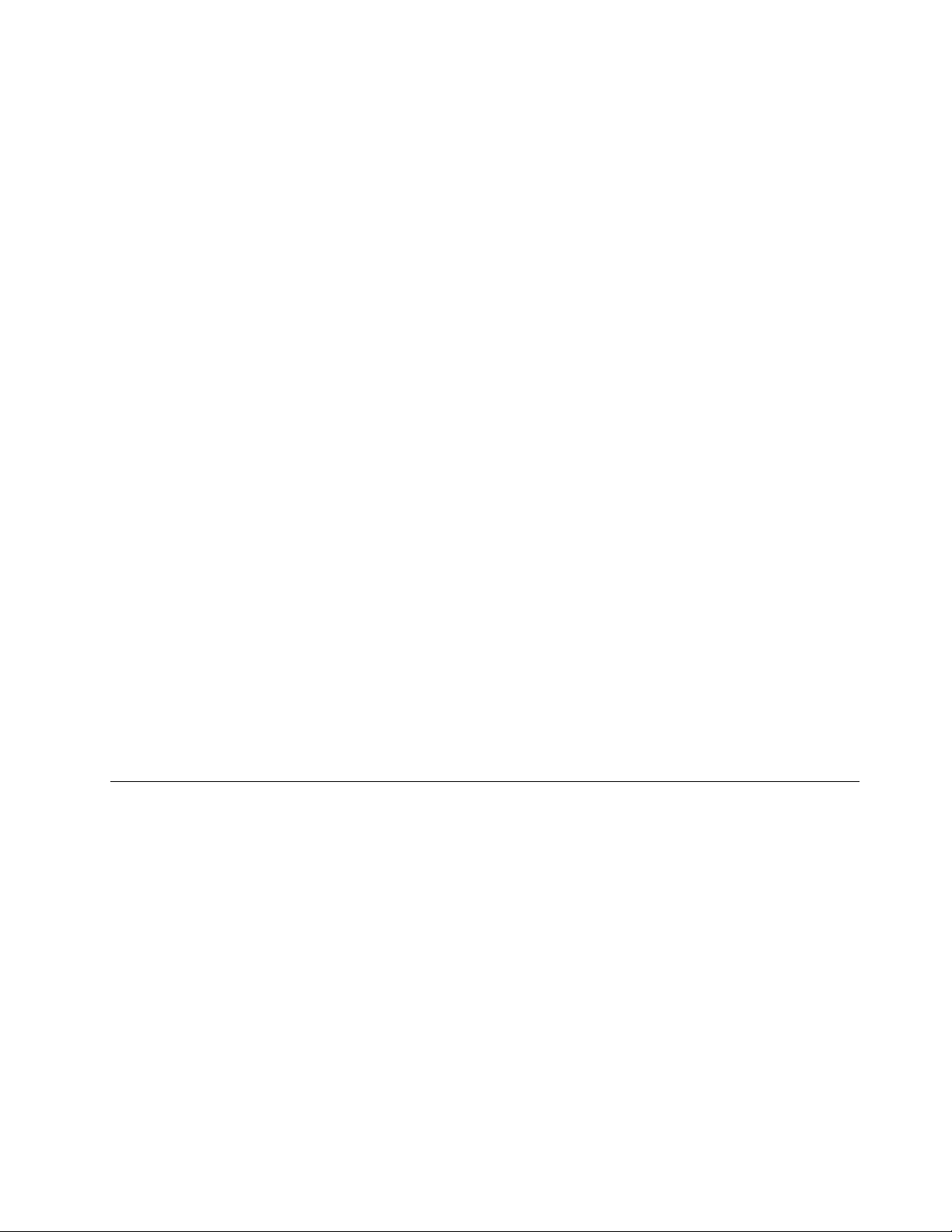
Informazionirelativeall'accessofacilitato
Lenovosièimpegnataafornireallepersonedisabiliilmassimoaccessoalleinformazionieallatecnologia.
Diconseguenza,leseguentiinformazionifornisconomodisemplicicheconsentonoall'utente,dotatodi
limitazionidiascolto,visioneemobilitàdisfruttarealmeglioleprestazionidelcomputer.
LetecnologieAssistiveconsentonoagliutentidiaccederealleinformazioninellemodalitàpiùappropriate.
Alcunetecnologievengonoresedisponibiliconilsistemaoperativo.Altrepossonoessereacquistatetramite
fornitorioppureèpossibileaccedervisulWeball'indirizzohttp://www.lenovo.com/healthycomputing.
TecnologieAssistive
AlcunetecnologiediaccessofacilitatosonodisponibilimedianteilprogrammaOpzionidiaccessofacilitato.
Asecondadelsistemaoperativoinuso,variailnumerodelleopzionidiaccessofacilitatodisponibili.In
generale,leopzionidiaccessofacilitatoottimizzanolemodalitàincuinaviganoeutilizzanoilcomputergli
utenticonlimitazioniuditive,visiveomotorie.Adesempio,èpossibilechealcuniutentinonsianodotati
diabilitàmotorierichiesteperutilizzareunmouseoselezionareunacombinazioneditasti.Altriutenti
potrebberoaverbisognodicaratteripiùgrandiomodalitàdivisualizzazioneadaltocontrasto.Inalcuni
casi,sonodisponibililelentidiingrandimentoeisintetizzatoriaudiointegrati.Perinformazionidettagliatesu
ciascunadiquestefunzioni,consultareilsistemainformativodellaguidadiMicrosoft.
PerutilizzareilprogrammaOpzionidiaccessofacilitato,aprirePannellodicontrolloefareclicsu
Accessibilità➙Centroaccessibilità.
Tecnologiedeiprogrammidiutilitàperlaletturadelloschermo
Letecnologiedelleapplicazioniperlaletturadelloschermosibasanoprincipalmentesulleinterfaccedi
applicazionisoftware,suisistemiinformatividellaguidaesuunaseriedidocumentiinlinea.T uttavia,
nelcasoincuiunprogrammadiutilitàperlaletturadelloschermononriescaaleggereidocumenti,il
documentodeveprimapassareattraversounprocessodiconversione.UnasoluzioneèconvertireilePDF
diAdobeinunformatolettodaiprogrammiperlaletturadelloschermo.Questasoluzioneèunservizio
basatosulWeb,fornitodallaAdobeSystemsIncorporated.Mediantel'indirizzohttp://access.adobe.com,
idocumentiAdobePDFpossonoessereconvertitiinformatoHTMLointestonormaleinvarielingue.
Quest'opzionediconversioneconverteidocumentiPDFsuInternet.Unasecondaopzionepermetteagli
utentidiinviarel'URLdiunlePDFAdobetramitee-mailperconvertirloinHTMLointestoASCII.Ile
AdobePDFinun'unitàSSDlocale,unCDROMlocaleounaLANpossonoessereconvertitiancheallegando
illeAdobePDFaunmessaggioe-mail.
Spostamenticonilcomputer
Inquestoargomentovengonoforniteinformazioniperfacilitarel'utilizzodelcomputermentresièinviaggio.
Suggerimentiperiviaggi
Utilizzareisuggerimentiperiviaggidiseguitoriportatiperviaggiareconilcomputer.
•ÈpossibilelasciarepassareilcomputerattraversolemacchinearaggiXpresentineivarchidisicurezza
degliaeroporti.T uttavia,manteneresempreilcontattovisivoconilcomputerperevitarefurti.
•Considerarediportareunadattatoreelettricoperl'utilizzoinaereooinautomobile.
•SesidisponediunadattatoredialimentazioneCA,scollegareilcavoCAperimpediredidanneggiarlo.
Suggerimentiperviaggiinaereo
Sesitrasportailcomputerinaereo,consultareiseguentisuggerimentidiviaggio:
•Sesiintendeutilizzareilcomputeroiserviziwireless(adesempioInterneteBluetooth),primadisalirea
bordovericareconlacompagniaaerealerestrizionieladisponibilitàdeiservizi.Sesonopresentidelle
Capitolo3.Gestionedelcomputer43
Page 60
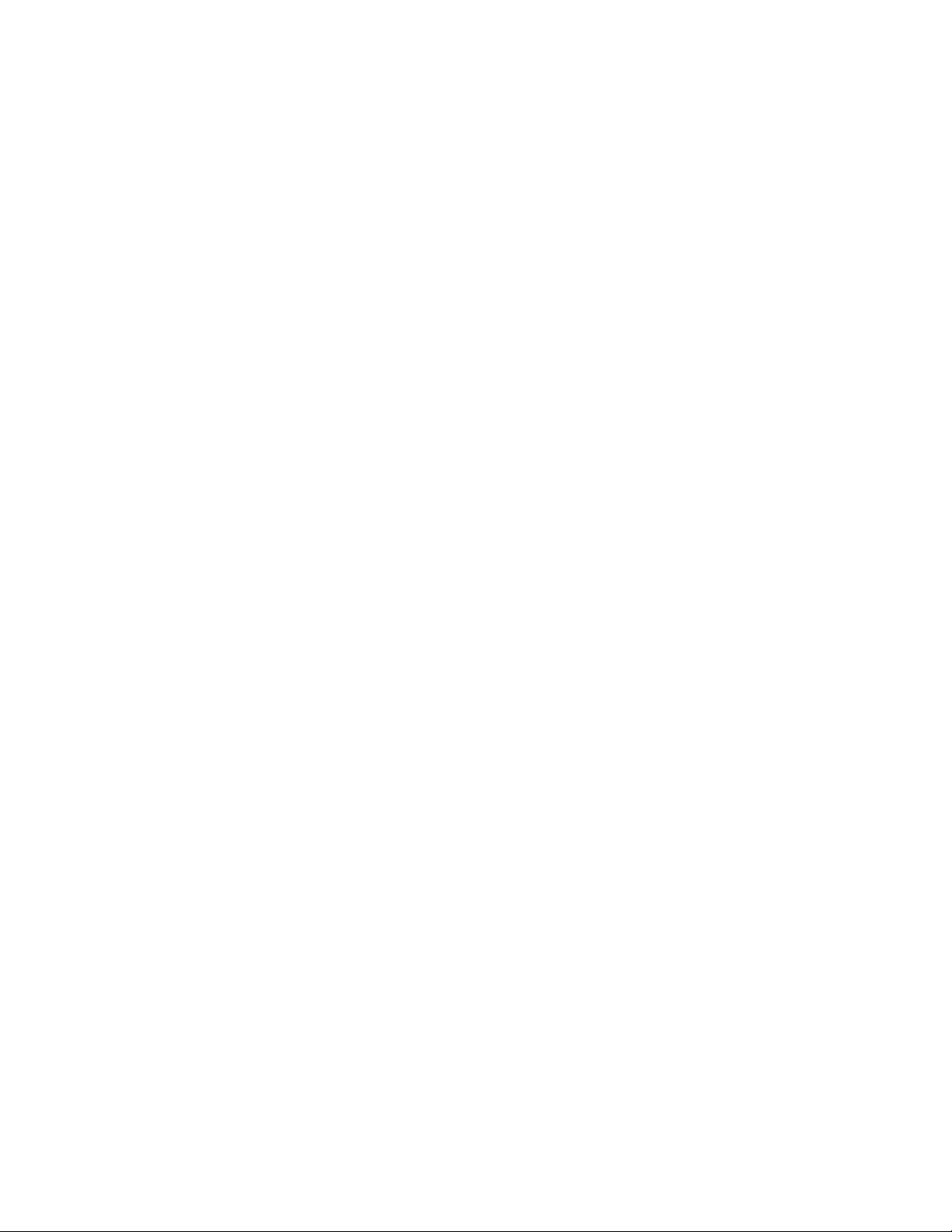
restrizionisull'utilizzodeicomputerconlefunzioniwirelessabordodell'aereo,ènecessarioattenersiatali
restrizioni.Senecessario,disabilitarelefunzioniwirelessprimadisalireabordo.
•Prestareattenzioneallapoltronadifronteinaereo.Posizionareilvideodelcomputerinmodochenon
possanoesserevisualizzateleinformazioni.
•Primadeldecollo,ricordarsidispegnereilcomputerodiattivarelamodalitàIbernazione.
Accessoriperilviaggio
Diseguitovieneriportatounelencodicontrollodielementidaconsiderarequandosièinviaggio:
•AdattatoredialimentazioneCAThinkPad
•AdattatoreThinkPadCA/CCCombo
•LenovoUSB2.0EthernetAdapter
•AdattatoredaMiniDisplayPortaVGA
•Mouseesterno,sesidesidera
•Perproteggereilcomputerdagliurtiutilizzareunaborsaconimbottituraadeguata
•Dispositivodimemorizzazioneesterno
Sesiviaggiaall'estero,èpossibilechesianecessariodisporredelseguenteelemento:
•UnadattatoredialimentazioneCAutilizzatonelpaesedidestinazione
Peracquistareaccessoridaviaggio,visitareilsitohttp://www.lenovo.com/accessories.
44Guidaperl'utente
Page 61
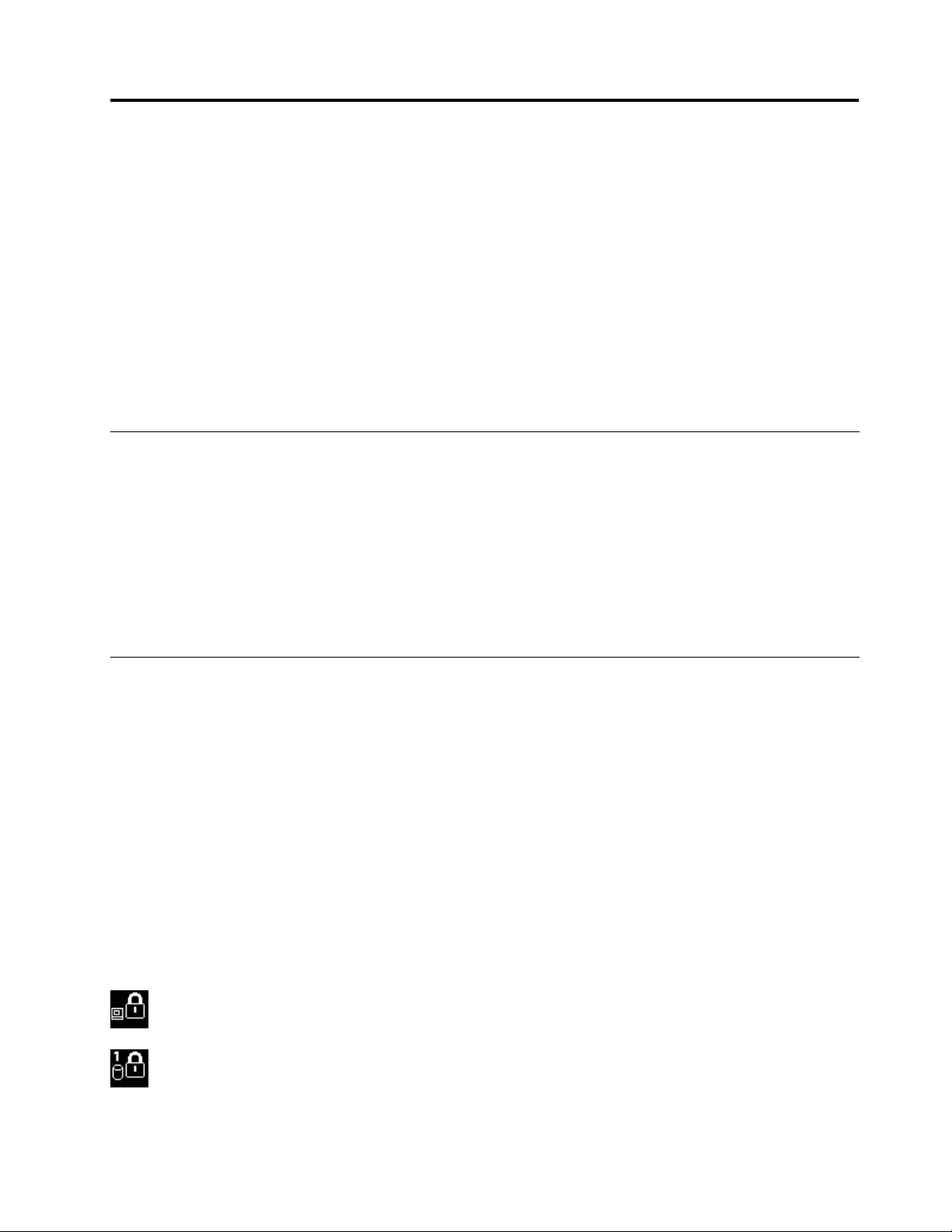
Capitolo4.Protezione
Questocapitolocontieneinformazionisucomeproteggereilcomputerdall'utilizzononautorizzatoedaifurti.
•“Collegamentodiunbloccomeccanico”apagina45
•“Utilizzodipassword”apagina45
•“Protezionedell'unitàSSD”apagina50
•“Impostazionedelsecuritychip”apagina51
•“Utilizzodiunlettorediimprontedigitali”apagina52
•“Notasullacancellazionedeidatidall'unitàSSD”apagina56
•“Utilizzodeirewall”apagina57
•“Protezionedeidatidaivirus”apagina57
Collegamentodiunbloccomeccanico
Èpossibileutilizzareunbloccomeccanicodisicurezzaperilcomputer,perevitarechevengarimosso
senzaautorizzazione.
Collegareunbloccomeccanicoalforodisicurezzadelcomputer,quindissarelacatenadelbloccoadun
oggettosso.Consultareleistruzioniforniteconilbloccomeccanico.
Nota:èresponsabilitàdell'utentevalutare,selezionareedimplementareidispositividibloccoelefunzionidi
sicurezza.Lenovononsiassumealcunaresponsabilitànéoffregaranziesufunzionalità,qualitàeprestazioni
deidispositividibloccoedellefunzionidisicurezza.
Utilizzodipassword
Utilizzandolepassword,sievitacheilcomputervengautilizzatodaaltrepersone.Unavoltaimpostatauna
password,vienevisualizzataunarichiestadipasswordaogniavviodelcomputer.Allarichiestainserirela
password.Nonèpossibileutilizzareilcomputersenonvienedigitatalapasswordcorretta.
PasswordemodalitàSospensione
SesonostateimpostatelepasswordeilcomputerèinmodalitàSospensionepremendoFn+F4:
•Nonvienerichiestodiimmetterelapasswordperriprendereilnormalefunzionamento.
•Sel'unitàSSDdisponediunaharddiskpassword,essavieneautomaticamentesbloccataquando
siriprendeilfunzionamento.
Nota:seèstataimpostataunapasswordWindows,verràrichiestodiimmetterla.
Immissionepassword
Sevienevisualizzataquestaicona,immettereunapasswordperl'accensioneodelsupervisore.
Sevienevisualizzataquestaicona,immettereunapassworddeldiscossodell'utente.Perimmettere
unapasswordprincipaleperildiscosso,effettuareleoperazionidiseguitoriportate:
©CopyrightLenovo2012
45
Page 62

1.PremereF1.L'iconavienemodicacomesegue:
2.Immetterelapassworddeldiscossoprincipale.
Nota:Pertornareall'icona,premeredinuovoF1.
Sevienevisualizzataquestaicona,immettereunapassworddelsupervisore.
Passworddiaccensione
Perimpedirel'utilizzodelcomputerdapartedipersonenonautorizzate,èpossibileimpostareunapassword
perl'accensione.
Sevieneimpostataunapasswordperl'accensione,vienerichiestodiimmetterlaognivoltachesiavviail
computer.Perutilizzareilcomputer,ènecessarioimmetterelapasswordcorretta.
Impostazionediunapassworddiaccensione
1.Stamparequesteistruzioni.
2.Salvaretuttiileapertiechiuderetuttiiprogrammi.
3.Spegnereilcomputereriaccenderlo.
4.Quandovienevisualizzatalaschermatadellogo,premereF1.Siapreilmenuprincipaledelprogramma
ThinkPadSetup.
5.SelezionareSecurity,utilizzandoitastidirezionalidelcursoreperscorrereilmenu.
6.SelezionarePassword.
7.SelezionarePower-onPassword.
8.NelcampoEnterNewPassword,digitarelapassworddesiderataepremereInvio.
9.NelcampoConrmNewPassword,digitarenuovamentelapasswordepremereInvio.
Nota:Registrarelapasswordeconservarlainunluogosicuro.Incasocontrario,selapasswordviene
dimenticata,perannullarlaènecessariorivolgersiaunrivenditoreoaunrappresentantecommerciale
Lenovo.
10.NellanestraSetupNoticevisualizzata,premereInviopercontinuare.
11.PremereF10.VienevisualizzatalanestraSetupConrmation.SelezionareYespersalvarelemodiche
dicongurazioneeuscire.
Modicaorimozionedellapassworddiaccensione
Permodicarelapassworddiaccensione,seguireipassida1a7.Immetterelapasswordcorrente.Quando
vienevisualizzatoilcampoEnterNewPassword,immettereunanuovapassword,quindiimmetterla
nuovamenteperverica.Perrimuoverelapassword,seguireipassida1a7.Digitarelapasswordcorrente.
QuandovienevisualizzatoilcampoEnterNewPassword,lasciarlovuotoepremereduevolteInvio.
Passworddell'unitàdiscosso
Perconsentirelaprotezionedelleinformazionimemorizzatesull'unitàSSD,èpossibileutilizzareduetipi
diharddiskpassword:
•Passworddell'utente
•Passwordprincipale,cherichiedeunapassworddell'utente
46Guidaperl'utente
Page 63

Seèstataimpostataunaharddiskpasswordperl'utente,manonèstataimpostataunaharddiskpassword
master,l'utentedeveinserirelaharddiskpasswordutenteperaccedereaileealleapplicazionidell'unità
SSD.
Lapasswordprincipalepuòessereimpostataedutilizzatasolodairesponsabilidisistema.Comeuna
chiavemaster,consenteall'amministratorediaccedereall'unitàSSDdiunsistema.Ilresponsabileimposta
lapasswordprincipale;essanonvienecomunicataanessunutente.Quindi,ilresponsabileimpostauna
passworddell'utenteperciascuncomputerdellareteelacomunicaallepersoneinteressate.L'utente
puòmodicarelapassworddell'utente,mailresponsabilepuòsempreaccedereaicomputerutilizzando
lapasswordprincipale.
Nota:quandounapassworddeldiscossoprincipalevieneimpostata,soloilresponsabilepuòrimuovere
lapassworddeldiscossodell'utente.
Impostazionediunapassworddiscosso
1.Stamparequesteistruzioni.
2.Salvaretuttiileapertiechiuderetutteleapplicazioniinesecuzione.
3.Spegnereilcomputereriaccenderlo.
4.Quandovienevisualizzatalaschermatadellogo,premereF1.Siapreilmenuprincipaledelprogramma
ThinkPadSetup.
5.SelezionareSecurity,utilizzandoitastidirezionalidelcursoreperscorrereilmenu.
6.SelezionarePassword.
7.SelezionareHardDisk1Password.
8.Siapreunanestraperlapassword.VienerichiestodiselezionareUseroUser+Master.Sesidesidera
impostaresolounapassworddeldiscosso,selezionareUser.L'amministratorepuòselezionareUser
+Masterperimpostareduepassword.L'utentepotràmodicarelapropriapasswordsuccessivamente.
•SesiselezionaUser+Master,procederenelmodoseguente:
a.Quandovienevisualizzataunanestraperl'immissionedellanuovapassworddeldiscosso
dell'utente,nelcampoEnterNewPassworddigitarelanuovapassword.PremereInvio.
b.NelcampoConrmNewPassword,digitarenuovamentelapasswordappenaimmessaper
laverica.PremereInvio.
c.Vienevisualizzatounmessaggiocherichiedediimpostarelapassworddeldiscossoprincipale.
PremereInviopercontinuare.
d.Vienevisualizzataunanestraperl'immissionedellanuovapassworddeldiscossoprincipale.
ImmetterelanuovapasswordnelcampoEnterNewPassword.PremereInvio.
e.NelcampoConrmNewPassword,digitarenuovamentelapasswordappenaimmessaper
laverica.PremereInvio.
•SesiselezionasoloUser,procederenelmodoseguente:
a.Quandovienevisualizzataunanestraperl'immissionedellanuovapassword,nelcampoEnter
NewPassworddigitarelanuovapassword.PremereInvio.
Note:
–ÈpossibileimpostarelalunghezzaminimadellapassworddeldiscossodalmenuSecurity.
–Sesiimpostaunaharddiskpasswordcompostadapiùdisettecaratteri,èpossibileutilizzare
l'unitàSSDsoloconuncomputerchericonoscaquestotipodipassword.Se,pertanto,l'unità
SSDvieneinstallatainuncomputerchenonriconosceunaharddiskpasswordcompostada
piùdisettecaratteri,nonsaràpossibileaccedereataleunità.
Capitolo4.Protezione47
Page 64

b.NelcampoConrmNewPassword,digitarenuovamentelapasswordappenaimmessaper
laverica.PremereInvio.
Attenzione:registrarelepasswordeconservarleinunluogosicuro.Incasocontrario,sesidimenticala
passwordutenteosidimenticanoentrambelepasswordutenteemaster,Lenovononsaràingradodi
reimpostarelepasswordodiripristinareidatidall'unitàSSD.Ènecessariorivolgersiadunrivenditore
autorizzatooaunrappresentantecommercialeLenovopersostituirel'unitàSSD.Vienerichiestala
provadiacquistoeduncostosaràaggiuntopericomponentiel'assistenza.
9.NellanestraSetupNoticevisualizzata,premereInviopercontinuare.
10.PremereF10.VienevisualizzatalanestraSetupConrmation.SelezionareYespersalvarelemodiche
dicongurazioneeuscire.
Alsuccessivoavviodelcomputer,peraccederealsistemaoperativosarànecessarioimmetterelapassword
deldiscorigidodell'utenteoquellaprincipale.
Modicaorimozionedellapassworddiundiscorigido
Seguireipassida1a7dellasezione“Impostazionediunapassworddeldiscosso”apagina47,
immettendolapasswordperaccederealprogrammaThinkPadSetup.
Permodicareorimuoverelapassworddeldiscossodell'utente,procederenelmodoseguente:
•Permodicarelapassworddeldiscosso,immetterelapasswordcorrentenelcampoEnterCurrent
Password.QuindiimmetterelanuovapasswordnelcampoEnterNewPasswordereimmetterela
passwordappenaimmessapervericarlanelcampoConrmNewPassword.PremereInvioeviene
visualizzataunanestraSetupNotice.PremereInvioperchiuderelanestraSetupNotice.Lapassword
deldiscossodell'utenteverràmodicata.
•Perrimuoverelapassworddeldiscosso,immetterelapasswordcorrentenelcampoEnterCurrent
Password.LasciareicampiEnterNewPasswordeConrmNewPasswordepremereInvio.Viene
visualizzatalanestraSetupNotice.PremereInvioperchiuderelanestraSetupNotice.Lapassworddel
discossodell'utenteverràrimossa.
PermodicareorimuoverelepassworddeldiscossoUser+Master,selezionareUserHDPoMasterHDP.
SesiselezionaMasterHDP,procederenelmodoseguente:
•Permodicarelapasswordmasterdeldiscosso,immetterlanelcampoEnterCurrentPassword.
QuindiimmetterelanuovapassworddeldiscossoprincipalenelcampoEnterNewPassworde
reimmetterelapasswordappenaimmessapervericarlanelcampoConrmNewPassword.Premere
InvioevienevisualizzataunanestraSetupNotice.PremereInvioperchiuderelanestraSetupNotice.
Lapassworddeldiscossoprincipaleèstatadunquemodicata.
•Perrimuoverelapasswordmasterdeldiscosso,immetterelapasswordmastercorrentenelcampo
EnterCurrentPassword.LasciareicampiEnterNewPasswordeConrmNewPasswordepremere
Invio.VienevisualizzatalanestraSetupNotice.PremereInvioperchiuderelanestraSetupNotice.Sia
lapassworddeldiscossodell'utentesiaquellaprincipaleverrannorimosse.
Passwordsupervisore
LapassworddelsupervisoreproteggeleinformazionidisistemamemorizzateinThinkPadSetup.Senza
immetteretalepassword,nonèpossibilemodicarelacongurazionedelcomputer.Lapassworddel
responsabilefornisceleseguentifunzionidisicurezza:
•Sevieneimpostatalapassworddelsupervisore,ognivoltachesitentadiavviareilprogramma
ThinkPadSetupvienerichiestalapassword.Gliutentinonautorizzatinonpossonoaccedereaidatidi
congurazione.
48Guidaperl'utente
Page 65

•Ilresponsabiledisistemapuòutilizzarelapassworddelresponsabileperaccedereaduncomputeranche
seperilcomputerèstataimmessaunapasswordperl'accensione.Lapassworddelresponsabile
consentediignorarequellaperl'accensione.
•Sesonoimpostatesialapassworddelresponsabilechequellaperl'accensione,èpossibileeffettuarele
seguentioperazionisolosesidisponedellapassworddelresponsabile:
–Rimozionedellapasswordperl'accensione
–Modicaocancellazionedellapassworddelresponsabile
–Modicadelladataedell'ora
–AbilitazioneodisabilitazionedellafunzioneLockUEFIBIOSSettings
–AbilitazioneodisabilitazionedellafunzionePasswordatunattendedboot
–Specicadellalunghezzaminimaperlepasswordperl'accensioneedeldiscosso
–Modicadell'impostazionediSecurityChip
–AbilitazioneodisabilitazionedellafunzioneBootDeviceListF12Option
–AbilitazioneodisabilitazionedellafunzioneBootOrderLock
–AbilitazioneodisabilitazionedellafunzioneFlashBIOSUpdatingbyEnd-Users
–Abilitazioneodisabilitazionedeldispositivowirelessinterno
–AbilitazioneodisabilitazionedeldispositivoBluetoothinterno
–AbilitazioneodisabilitazionedeldispositivoWWANinterno
–Abilitazioneodisabilitazionedellamodalitàdisicurezza
–Abilitazioneodisabilitazionedellaprioritàdellettorediimprontedigitali
–Cancellazionedeidatidelleimprontedigitali
Note:
•l'amministratoredisistemapuòimpostarelastessapassworddelsupervisoresudiversicomputer
notebookThinkPadpersemplicareleoperazionidigestione.
•AbilitandoleimpostazionidibloccoUEFIBIOSnelmenuPasswordquandovieneimpostatalapassword
delsupervisore,siimpediscequalsiasimodicadapartediutentinonautorizzati.
Impostazione,modicaoeliminazionediunapassworddelsupervisore
Solounamministratoredisistemapuòimpostare,modicareorimuovereunapassworddelsupervisore.
Perimpostare,modicareorimuovereunapassworddelsupervisore,procederenelmodoseguente:
1.Stamparequesteistruzioni.
2.Salvaretuttiileapertiechiuderetutteleapplicazioniinesecuzione.
3.Spegnereilcomputereriaccenderlo.
4.Quandovienevisualizzatalaschermatadellogo,premereF1.Siapreilmenuprincipaledelprogramma
ThinkPadSetup.
5.SelezionareSecurity,utilizzandoitastidirezionalidelcursoreperscorrereilmenu.
6.SelezionarePassword.
7.SelezionareSupervisorPassword.
8.Vienevisualizzataunanestracherichiedediimmettereunanuovapassword.Inbasealleproprie
esigenze,effettuareunadelleseguentioperazioni:
•Perimpostareunapassword,procederenelmodoseguente:
a.NelcampoEnterNewPassword,digitarelapassworddesiderataepremereInvio.
Capitolo4.Protezione49
Page 66

b.NelcampoConrmNewPassword,digitarenuovamentelapasswordepremereInvio.
•Permodicareunapassword,procederenelmodoseguente:
a.NelcampoEnterCurrentPassword,digitarelapassworddelsupervisorecorrenteepremere
Enter.
b.NelcampoEnterNewPassword,immetterelanuovapassworddelsupervisore,quindi
reimmettereperlavericanelcampoConrmNewPassword.PremereInvio.
•Perrimuovereunapassword,procederenelmodoseguente:
a.NelcampoEnterCurrentPassword,digitarelapassworddelsupervisorecorrenteepremere
Enter.
b.LasciareicampiEnterNewPasswordeConrmNewPasswordvuoti.PremereInvio.
Attenzione:Registrarelapasswordeconservarlainunluogosicuro.Selapassworddelsupervisore
vienedimenticata,Lenovononpuòripristinarla.Ènecessariorivolgersiadunrivenditoreautorizzatoo
adunrappresentantecommercialeLenovopersostituirel'unitàdiscosso.Vienerichiestalaprovadi
acquistoeduncostosaràaggiuntopericomponentiel'assistenza.
9.NellanestraSetupNoticevisualizzata,premereInviopercontinuare.
10.PremereF10.VienevisualizzatalanestraSetupConrmation.SelezionareYespersalvarelemodiche
dicongurazioneeuscire.
AlsuccessivoavviodelprogrammaThinkPadSetup,verràrichiestodiimmetterelapassword.
Protezionedell'unitàSSD
Perproteggerelepassworddaattacchinonautorizzati,moltideglialgoritmiedelleultimetecnologievengono
integratinell'interfacciaUEFIBIOSenellaprogettazionehardwaredeicomputernotebookThinkPad.
Peraumentarealmassimolaprotezione,effettuarequantosegue:
1.Impostareunapasswordperl'accensioneeunaharddiskpasswordperl'unitàinternaSSD.Fare
riferimentoalleproceduredescrittenellesezioni“Passworddiaccensione”apagina46e“Password
dell'unitàdiscosso”apagina46
2.PerfornireunamaggioreprotezioneaUEFIBIOS,utilizzareilchipdisicurezzaeunprogramma
diprotezioneconunafunzionedigestioneTrustedPlatformModule.Fareriferimentoallasezione
“Impostazionedelsecuritychip”apagina51
Nota:IsistemioperativiMicrosoftWindows7eMicrosoftWindows8supportanolafunzionedi
gestioneTPM.
3.Sesulcomputerèinstallataun'unitàSSDconfunzionidicrittograa,assicurarsidiproteggereil
contenutodellamemoriadelcomputerdaaccessinonautorizzatitramiteunsoftwaredicodica
dell'unità,adesempioCrittograaunitàMicrosoftWindowsBitLocker
unitàBitLockerdiWindows”apagina50
4.Primadismaltire,vendereoconsegnareilpropriocomputer,ènecessariocancellareidatiinesso
memorizzati.Fareriferimentoallasezione“Notasullacancellazionedeidatidall'unitàSSD”apagina56.
Nota:L'unitàSSDintegratanelcomputerpuòessereprotettaconl'interfacciaUEFIBIOS.
.Perunamaggioreprotezione,siconsigliaunapasswordpiùlunga.
.
®
.Vedere“UtilizzodiCrittograa
.
UtilizzodiCrittograaunitàBitLockerdiWindows
Perunamaggioreprotezionedelcomputerdaunaccessononautorizzato,assicurarsidiutilizzareilsoftware
dicodicaunità,comeadesempioCrittograaunitàBitLockerdiWindows.
50Guidaperl'utente
Page 67

CrittograaunitàBitLockerdiWindowsèunafunzionedisicurezzaintegratadeisistemioperativiWindows
7eWindows8.ÈsupportatanelleedizioniUltimateedEnterprisedeisistemioperativiWindows7e
Windows8.Consenteunaprotezionedelsistemaoperativoedeidatimemorizzatinelcomputer,anche
seilcomputervienepersoorubato.BitLockercodicatuttiiledell'utenteedelsistema,inclusiile
swapedisospensione.
BitLockerutilizzaunmoduloTPM(TrustedPlatformModule)perfornireunamiglioreprotezioneaidatieper
garantirel'integritàoriginariadelcomponentediavvio.UnTPMcompatibileèdenitoTPMV1.2.
PervericarelostatodiBitLocker,accederealPannellodicontrolloefareclicsuSistemaesicurezza➙
CrittograaunitàBitLocker.
PerinformazionidettagliatesuCrittograaunitàBitLockerdiWindows,consultareilsistemainformativo
dellaguidadiWindowsola“GuidadettagliatadiCrittograaunitàBitLockerdiMicrosoftWindows”sul
sitoWebdiMicrosoft.
Impostazionedelsecuritychip
Suiclientdirete,utilizzatipertrasferireelettronicamenteleinformazioniriservate,vengonoimpostiprecisi
requisitidisicurezza.Inbasealleopzioniordinate,ilcomputerpotrebbeesseredotatodiunSecurityChip
incorporato,unmicroprocessoredicrittograa.Consecuritychipel'applicazioneClientSecuritySolution,è
possibileeffettuareleseguentioperazioni:
•Proteggereipropridatiedilsistema
•Rafforzareicontrollidiaccesso
•Garantirelasicurezzadellecomunicazioni
Impostazionedelsecuritychip
NelmenusecondarioSecurityChipdelmenuSecuritydiThinkPadSetupsonodisponibilileseguenti
opzioni:
•SecurityChip:consentediattivare,disattivareodisabilitareilsecuritychip.
•SecurityReportingOptions:consentediabilitareodisabilitareogniSecurityReportingOption.
•ClearSecurityChip:consentedieliminarelachiavedicrittograa.
Note:
1.VericarechelapassworddelresponsabilesiastataimpostatainThinkPadSetup.Incasocontrario,
chiunquepuòmodicareleimpostazioniperilsecuritychip.
2.SesiutilizzaClientSecuritySolution,gestireilsecuritychipnelseguentemodo:
•Nonazzerareilsecuritychip.Sesieffettuaquestaoperazione,verrannocancellatelefunzioni
assegnateaitasti.
•Nondisabilitareilsecuritychip.Altrimenti,ClientSecuritySolutionnonfunzionerà.
3.Seilsecuritychipvienerimossoosostituitoonevieneaggiuntounaltro,ilcomputernonvieneavviato.
Verrannoemessiquattrociclidiquattrosegnaliacusticiciascunoovienevisualizzatoilmessaggio
dierrore0176o0192.
4.Seilsecuritychipèinattivoodisabilitato,l'opzioneClearSecurityChipnonvienevisualizzata.
5.Quandosiazzerailsecuritychip,assicurarsidispegnereilcomputereriaccenderlodopoaverimpostato
ilsecuritychipsuActive.Incasocontrario,l'opzioneClearSecurityChipnonvienevisualizzata.
PerimpostareunavocenelmenusecondarioSecurityChip,procederenelmodoseguente:
1.Stamparequesteistruzioni.
Capitolo4.Protezione51
Page 68

2.Salvaretuttiileapertiechiuderetuttiiprogrammi.
3.Spegnereilcomputereriaccenderlo.
4.Quandovienevisualizzatalaschermatadellogo,premereF1.Siapreilmenuprincipaledelprogramma
ThinkPadSetup.
5.Utilizzandoitastidispostamentocursore,passareaSecurity.VienevisualizzatoilmenuSecurity.
6.Utilizzandoitastidispostamentocursore,spostarsisuSecurityChipepremereInvio.Viene
visualizzatoilmenusecondarioSecurityChip.
7.Utilizzandoitastidispostamentocursore,spostarsisuunavocechesidesideraimpostare.Una
voltaevidenziatalavoce,premereInvio.
8.Impostarelealtrevocidesiderate.
9.PremereF10persalvarelemodicheeuscire.
10.PremereEnternellanestraSetupConrmationperconfermarel'uscita.
Perimpostareilsecuritychip,ènecessarioavviareClientSecuritySolutioneseguireleistruzionisullo
schermo.
Nota:ClientSecuritySolutionnonèpreinstallatosuimodelliWindows7eWindows8.Percongurareil
securitychip,ènecessarioscaricarel'ultimaversionediClientSecuritySolutiondalsitoWebdiLenovo.Per
scaricareClientSecuritySolution,visitareilsitoWebhttp://www.lenovo.com/support.Quindiseguirele
istruzionivisualizzate.
Utilizzodiunlettorediimprontedigitali
Asecondadelleopzioniordinate,ilcomputerpuòavereunlettorediimprontadigitaleintegrato.Mediantela
registrazionedelleimprontedigitaliel'associazioneanticipataaunapassworddiaccensione,deldiscosso
oentrambe,èpossibileavviareilcomputer,accederealsistemaeattivareThinkPadSetupposizionandoil
ditosullettorediimprontedigitali,senzaimmetterealcunapassword.Quindil'autenticazionedelleimpronte
digitalipuòsostituirelapasswordeconsentireunaccessosempliceesicuroperl'utente.
Registrazionedelleimprontedigitali
1.Accendereilcomputer.
2.PeravviareLenovoFingerprintSoftware,fareriferimentoallasezione“ProgrammiLenovo”apagina12.
3.Seguireleistruzionivisualizzateperregistrareleimprontedigitali.Perdettagli,fareriferimentoalla
Guidadelprogramma.
52Guidaperl'utente
Page 69

ComportamentodelLEDdellettorediimprontedigitali
Nota:ilcomputerpotrebbepresentareleggerevariazionirispettoallaseguentegura.
Tabella4.ComportamentodelLEDdellettorediimprontedigitali
IndicatoreDescrizione
Verdesso
Verdelampeggiante(unavolta)L'improntadigitalevieneautenticataoèstataautenticata.
Verdelampeggiante
AmbralampeggianteImpossibileautenticarel'improntadigitale.
Ambrassoper15secondi
Illettoredelleimprontedigitalièprontoperloscorrimento.
Illettorediimprontedigitalièprontoperloscorrimento
nellostatodiautenticazioneall'accensione.
Lafunzionediautenticazioneall'accensioneèdisabilitata
dopotreletturedelleimprontedigitalierrate.
Letturaascorrimentodelleditasullettore
Perconsentirelaletturadell'improntasullettore,procederenelmodoseguente:
Capitolo4.Protezione53
Page 70

1.Posizionareilpolpastrello,valeadirelapartecentraledell'improntadigitale,sulpiccolocerchiosul
lettore.Vericarechel'estremitàdelditosiabeneacontattoconillettore.
Nota:ilcomputerpotrebbepresentareleggerevariazionirispettoallaseguentegura.
2.Esercitareunaleggerapressioneefarscorrereilditosullettoreinununicomovimentocontinuo.
Nota:ilcomputerpotrebbepresentareleggerevariazionirispettoallaseguentegura.
Accessoalsistema
Unavoltaregistrateleimprontedigitali,accederealsistemanelmodoseguente:
1.Impostareunapassworddiaccensioneounapassworddeldiscossooentrambe.
2.Spegnereilcomputereriaccenderlo.
3.Quandorichiesto,stronareilditosullettore.
4.Surichiesta,immetterelapassworddiaccensione,deldiscossooentrambe.Leimprontedigitali
registratesonoassociateallapassworddiaccensione,deldiscossooentrambe.
54Guidaperl'utente
Page 71

Alsuccessivoavviodelcomputer,èpossibileaccederealsistemastronandoilditosullettore.
Attenzione:sesiutilizzanosempreleimprontedigitaliperaccederealsistema,èpossibilechesidimentichi
lapassword.Memorizzarelapasswordeconservarlainunluogosicuro.Sesidimenticalapasswordenonè
possibilepassareilditosullettore,adesempioperchéilditodaregistrareèferito,nonsaràpossibileavviare
ilcomputeromodicarelapassword.Sesièpersalapassworddiaccensione,ènecessariorivolgersiaun
rivenditoreautorizzatoLenovooaunrappresentantecommercialeperannullarelapasswordimpostata.
Sesidimenticalaharddiskpassword,Lenovononèingradodireimpostarlaodiripristinareidatidall'unità
SSD.ÈnecessariorivolgersiaunrivenditoreautorizzatooaunrappresentantecommercialeLenovoper
sostituirel'unitàSSD.Vienerichiestalaprovadiacquistoeduncostosaràaggiuntopericomponentie
l'assistenza.
Impostazionedellettoredelleimprontedigitali
Sesidesideramodicareleimpostazionidellettorediimprontedigitali,effettuarelaseguenteprocedura.
IlmenusecondariodelmenuSecurityrelativoalleimprontedigitalidiThinkPadSetupconsenteleseguenti
scelte:
•PredesktopAuthentication:consentediabilitareodisabilitareillettorediimprontedigitaliprimadi
caricareilsistemaoperativo.
•ReaderPriority:consentedidenirelaprioritàperilettoridiimprontedigitaliseècollegatounlettore
esterno.
•SecurityMode:consentedispecicareleimpostazionidellamodalitàdiprotezione.
•PasswordAuthentication:consentediabilitareodisabilitarel'autenticazionedellapassword.
Nota:questavocevienevisualizzataquandoèselezionatalamodalitàHighsecurity.
•ResetFingerprintData:scegliendoquestavoce,èpossibileeliminaretuttiidatidelleimprontedigitali
nellettorediimprontedigitaliinternooesterno.
Perimpostareunavocenelmenusecondariodelleimprontedigitali:
1.Stamparequesteistruzioni.Percongurareillettorediimprontedigitali,ènecessariospegneree
riaccendereilcomputer.
2.Salvaretuttiileapertiechiuderetuttiiprogrammi.
3.Spegnereilcomputereriaccenderlo.
4.Quandovienevisualizzatalaschermatadellogo,premereF1.VienevisualizzatoThinkPadSetup.
5.Utilizzandoitastidispostamentocursore,spostarsisuSecurityepremereInvio.Vienevisualizzatoil
menuSecurity.
6.Utilizzandoitastidispostamentocursore,spostarsisuFingerprintepremereInvio.Siapreilmenu
secondarioFingerprint.
7.Utilizzandoitastidispostamentocursore,spostarsisuunavocechesidesideraimpostare.Quando
talevocevieneevidenziata,premereInvio.
8.Impostarelevocichesidesidera.
9.PremereiltastoF10peruscire.
10.NellanestraSetupConrmation,selezionareY es.
Manutenzionedellettorediimprontedigitali
Leseguentiazionipotrebberodanneggiareillettorediimprontedigitalioimpedirneilcorrettofunzionamento:
•Grattamentodellasuperciedellettoreconunoggettopuntato.
Capitolo4.Protezione55
Page 72

•Grafarelasuperciedellettoreconleunghieoconoggetticontundenti.
•Utilizzoocontattodellettoreconundito.
Sesinotaunadelleseguenticondizioni,puliredelicatamentelasuperciedellettoreconunpannomorbido,
asciuttoepulito:
•Lasuperciedellettoreèsporcaomacchiata.
•Lasuperciedellettoreèbagnata.
•Illettorespessononregistraoautenticaleimprontedigitali.
Seleditadigitaliriscontranounadelleseguenticondizioni,nonèpossibileregistrarleoautenticarle:
•Ilditoèrugoso.
•Ilditoèruvido,bagnatooferito.
•Ilditoèmoltosecco.
•Ilditoèmacchiatoconpolvere,fangooolio.
•Lasuperciedelditoèmoltodiversarispettoalmomentoincuièstataregistratal'improntadigitale.
•Ilditoèumido.
•Vieneutilizzatounditochenonèstatoregistrato.
Permigliorarelasituazione,tentarequantosegue:
•Pulireostronareperrimuoverepolvereoumiditàineccessodalledita.
•Registrareeutilizzareundiversoditopereffettuarel'autenticazione.
•Selemanisonotropposecche,applicareunalozione.
Notasullacancellazionedeidatidall'unitàSSD
Icomputerormaioccupanoogniangolodellavitaedevonoelaboraresempremaggioriinformazioni.I
daticontenutinelcomputer,alcunideiqualipotrebberoesseresensibili,vengonomemorizzatisull'unità
SSD.Primadismaltire,vendereoconsegnareilpropriocomputer,ènecessariocancellareidatiinesso
memorizzati.
Cedereilcomputeraunaltroutentesenzacancellareilsoftwarecaricato,adesempioisistemioperativiei
programmi,potrebberappresentareunaviolazionedegliaccordidilicenza.L'utenteètenutoavericare
terminiecondizioniditaliaccordidilicenza.
Esistonometodichesembranocancellareidati:
•Spostareidatinelcestino,quindisvuotareilcestino.
•Utilizzarel'opzioneElimina.
•Formattarel'unitàSSDutilizzandoilsoftwareperl'inizializzazione.
•Tramiteilprogrammadiripristino,ripristinareleimpostazionipredeniteoriginalidell'unitàdiscosso.
Questeoperazioniperòmodicanosololaposizionedeiledeidati,noneliminanoidativeriepropri.Inaltre
parole,ilrecuperodeidatièdisabilitatoinunsistemaoperativocomeWindows.Idatiquindisonoancoralì
anchesesembranopersi.Pertanto,avolteèpossibileleggereidatiutilizzandounsoftwarespecialeperil
recuperodati.Esisteilrischiochetalidatipossanoessererecuperatieutilizzatiperscopinonprevisti.
Perevitareladispersionedidati,èmoltoimportanteprovvedereall'eliminazionedituttiidatidall'unitàSSD
quandosidevesmaltire,vendereocedereilpropriocomputer.Èpossibiledistruggeresicamenteidati
colpendol'unitàSSDconunmartello,omagneticamenteutilizzandounapotentesorgentemagneticache
56Guidaperl'utente
Page 73

rendeidatiilleggibili.Masiconsigliadifareusodelsoftware(payware)odeiservizi(serviziapagamento)
sviluppatiinmodospecicopertalescopo.
Perl'eliminazionedeidatisull'unitàSSD,LenovoforniscelostrumentoSecureDataDisposal.Perscaricare
lostrumento,visitareilsitoWeball'indirizzohttp://www.lenovo.com/support.
Nota:l'esecuzionediognunodeiprogrammirichiederàunpaiod'ore.
Senelcomputerèinstallataesupportatal'unitàSSDconfunzionidicrittograa,èpossibileeliminarein
manieralogicatuttiidatisull'unitàinbrevissimotempo,mediantelacancellazionedellachiavedicrittograa.
Idaticodicatimediantelachiaveprecedentenonvengonocancellatisicamentemarimangonosull'unità,
tuttavianonpossonoesseredecodicatisenzalasuddettachiave.Questafunzionevieneabilitatadal
programmaThinkPadSetupMenuExtensionUtilityedèdisponibilecomevocedimenudiThinkPadSetup.
Utilizzodeirewall
Seilsistemaèdotatodiunprogrammarewallpreinstallato,taleprogrammaproteggeilcomputerdai
pericolidisicurezzadiInternet,accessinonautorizzati,intrusionieattacchiprovenientidaInternet.Inoltre
proteggelaprivacy.
Perulterioriinformazionisull'utilizzodelprogrammarewall,fareriferimentoalsistemainformativodella
guidafornitaconilprogramma.
Protezionedeidatidaivirus
Ilcomputerèdotatodiunprogrammaantiviruspreinstallatocheconsentedirilevareedeliminareeventuali
virus.Ilprogrammaantivirusèprogettatoperconsentirelarilevazioneel'eliminazionedeivirus.
Lenovofornisceunaversionecompletadelsoftwareantivirussulcomputerconunabbonamentogratuito
di30giorni.Dopo30giorni,ènecessariorinnovarelalicenzapercontinuareariceveregliaggiornamenti
delsoftwareantivirus.
Perulterioriinformazionisullamodalitàdiutilizzodelsoftwareantivirus,fareriferimentoalsistemainformativo
dellaguidadelsoftwareantivirus.
Capitolo4.Protezione57
Page 74

58Guidaperl'utente
Page 75

Capitolo5.Panoramicasulripristino
Questocapitolofornisceinformazionisullesoluzionidiripristinopresentisuicomputersuiqualiè
preinstallatoilsistemaoperativoWindows7oWindows8.
•“PanoramicadelripristinoperimodelliWindows7”apagina59
•“PanoramicadelripristinoperimodelliWindows8”apagina64
PanoramicadelripristinoperimodelliWindows7
QuestasezionefornisceinformazionisullesoluzionidiripristinofornitedaLenovopericomputersuiqualiè
preinstallatoilsistemaoperativoWindows7.
Note:
•Esistonomoltimetodidasceglierepereseguireunripristinonelcasodiunproblemacorrelatoalsoftware
oall'hardware.Alcunimetodivarianoinbasealtipodisistemaoperativoadisposizione.
•Ilprodottosuisupportidiripristinopuòessereutilizzatosoltantoperiseguentiscopi:
–Ripristinareilprodottopreinstallatosulcomputer
–Reinstallareilprodotto
–Modicareilprodottoutilizzandoileaggiuntivi
Note:perevitareeventualidannialleprestazioniocomportamentinonprevistichepotrebberoessere
causatidallanuovatecnologiadell'unitàHDD,siconsigliadiutilizzareunodeiseguentisoftwarediback-up:
•ThinkVantageRescueandRecoveryversione4.3osuccessiva
•SymantecNortonGhost15oversionisuccessive
Note:perutilizzarequestoprogramma,procederenelmodoseguente:
1.FareclicsuStart➙Esegui.SiaprelanestraEsegui.
2.Immetterecmdnelcampo.QuindifareclicsuOK.
3.Immettereghost-align=1mbepremereInvio.
•AcronisTrueImage2010oversionisuccessive
•ParagonBackup&Recovery10Suitoversionisuccessive,ParagonBackup&Recovery10Home
oversionisuccessive
Creazioneeutilizzodiunsupportodiripristino
Èpossibileutilizzareisupportidiripristinoperripristinareleimpostazionipredeniteoriginalidell'unitàSSD.
Talisupportisonoutilisesitrasferisceilcomputerinun'altraarea,sesivendeilcomputer,sesiriciclaose
siripristinailfunzionamentodopochetuttiglialtrimetodidiripristinohannoavutoesitonegativo.Come
misuraprecauzionale,siconsigliadicrearealpiùprestoisupportidiripristino.
Nota:leoperazionidiripristinocheèpossibileeseguireconisupportidiripristinovarianoinbasealsistema
operativodacuisonostaticreati.Isupportidiripristinopotrebberocontenereunsupportodiavvioeun
supportodati.LalicenzaMicrosoftWindowsconsentedicreareunsolosupportodidati,quindièimportante
riporreisupportidiripristinoinunluogosicurodopoaverlicreati.
Creazionedisupportidiripristino
Questasezionefornisceistruzionisucomecreareunsupportodiripristino.
©CopyrightLenovo2012
59
Page 76
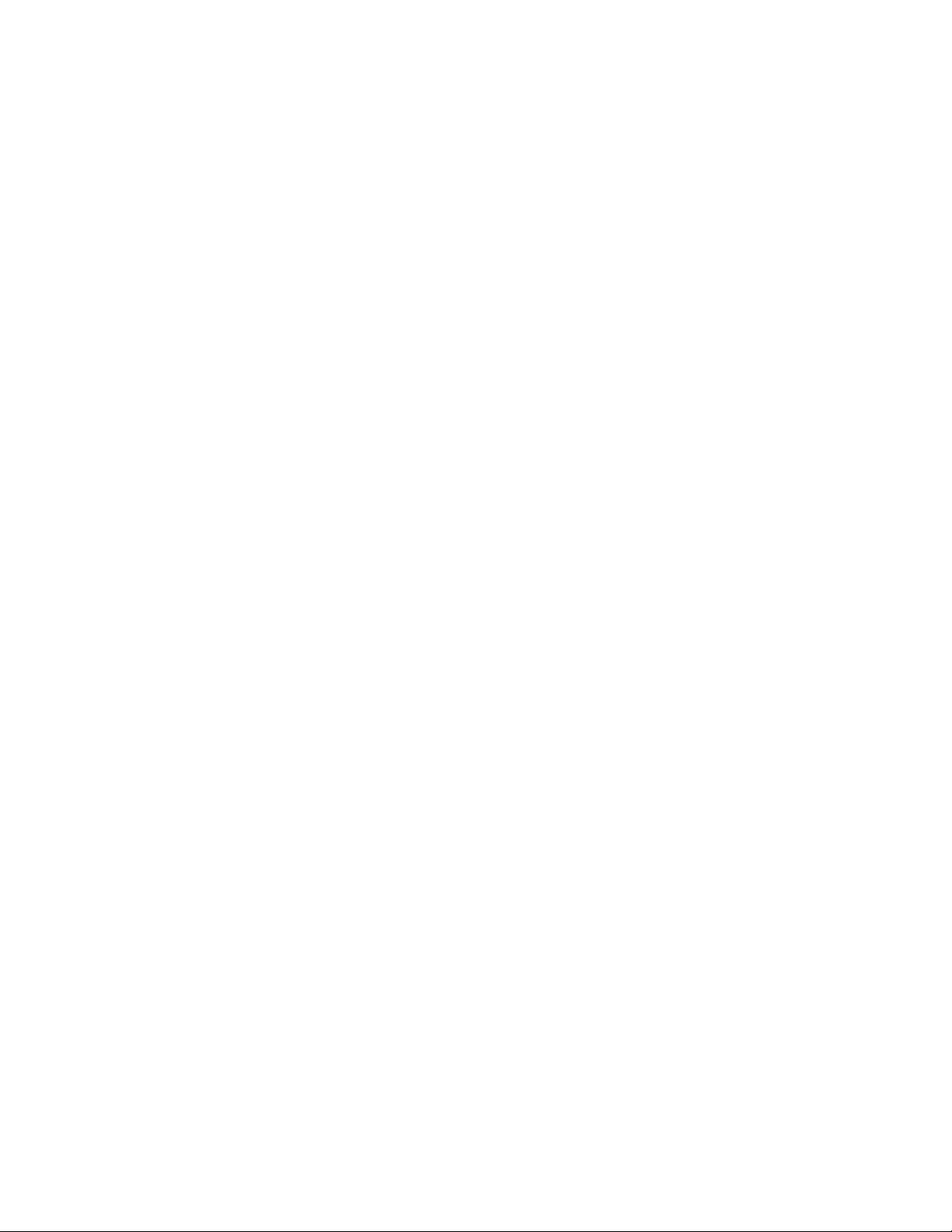
Nota:èpossibilecreareunsupportodiripristinoutilizzandoidischioidispositividimemorizzazione
USBesterni.
Percreareunsupportodiripristino,fareclicsuStart➙T uttiiprogrammi➙LenovoThinkVantageTools
➙Dischidiripristino.Quindi,attenersialleistruzionivisualizzate.
Utilizzodisupportidiripristino
Questasezionefornisceistruzionisucomeutilizzaresupportidiripristino.
Èpossibileutilizzareisupportidiripristinoperripristinareleimpostazionipredeniteoriginalidelcomputer.È
possibileutilizzareisupportidiripristinopercollocareilcomputerinunostatooperativodopochetuttigli
altrimetodidiripristinohannoavutoesitonegativo.
Attenzione:Quandosiutilizzanoisupportidiripristinoperripristinareleimpostazionipredeniteoriginali
delcomputer,tuttiileattualmentepresentisull'unitàSSDsarannoeliminatiesostituitidallesuddette
impostazioni.
Perutilizzareisupportidiripristino,procederenelmodoseguente:
1.Inbasealtipodisupportodiripristino,collegareilsupportodiavvio(chiavedimemoriaodispositivodi
memorizzazioneUSB)alpropriocomputeroinserireildiscodiavvionell'unitàottica.
2.Durantel'accensionedelcomputer,premereerilasciareripetutamenteiltastoF12.Quandoviene
visualizzatalanestraBootMenu,rilasciareiltastoF12.
3.SelezionareildispositivodiavviodesideratoepremereInvio.Vieneavviatoilprocessodiripristino.
4.Percompletarel'operazione,attenersialleistruzionisulloschermo.
Note:
1.Dopoaverripristinatoleimpostazionipredeniteoriginalidelcomputer,potrebbeesserenecessario
reinstallarealcunidriverdiperiferica.Vedere“Reinstallazionedelleapplicazioniedeidriverdiperiferica
preinstallati”apagina63
2.AlcunicomputervengonoforniticonMicrosoftOfceoMicrosoftWorkspreinstallati.Seènecessario
ripristinareoreinstallareleapplicazioniMicrosoftOfceoMicrosoftWorks,utilizzareilCDdiMicrosoft
OfceoilCDdiMicrosoftWorks.Questidischivengonofornitisoloconcomputersucuisono
preinstallatiMicrosoftOfceoMicrosoftWorks.
.
Esecuzionedioperazionidiripristinoedibackup
IlprogrammaRescueandRecoveryconsentedieseguireunbackupdell'interocontenutodell'unitàSSD,
inclusiilsistemaoperativo,iledidati,iprogrammisoftwareeleimpostazionipersonali.Èpossibile
designarelaposizioneincuivengonomemorizzatelecopiedibackupdiRescueandRecovery:
•Inun'areaprotettadell'unitàSSD
•Suun'unitàdiscossoUSBesternacollegata
•Suun'unitàdirete
•Sudischiregistrabili(perquestaopzioneèrichiestaun'unitàotticaregistrabile)
Alterminedelbackupdelcontenutodell'unitàSSD,èpossibileripristinarel'interocontenuto,solole
selezionatiosoltantoilsistemaoperativoeleapplicazioniWindows.
Esecuzionediun'operazionedibackup
Questasezionefornisceistruzionisucomeeseguireun'operazionedibackuptramiteilprogrammaRescue
andRecoverysudifferentisistemioperativi.
60Guidaperl'utente
Page 77

Pereseguireun'operazionedibackupmedianteilprogrammaRescueandRecovery,procederenelmodo
seguente:
1.DaldesktopdiWindows,fareclicsuStart➙Tuttiiprogrammi➙LenovoThinkVantageTools➙
EnhancedBackupandRestore.VienevisualizzatoilprogrammaRescueandRecovery.
2.NellanestraprincipalediRescueandRecovery,fareclicsullafrecciaAvviaRescueandRecovery
avanzato.
3.FareclicsuBackupunitàdiscossoperselezionareleopzionidell'operazionedibackup.Attenersi
quindialleistruzionisulloschermopercompletarel'operazionedibackup.
Esecuzionediun'operazionediripristino
Questasezionefornisceistruzionisucomeeseguireun'operazionediripristinotramiteilprogrammaRescue
andRecoverysudifferentisistemioperativi.
Pereseguireun'operazionediripristinomedianteilprogrammaRescueandRecovery,procederecome
segue:
1.DaldesktopdiWindows,fareclicsuStart➙Tuttiiprogrammi➙LenovoThinkVantageTools➙
EnhancedBackupandRestore.VienevisualizzatoilprogrammaRescueandRecovery.
2.NellanestraprincipalediRescueandRecovery,fareclicsullafrecciaAvviaRescueandRecovery
avanzato.
3.Fareclicsull'iconaRipristinailsistemadaunbackup.
4.Attenersialleistruzionisulloschermopercompletarel'operazionediripristino.
Perulterioriinformazionisull'esecuzionediun'operazionediripristinodall'areadilavoroRescueand
Recovery,consultarelasezione“Utilizzodell'areadilavoroRescueandRecovery”apagina61
.
Utilizzodell'areadilavoroRescueandRecovery
L'areadilavorodiRescueandRecoverysitrovainun'areaprotettanascostadell'unitàSSD,cheopera
indipendentementedalsistemaoperativoWindows.Ciòconsentedieseguireoperazionidiripristinoanche
senonèpossibileavviareilsistemaoperativoWindows.Èpossibileeseguireleoperazionidiseguito
riportatedall'areadiRescueandRecovery:
•Ripristinodeiledall'unitàSSDodaunbackup
L'areadilavorodiRescueandRecoveryconsentedilocalizzareilesullapropriaunitàSSDeditrasferirli
suun'unitàdireteosualtrisupportiregistrabili,adesempioundispositivoUSBoundisco.Questa
soluzioneèdisponibileanchesenonèstatoeseguitounbackupdeileosesonostateeffettuate
modicheailedall'ultimaoperazionedibackup.Inoltre,èpossibilesalvaresingoliledaunbackupdi
RescueandRecoverysituatosull'unitàSSDlocale,suundispositivoUSBoun'unitàdirete.
•Ripristinodell'unitàSSDdaunbackupdiRescueandRecovery
Seèstataeseguitaun'operazionedibackupdell'unitàSSDtramiteilprogrammaRescueandRecovery,è
possibileripristinareilcontenutodell'unitàdaunbackupdiRescueandRecovery,anchesenonè
possibileavviareilsistemaoperativoWindows.
•Ripristinodell'unitàSSDalleimpostazionipredeniteoriginali
L'areadilavorodiRescueandRecoveryconsentediripristinarel'interocontenutodell'unitàSSDalle
impostazionipredeniteoriginali.SelapropriaunitàSSDdisponedipiùpartizioni,èpossibileripristinare
leimpostazionipredeniteoriginalisullapartizioneC:lasciandointattelealtrepartizioni.Poichél'areadi
lavoroRescueandRecoveryfunzionaindipendentementedalsistemaoperativoWindows,èpossibile
ripristinareleimpostazionipredeniteoriginalianchesenonsiriesceadavviareilsuddettosistema
operativo.
Capitolo5.Panoramicasulripristino61
Page 78

Attenzione:Sesiripristinal'unitàSSDdaunbackupdiRescueandRecoveryosiripristinanoleimpostazioni
predeniteoriginalidell'unità,tuttiilechesitrovanosullapartizioneprincipaleditaleunità(ingenereunità
C:)verrannoeliminatiduranteilprocessodiripristino.Siconsigliadieffettuaredellecopiedeileimportanti.
SenonèpossibileavviareilsistemaoperativoWindows,sipuòutilizzarelafunzionediripristinodeile
dell'areadilavorodiRescueandRecoverypercopiareiledall'unitàSSDsualtrisupporti.
Peravviarel'areadilavoroRescueandRecovery,procederenelmodoseguente:
1.Vericarecheilcomputersiaspento.
2.Durantel'accensionedelcomputer,premereerilasciareripetutamenteiltastoF11.Quandoviene
emessounsegnaleacusticoovienevisualizzatounlogosulloschermo,rilasciareiltastoF11.
3.SeèstataimpostataunapasswordperRescueandRecovery,immetterlaquandovienerichiesto.Dopo
unbreveintervallo,vieneapertal'areadilavorodiRescueandRecovery.
Nota:sel'areadilavorodiRescueandRecoverynonvieneaperta,consultarelasezione“Soluzione
deiproblemidiripristino”apagina64.
4.Procedereinunodeiseguentimodi:
•Perripristinareiledall'unitàSSDodaunbackup,fareclicsuRipristinaleeseguireleistruzioni
visualizzatesulloschermo.
•Perripristinarel'unitàSSDdaunbackupdiRescueandRecoveryoperripristinareleimpostazioni
predeniteoriginaliditaleunità,fareclicsuRipristinailsistemaeseguireleistruzionivisualizzate
sulloschermo.
Perinformazionisullefunzionidell'areadilavoroRescueandRecovery,fareclicsuGuida.
Note:
1.Alterminedelripristinodelleimpostazionipredeniteoriginalidell'unitàSSD,potrebbeessere
necessarioreinstallarealcunidriverdidispositivo.Vedere“Reinstallazionedelleapplicazioniedeidriver
diperifericapreinstallati”apagina63.
2.AlcunicomputervengonoforniticonMicrosoftOfceoMicrosoftWorkspreinstallati.Seènecessario
ripristinareoreinstallareleapplicazioniMicrosoftOfceoMicrosoftWorks,utilizzareilCDdiMicrosoft
OfceoilCDdiMicrosoftWorks.Questidischivengonofornitisoloconcomputersucuisono
preinstallatiMicrosoftOfceoMicrosoftWorks.
Creazioneeutilizzodiunsupportodisalvataggio
Conl'ausiliodiunsupportodisalvataggio,comeun'unitàdiscossoUSBoundisco,èpossibileripristinare
ilcomputerdaerroricheimpedisconodiaccedereall'areadilavorodiRescueandRecoverydell'unitàSSD.
Note:
1.Leoperazionidiripristinocheèpossibileeseguireconunsupportodisalvataggiovarianoinbase
alsistemaoperativo.
2.Èpossibileavviareildiscodisalvataggioinqualunquetipodiunitàottica.
Creazionediunsupportodisalvataggio
Questasezionefornisceleistruzionisucomecrearesupportidisalvataggiosudifferentisistemioperativi.
Percreareunsupportodisalvataggio,procederenelmodoseguente:
1.DaldesktopdiWindows,fareclicsuStart➙Tuttiiprogrammi➙LenovoThinkVantageTools➙
EnhancedBackupandRestore.VienevisualizzatoilprogrammaRescueandRecovery.
2.NellanestraprincipalediRescueandRecovery,fareclicsullafrecciaAvviaRescueandRecovery
avanzato.
3.Fareclicsull'iconaCreasupportidiripristino.SiaprelanestraCreasupportiRescueandRecovery.
62Guidaperl'utente
Page 79

4.Nell'areaSupportodisalvataggio,selezionareiltipodisupportodisalvataggiochesidesideracreare.
Èpossibilecreareunsupportodisalvataggioutilizzandoundiscooun'unitàdiscossoUSB.
5.FareclicsuOKeattenersialleistruzionisulloschermopercreareunsupportodisalvataggio.
Utilizzodiunsupportodisalvataggio
Questasezionefornisceistruzionisucomeutilizzareilsupportodisalvataggiocreato.
•Sesiècreatounsupportodisalvataggiotramiteundisco,attenersialleseguentiistruzioniperutilizzareil
supportodisalvataggio:
1.Spegnereilcomputer.
2.Durantel'accensionedelcomputer,premereerilasciareripetutamenteiltastoF12.Quandoviene
visualizzatalanestraBootMenu,rilasciareiltastoF12.
3.NellanestraBootMenu,selezionarel'unitàotticadesideratacomeprimodispositivodiavvio.Inserire
quindiildiscodisalvataggionell'unitàotticaepremereInvio.Ilsupportodiripristinovieneavviato.
•Sesiècreatounsupportodisalvataggiotramiteun'unitàdiscossoUSB,attenersialleseguentiistruzioni
perutilizzareilsupportodisalvataggio:
1.Collegarel'unitàdiscossoUSBaunodeiconnettoriUSBsulcomputer.
2.Durantel'accensionedelcomputer,premereerilasciareripetutamenteiltastoF12.Quandoviene
visualizzatalanestraBootMenu,rilasciareiltastoF12.
3.NellanestraBootMenu,selezionarel'unitàdiscossoUSBcomeprimodispositivodiavvioe
premereInvio.Ilsupportodiripristinovieneavviato.
All'avviodelsuddettosupporto,siaprel'areadilavoroRescueandRecovery.Nell'areadilavoroRescue
andRecoveryèdisponibilelaguidaperciascunafunzione.Seguireleistruzionipercompletareilprocesso
diripristino.
Reinstallazionedelleapplicazioniedeidriverdiperifericapreinstallati
Èpossibilereinstallareleapplicazionieidriverdiperifericaselezionatiinstallatidalproduttore.
Reinstallazionedelleapplicazionipreinstallate
Perreinstallareiprogrammidelleapplicazioniselezionati,attenersiallaseguenteprocedura:
1.Accendereilcomputer.
2.AccederealladirectoryC:\SWTOOLS.
3.AprirelacartellaAPPS.Sonopresentivariecartellesecondariedenominatecomeleapplicazioni
preinstallate.
4.Aprirelacartellasecondariadell'applicazionechesistareinstallando.
5.FaredoppioclicsuSetup,quindiseguireleprocedurevisualizzateperreinstallareilprogramma.
Reinstallazionedeidriverdiperifericapreinstallati
Attenzione:quandosiinstallanoidriverdiperiferica,vienemodicatalacongurazionecorrentedel
computer.Reinstallareidriverdiperifericasoloquandoènecessariopercorreggereunerrorerelativoal
computer.
Perreinstallareundriverperunaperifericapreinstallata,effettuareleoperazioniriportatediseguito:
1.Accendereilcomputer.
2.AccederealladirectoryC:\SWTOOLS.
3.AprirelacartellaDRIVERS.LacartellaDRIVERScontienediversealtrecartellesecondarierelativealle
perifericheinstallatesulcomputer(adesempio,AUDIOeVIDEO).
Capitolo5.Panoramicasulripristino63
Page 80

4.Aprirelacartellasecondariadellaperiferica.
5.Reinstallareildriverdiperifericaconunodeiseguentimetodi:
•Nellacartellasecondariadeldispositivo,ricercareunleditesto(unleconestensione.txt).Illedi
testocontieneleinformazionirelativeallareinstallazionedeldriverdiperiferica.
•Selacartellarelativaaldispositivocontieneunlediinformazionisullacongurazione(conestensione
.inf),èpossibileutilizzareilprogrammaInstallazioneguidatahardware(disponibilenelPannellodi
controllodiWindows)perreinstallareildriverdidispositivo.Nontuttiidriverdiperifericapossono
esserereinstallatiutilizzandoquestoprogramma.NelprogrammaInstallazioneguidatahardware,
quandovienerichiestoildriverdidispositivochesidesiderainstallare,fareclicsuDiscodriveresu
Sfoglia.Quindi,selezionareilledeldriverdiperifericanellacartellasecondariadelleperiferiche.
•Nellasottocartelladeldispositivo,ricercareilleeseguibile(unleconestensione.exe).Faredoppio
clicsulle,quindiseguireleistruzionivisualizzate.
Attenzione:sesononecessaridriverdidispositivoaggiornati,nonscaricarlidalsitoWebdiWindows
Update.RichiederliaLenovo.Perulterioriinformazioni,consultare“Vericadeidriverdiperiferica
aggiornati”apagina92.
Soluzionedeiproblemidiripristino
Senonèpossibileaccedereall'areadilavoroRescueandRecoveryoppureall'ambienteWindows,effettuare
unadelleseguentioperazioni:
•Utilizzareunsupportodiripristinoperavviarel'areadilavoroRescueandRecovery.Vedere“Creazionee
utilizzodiunsupportodisalvataggio”apagina62.
•Setuttiglialtrimetodidiripristinohannoavutoesitonegativoedènecessarioripristinareleimpostazioni
predeniteoriginalisull'unitàSSD,utilizzareisupportidiripristino.Vedere“Creazioneeutilizzodi
unsupportodiripristino”apagina59.
Nota:Senonèpossibileaccedereall'areadilavorodiRescueandRecoveryoall'ambienteWindowsda
unsupportodisalvataggioodasupportidiripristino,ciòpotrebbeesseredovutoalfattochelaperiferica
disalvataggio(un'unitàSSDinterna,undisco,un'unitàdiscossoUSBoaltridispositiviesterni)nonè
impostatacomeprimodispositivodiavvionellasequenzadiperiferichediavvio.Èinnanzituttonecessario
vericarecheildispositivodiripristinosiaimpostatocomeprimodispositivodiavvionellasequenzadi
dispositividiavviodelprogrammaThinkPadSetup.Perinformazionidettagliatesucomemodicarein
modopermanenteotemporaneolasequenzadidispositividiavvio,consultarelasezione“Modicadella
sequenzadiavvio”apagina85.
Èimportantecrearequantoprimaunsupportodisalvataggioeunaseriedisupportidiripristinoeriporliinun
luogosicuroperutilizzifuturi.
PanoramicadelripristinoperimodelliWindows8
QuestasezionefornisceinformazionisullesoluzionidiripristinofornitedaLenovopericomputersuiqualiè
preinstallatoilsistemaoperativoWindows8.
SoluzionidiripristinoperimodelliWindows8
Aggiornamentodelcomputer
Seilcomputernonvieneeseguitocorrettamenteeilproblemapotrebbeesserecausatodaunprogramma
installatodirecente,èpossibileaggiornareilcomputersenzaperdereilepersonaliomodicarele
impostazioni.
64Guidaperl'utente
Page 81

Attenzione:sesiaggiornailcomputer,iprogrammiforniticonilcomputerequelliinstallatidaWindows
Storeverrannoreinstallati,matuttiglialtriprogrammiverrannorimossi.
Peraggiornareilcomputer,procederenelmodoseguente:
1.Spostareilcursorenell'angoloinbassoadestradelloschermoperrichiamareleiconepromemoria.
FareclicsuImpostazioni➙ModicaimpostazioniPC➙Generale.
2.NellasezioneAggiornailPCsenzainuenzareile,fareclicsuInizia.
Ripristinodelleimpostazionipredeniteoriginalidelcomputer
Èpossibileripristinareleimpostazionipredeniteoriginalidelcomputer.Ilripristinodelcomputerreinstallerà
ilsistemaoperativoetuttiiprogrammieleimpostazioniforniticonilcomputer.
Attenzione:sesireimpostailcomputer,tuttiilepersonalieleimpostazioniverrannoeliminati.Perevitare
laperditadidati,eseguireunacopiadibackupdituttiidatidaconservare.
Perreimpostareilcomputer,procederenelmodoseguente:
1.Spostareilcursorenell'angoloinbassoadestradelloschermoperrichiamareleiconepromemoria.
FareclicsuImpostazioni➙ModicaimpostazioniPC➙Generale.
2.NellasezioneRimuovituttoereinstallaWindows,fareclicsuInizia.
Opzioniavanzatediavvio
Leopzioniavanzatediavvioconsentonodimodicareleimpostazionidiavviodelsistemaoperativo
Windows,avviareilcomputerdaundispositivoesternooripristinareilsistemaoperativoWindowsda
un'immaginedelsistema.
Perutilizzareleopzioniavanzatediavvio,procederenelmodoseguente:
1.Spostareilcursorenell'angoloinbassoadestradelloschermoperrichiamareleiconepromemoria.
FareclicsuImpostazioni➙ModicaimpostazioniPC➙Generale.
2.NellasezioneOpzioniavanzatediavvio,fareclicsuRiavviaadesso➙Risoluzionedeiproblemi
➙Opzioniavanzate.
3.Riavviareilcomputerseguendoleistruzionisulloschermo.
Perulterioriinformazionisullesoluzionidiripristinoforniteneicomputerchedispongonodelsistema
operativoWindows8,fareriferimentoalsistemainformativodellaguidadelsistemaoperativoWindows8.
Capitolo5.Panoramicasulripristino65
Page 82

66Guidaperl'utente
Page 83

Capitolo6.Congurazioneavanzata
Datal'importanzadellaprotezionedeile,deidatiedelleimpostazionipresentinell'unitàSSD,potrebbe
esserenecessarioinstallareunnuovosistemaoperativo,nuovidriverdidispositivo,aggiornarel'interfaccia
UEFIBIOSdisistemaoppureripristinareilsoftwarepreinstallato.Inquestasezionesonocontenute
informazionirelativeallamanutenzionecheconsentonodiottenerelemassimeprestazionidalcomputer.
•“Installazionediunnuovosistemaoperativo”apagina67
•“Installazionedeidriverdiperiferica”apagina69
•“ThinkPadSetup”apagina71
•“Utilizzodellagestionedelsistema”apagina88
Installazionediunnuovosistemaoperativo
Sesiinstallaunnuovosistemaoperativonelcomputer,sarànecessarioinstallareallostessotempoile
aggiuntivieidriverdidispositivoThinkPad.
•SesiinstallaunnuovosistemaoperativoWindows7,ilenecessarisonoposizionatinelleseguenti
directorydell'unitàSSDounitàdiscosso:
–IleaggiuntiviperilsistemaoperativosupportatositrovanonelladirectoryC:\SWTOOLS\OSFIXES.
–IdriverdidispositivoperilsistemaoperativosupportatositrovanonelladirectoryC:\SWTOOLS\DRIVERS.
–IprogrammisoftwareprecaricatisonomemorizzatinelladirectoryC:\SWTOOLS\APPS.
Nota:senonèpossibilerilevareileaggiuntivi,idriverdidispositivoeilprogrammasoftwarenecessari
nell'unitàdiscossooppuresesidesideraricevereaggiornamentieinformazionirecentisutali
componenti,visitareilsitoWebhttp://www.lenovo.com/ThinkPadDrivers.
•SesiinstallaunnuovosistemaoperativoWindows8,visitareilsitohttp://www.lenovo.com/ThinkPadDrivers
perscaricareeinstallareidriverdidispositivopiùaggiornati,quindiseguireleistruzionivisualizzate
sulloschermo.
Nota:ilprocessodiinstallazionedinuovisistemioperativieliminatuttiidatipresentisull'unitàdiscosso,
incluselecopiedibackupoleimmaginimemorizzateinunacartellanascostadall'utilizzodelprogramma
RescueandRecovery.
Primadiiniziare
Primadiinstallareilsistemaoperativo,procederenelmodoseguente:
•SesiinstallaunnuovosistemaoperativoWindows7,copiaretuttelesottodirectoryetuttiiledella
directoryC:\SWTOOLSinun'unitàdimemoriarimovibile,perevitarelaperditadidatidurantel'installazione.
•Stampareleistruzionidaseguire.Passareallasezionerelativaalsistemaoperativoutilizzato:
–“InstallazionedelsistemaoperativoWindows7”apagina68
–“InstallazionedelsistemaoperativoWindows8”apagina69
Note:
–LefunzioniUEFIBIOSsonosupportatesoloneisistemioperativiWindows7(a64bit)eWindows8
(a64bit).VericarecheUEFI/LegacyBootinThinkPadSetupsiaimpostatoinbasealleproprie
preferenzeperavviareilsistemaoperativodesiderato.
–Dopol'installazionedelsistemaoperativo,nonsidevemodicarel'impostazioneUEFI/LegacyBoot
inizialeinThinkPadSetup.L'impostazioneUEFI/LegacyBootdevecorrispondereaquellautilizzata
©CopyrightLenovo2012
67
Page 84

quandosièinstallatal'immaginedelsistemaoperativoWindows.Altrimenti,ilsistemaoperativonon
verràavviatocorrettamente.
Utilizzareunodeiseguenticodicinazioneoregionerichiestidurantel'installazione:
Paeseoregione:codice
Cina:SC
Danimarca:DK
Finlandia:FI
Francia:FR
Germania:GR
Italia:IT
Giappone:JP
PaesiBassi:NL
Norvegia:NO
Spagna:SP
Svezia:SV
TaiwaneHongKong:TC
StatiUniti:US
InstallazionedelsistemaoperativoWindows7
Primadiiniziare,stamparequesteistruzioni.
PerinstallareilsistemaoperativoWindows7eilrelativosoftwarenelcomputer,procederenelmodo
seguente:
1.AvviareThinkPadSetup.
2.SelezionareStartup.
3.SelezionareUEFI/LegacyBoot.
4.Procedereinunodeiseguentimodi:
•SesidesiderainstallareilsistemaoperativoWindows7(32bit),selezionareLegacyOnlyoBoth.
•SesidesiderainstallareilsistemaoperativoWindows7(64bit)inmodalitàLegacy,selezionare
LegacyOnly.
•SesidesiderainstallareilsistemaoperativoWindows7(64bit)inmodalitàUEFI,selezionareUEFI
Only.
5.PremereF10.
6.Collegarealcomputerl'unitàchecontieneilprogrammadiinstallazionedelsistemaoperativoWindows
7eriavviareilcomputer.
7.RipristinareC:\SWTOOLSdallacopiadibackupcreataprimadiavviarel'installazione.
8.InstallareIntelChipsetSupportforWindows2000/XP/Vista/7/8.Atalescopo,eseguireSetup.exe
inC:\SWTOOLS\DRIVERS\INTELINF\innst_autol.
9.Installareidriverdiperiferica.Vedere“Installazionedialtridriverdidispositivoesoftwaresulsistema
operativoWindows7”apagina71.
InstallazionedellepatchdiregistroperWindows7
Andareall'indirizzohttp://www.lenovo.com/supporteinstallarelepatchdiregistroseguenti:
•Patchdiregistroperl'abilitazionediWakeUponLANdallamodalitàStandbyperEnergyStar
•CorrezionedelproblemadiHDDconrilevamentoHD
68Guidaperl'utente
Page 85

InstallazionedeimodulissidiWindows7
ImodulidicorrezionediWindows7sonocontenutinellaseguentedirectory:
C:\SWTOOLS\OSFIXES\
Ilnomediciascunasottocartellaèilnumerodiunmodulosso.Perinformazionirelativeaciascunmodulo
sso,visitarelahomepagedellaMicrosoftKnowledgeBaseall'indirizzo:http://support.microsoft.com/,
digitareilnumerodelmodulossodesideratonelcampodiricercaefareclicsuSearch(Cerca).
Perinstallareunmodulosso,eseguireille.EXEinunacartellasecondariaeseguireleistruzionivisualizzate.
InstallazionedelsistemaoperativoWindows8
Primadiiniziare,stamparequesteistruzioni.
Primadiiniziare,stamparequesteistruzioni.
PerinstallareilsistemaoperativoWindows8eilrelativosoftwarenelcomputer,procederenelmodo
seguente:
1.AvviareThinkPadSetup.
2.SelezionareStartup➙Boot.
3.Modicarel'ordinediprioritàdiavvioperavviareilcomputerdall'unitàchecontieneilprogrammadi
installazionedelsistemaoperativoWindows8.
4.PremereF10.
5.Collegarel'unitàchecontieneilprogrammadiinstallazionedelsistemaoperativoWindows8al
computer,quindiriavviareilcomputer.
6.InstallareIntelChipsetSupportforWindows2000/XP/Vista/7/8.Atalescopo,eseguireSetup.exe
inC:\SWTOOLS\DRIVERS\INTELINF\innst_autol.
7.Installareidriverdiperiferica.Vedere“Installazionedialtridriverdidispositivoesoftwaresulsistema
operativoWindows7”apagina71.
InstallazionedelpacchettodeimodulidiaggiornamentodiWindows8
Perinformazionirelativeaciascunmodulosso,visitarelahomepagedellaMicrosoftKnowledgeBase
all'indirizzo:http://support.microsoft.com/,immettereilnumerodelmodulossodesideratonelcampo
diricercaefareclicsulpulsanteSearch(Cerca).
Nota:l'indirizzodelsitoWebpotrebbeesseremodicatosenzapreavviso.Selahomepagenonviene
visualizzata,ricercarlanellapartesuperioredellapaginainizialediMicrosoft.
Installazionedeidriverdiperiferica
Idriverdidispositivosonodisponibiliall'indirizzohttp://www.lenovo.com/ThinkPadDrivers.Selezionare
ilnomeprodottodelcomputernell'elencodisistemiThinkPadcorrentipervisualizzaretuttiidriverdi
dispositivoperilcomputer.
Attenzione:pertrovareidriverdidispositivopiùrecenti,consultaresempreilsito
http://www.lenovo.com/ThinkPadDrivers.NonscaricareidriverdidispositivodalsitoWebdiWindows
Update.
Capitolo6.Congurazioneavanzata69
Page 86

InstallazionedeldriverperMediaCardReader4in1
PerutilizzareMediaCardReader4in1,ènecessarioscaricareeinstallareildriverRicohMultiCardReader
dalsitoWebdisupportoLenovoall'indirizzo:
http://www.lenovo.com/support
InstallazionedeldriverperUSB3.0sulsistemaoperativoWindows7
SesulcomputerèstatoinstallatoilsistemaoperativoWindows7,sonosupportatelefunzioniUSB3.0.Per
utilizzareiconnettoriUSB3.0,ènecessarioscaricareeinstallareildriverUSB3.0dopoaverreinstallatoil
sistemaoperativoWindows7procedendocomesegue:
1.VisitareilsitoWeball'indirizzohttp://www.lenovo.com/support.Individuareilmodellodesiderato
evisualizzareicollegamentiaidriver.
2.SelezionareildriverperUSB3.0perilsistemaoperativoa32o64bitedestrarlonell'unitàdisco
ssolocale.
3.FaredoppioclicsulleSetup.exenelladirectoryC:\DRIVERS\WIN\USB3.0\.
4.FareclicsuAvanti.Seildriverdiperifericaègiàstatoinstallato,fareclicsuAnnulla.Seguirele
istruzionivisualizzatesulloschermonoachel'installazionenonèterminata.
InstallazionediThinkPadMonitorFileforWindows2000/XP/Vista/7/8 sulsistemaoperativoWindows7
ThinkPadMonitorFileperWindows2000/XP/Vista/7/8sitrovanellaseguentedirectory:
C:\SWTOOLS\DRIVERS\MONITOR
Nota:senonèpossibileindividuaretaledirectorynell'unitàdiscossoonell'unitàSSD,scaricareThinkPad
MonitorFileperWindows2000/XP/Vista/7/8dalsitoWebThinkPadall'indirizzo:
http://www.lenovo.com/ThinkPadDrivers
Nota:primadiinstallarequestole,vericarechesiastatoinstallatoildriverdelvideoappropriato.
Perinstallareildriverdelvideocorretto,procederecomesegue:
1.FareclicconilpulsantedestrodelmousesuldesktopeselezionarePersonalizza.
2.FareclicsuSchermoasinistra.
3.FareclicsuCambialeimpostazionidelloschermo.
4.FareclicsuImpostazioniavanzate.
5.FareclicsullaschedaMonitor.
6.FareclicsuProprietà.
7.FareclicsullaschedaDriver.
8.FareclicsuAggiornadriver.
9.SelezionareCercailsoftwaredeldrivernelcomputer,quindifareclicsuSceglimanualmentedaun
elencodidriverdidispositivonelcomputer.
10.FareclicsuInseriscidisco.
11.SpecicareilpercorsoC:\SWTOOLS\DRIVERS\MONITORperilleINFdelmonitor.FarequindiclicsuApri.
12.FareclicsuOK.
13.Confermareiltipodidisplaycorretto,quindifareclicsuAvanti.
14.Alterminedell'installazione,fareclicsuChiudi.
15.FareclicsuChiudiechiuderelanestraProprietàdivisualizzazione.
16.FareclicsuOKnellaschedaMonitor.
70Guidaperl'utente
Page 87

17.FareclicsuOKechiuderelanestraImpostazionischermo.
Installazionedialtridriverdidispositivoesoftwaresulsistemaoperativo Windows7
IdriverdiperifericasitrovanonelladirectoryC:\SWTOOLS\DRIVERSdeldiscosso.Sarànecessarioinstallare
ancheilprogrammasoftwaredisponibilenelladirectoryC:\SWTOOLS\APPSsull'unitàdiscosso.Pereseguire
questaoperazione,fareriferimentoalleistruzionicontenutenellasezione“Reinstallazionedelleapplicazionie
deidriverdiperifericapreinstallati”apagina63
Nota:senonèpossibilerilevareileaggiuntivi,idriverdidispositivoeilprogrammasoftwarenecessari
nell'unitàdiscossooppuresesidesideraricevereaggiornamentieinformazionirecentisutalicomponenti,
visitareilsitoWebhttp://www.lenovo.com/ThinkPadDrivers.
.
ThinkPadSetup
IlcomputerdisponediunprogrammaThinkPadSetupperconsentirelaselezionedidiversiparametri
diimpostazione.
PeravviareThinkPadSetup,procederenelmodoseguente:
1.Accendereilcomputer.Quandosivisualizzalaschermatadellogo,premereiltastoF1.Siapreil
menuprincipaledelprogrammaThinkPadSetup.
Seèstataimpostataunapassworddelsupervisore,dopol'immissioneditalepasswordviene
visualizzatoilmenuprincipaledelprogrammaThinkPadSetup.Èpossibileavviareilprogramma
ThinkPadSetuppremendoInviosenzaimmetterelapassworddelsupervisore.Tuttavia,inquesto
modononsaràpossibilemodicareiparametriprotettidallapassworddelsupervisore.Perulteriori
informazioni,consultare“Utilizzodipassword”apagina45.
2.Utilizzandoitasticursore,passareallavocedamodicare.Unavoltaevidenziatalavoce,premere
Invio.Vienevisualizzatounmenusecondario.
3.Modicarelevocidesideratepremendounodeiseguentitasti:
•F6olacombinazionediMaiusce+:consentedimodicarelavoceimpostandolasuunvalore
superiore.
•F5o–:modicarelavoceimpostandolasuunvaloreinferiore.
Seperlavoceèdisponibileunmenusecondario,èpossibilevisualizzarlopremendoInvio.
4.PremereEscperusciredalmenusecondario.
5.Sevienevisualizzatounmenusecondarioinunaltromenu,premerepiùvolteEscnoavisualizzareil
menuprincipaledelprogrammaThinkPadSetup.
Nota:seènecessarioripristinareleimpostazioniaivaloripredenitialmomentodell'acquisto,premere
iltastoF9.Inoltre,èpossibileselezionareun'opzionedelmenusecondarioRestartpercaricarele
impostazionipredeniteopereliminarelemodiche.
6.SelezionareRestart.Spostareilcursoresull'opzioneperilriavviodelcomputer;quindipremereInvio.
Ilcomputervieneriavviato.
Nota:Asecondadelsistemaoperativoutilizzato,alcunevocidimenuelencateinquestocapitolopotrebbero
nonesseredisponibilisulcomputerealcunediessepotrebberoessereleggermentediversedallevoci
dimenueffettivamentevisualizzatesulcomputer.
MenuMain
IlmenuMainèlaprimainterfacciavisualizzataunavoltaimmessoThinkPadSetup.Consentedivisualizzare
laseguentecongurazionedelcomputer:
•UEFIBIOSVersion
Capitolo6.Congurazioneavanzata71
Page 88

•UEFIBIOSDate(Year-Month-Day)
•EmbeddedControllerVersion
•MachineTypeModel
•System-unitserialnumber
•Systemboardserialnumber
•AssetT ag
•CPUType
•CPUSpeed
•Installedmemory
•UUID
•MACaddress(InternalLAN)
•Preinstalledoperatingsystemlicense
•UEFIsecureboot
MenuCong
Permodicarelacongurazionedelcomputer,selezionareCongdalmenuprincipaledelprogramma
ThinkPadSetup.
LatabellaseguentemostrailcontenutodelmenuCong.
Note:
•Ivaloripredenitisonoevidenziatiingrassetto.Leimpostazionipredenitesonogiàstateottimizzate.Se
simodicalacongurazionedelcomputer,procedereconestremacautela.Un'impostazioneerratadella
congurazionepotrebbecausarerisultatiimprevisti.
•InciascunmenusecondariopremereiltastoInviopervisualizzareleopzioniselezionabili,quindi
selezionarel'opzionedesideratautilizzandoiltastocursoreoimmettendoivaloridesideratidirettamente
dallatastiera.
•Alcunevocivengonovisualizzatenelmenusoloseilcomputersupportalefunzionicorrispondenti.
Tabella5.VocidelmenuCong
VocedimenuVocedelsottomenu
Network
WakeOnLAN
SelezioneCommenti
•Disabled
•AConly
•ACandBattery
Consentel'accensionedel
sistemaquandoilcontroller
Ethernetriceveunmagic
packet(unmessaggiodi
retespecico).
SesiselezionaACOnly,
lafunzioneWakeonLAN
vieneabilitatasoloquando
vienecollegatol'adattatore
dialimentazioneCA.
SesiselezionaACand
Battery,lafunzioneWake
onLANvieneabilitata
conqualsiasifontedi
alimentazione.
72Guidaperl'utente
Note:
Page 89

Tabella5.VocidelmenuCong(continua)
VocedimenuVocedelsottomenu
EthernetLANOptionROM
(perlamodalitàdiavvio
LegacyOnlyoBothcon
Legacyrst)
UEFIIPv4NetworkStack
(perlamodalitàdiavvio
UEFIOnlyoBothconUEFI
rst)
UEFIIPv6NetworkStack
(perlamodalitàdiavvio
UEFIOnlyoBothconUEFI
rst)
UEFIPXEBootPriority(per
Bothconlamodalitàdi
avviodiUEFIrstegli
stackIPv6eIPv4sono
entrambiabilitati).
USB
USBUEFIBIOSSupport
AlwaysOnUSB
AlwaysOnUSBChargein
offmode
USB3.0Mode
SelezioneCommenti
•Disabled
•Enabled
•Disabled
•Enabled
•Disabled
•Enabled
•IPv6First
•IPv4First
•Disabled
•Enabled
•Disabled
•Enabled
•Disabled
•Enabled
•Disabled
•Enabled
•Auto
•LafunzioneWakeon
LANditipomagicpacket
richiedel'alimentazione
CA.
•Nonèpossibileutilizzare
lafunzioneWakeon
LANquandoèstata
impostatalapassword
deldiscosso.
Carical'opzioneEthernet
LANOptionROMper
abilitarel'avviodaun
dispositivodireteintegrato.
Abilitaodisabilitalo
stackdiretediInternet
ProtocolVersion4(IPv4)
perl'ambienteUEFI.
Abilitaodisabilitalostack
diretediIPv6(Internet
ProtocolVersion6)per
l'ambienteUEFI.
Selezionalaprioritàstackdi
reteperunavvioUEFIPXE.
Consentediabilitareo
disabilitareilsupportodi
avvioperdispositivieunità
otticheUSB.
SesiselezionaEnabled,
idispositiviUSBesterni
possonoesserecaricati
tramiteiconnettori
USBanchequandoil
sistemaèinmodalità
dirisparmioenergia
(sospensione,ibernazione
odisattivazione).
SesiselezionaEnabled,il
connettoreAlwaysOnUSB
consentedicaricarealcuni
dispositividigitalimobili
esmartphonequando
ilcomputerèspento,a
condizionechel'adattatore
dialimentazioneCAsia
collegato.
Consentediimpostarela
modalitàdelcontrollerUSB
3.0perleportecondivise
traicontrollerUSB2.0e
USB3.0.
Capitolo6.Congurazioneavanzata73
Page 90

Tabella5.VocidelmenuCong(continua)
VocedimenuVocedelsottomenu
Keyboard/Mouse
TrackPoint•Disabled
TouchPad•Disabled
FnandCtrlKeyswap
SelezioneCommenti
•Enabled
•Enabled
•Disabled
•Enabled
SesiselezionaAuto,
consentedicollegaree
instradareiconnettori
appropriatiUSB3.0oUSB
2.0.
SesiselezionaEnabled,
abilitalamodalitàUSB3.0e
consentedisupportareUSB
3.0nelsistemaoperativo.
SesiselezionaDisabled,
disabilitaenasconde
ilcontrollerUSB3.0e
iconnettoriUSB3.0
funzionerannocome
connettoriUSB2.0.
Consentediabilitareo
disabilitareildispositivo
TrackPointintegrato.
Nota:perutilizzareun
mouseesterno,selezionare
Disabled.
Abilitaodisabilitailtouch
padintegrato.
Nota:perutilizzareun
mouseesterno,selezionare
Disabled.
Sevieneselezionato
Enabled,iltastoFn
funzionacomeiltasto
CtrleiltastoCtrlfunziona
comeiltastoFn.
74Guidaperl'utente
FnKeyLock•Disabled
Nota:anchequandoviene
selezionatoEnabled,è
necessariopremereil
tastoFnperfarritornare
ilcomputeralnormale
funzionamentodalla
modalitàSospensione.
Sevieneselezionato
•Enabled
Enabled,èpossibile
premereiltastoFnuna
voltapermantenerlo
inunacondizione
dipressione,quindi
premereiltastofunzione
desiderato.L'azione
equivaleatenerepremuti
contemporaneamenteil
tastorichiestoeiltasto
Fn.Quandosipremedue
Page 91

Tabella5.VocidelmenuCong(continua)
VocedimenuVocedelsottomenu
KeyboardIllumination
Control
DisplayBootDisplayDevice
SelezioneCommenti
•ThinkLightOnly
•KeyboardbacklightOnly
•Both
•ThinkPadLCD
•Analog(VGA)
•DigitalonThinkPad
•Digital1ondock
•Digital2ondock
volteiltastoFn,lostato
èbloccatonchénonsi
premenuovamenteiltasto
Fn.
Consentediabilitarela
funzionedellalucedi
ThinkLight,lafunzionedi
retroilluminazionedella
tastieraoentrambe.
Unavoltaeffettuatauna
selezione,èpossibile
attivarelefunzioni
corrispondentipremendo
Fn+Spazio.
Selezionarelaperiferica
videochedeveessereattiva
almomentodell'avvio.
Questaselezioneèvalida
perl'oradiavvio,larichiesta
dellapasswordeThinkPad
Setup.
DigitalonThinkpadèMini
DisplayPortsulcomputer.
Digital1ondockeDigital
2ondocksonoconnettori
DisplayPortoDVIinuna
stazionediespansione.
Power
IntelSpeedStep
technology(solomodelli
conIntelSpeedStep)
®
•Disabled
•Enabled
ModeforAC
•MaximumPerformance
•BatteryOptimized
ModeforBattery
•MaximumPerformance
•BatteryOptimized
Selezionareilmodo
dellatecnologiaIntel
SpeedStepalmomento
dell'esecuzione.
•Maximum
Performance:sempre
velocitàmassima
•BatteryOptimized:
semprevelocitàminima
•Disabled:nessun
supportoalmomento
dell'esecuzione,velocità
minima
AdaptiveThermal
Management
SchemeforAC
•MaximizePerformance
Selezionareunoschema
digestionetermicoda
utilizzare.
•Balanced
MaximizePerformance:
SchemeforBattery
•MaximizePerformance
•Balanced
riducel'instabilitàCPU
Balanced:consentedi
bilanciarel'emissione
acustica,latemperaturae
leprestazioni
Capitolo6.Congurazioneavanzata75
Page 92
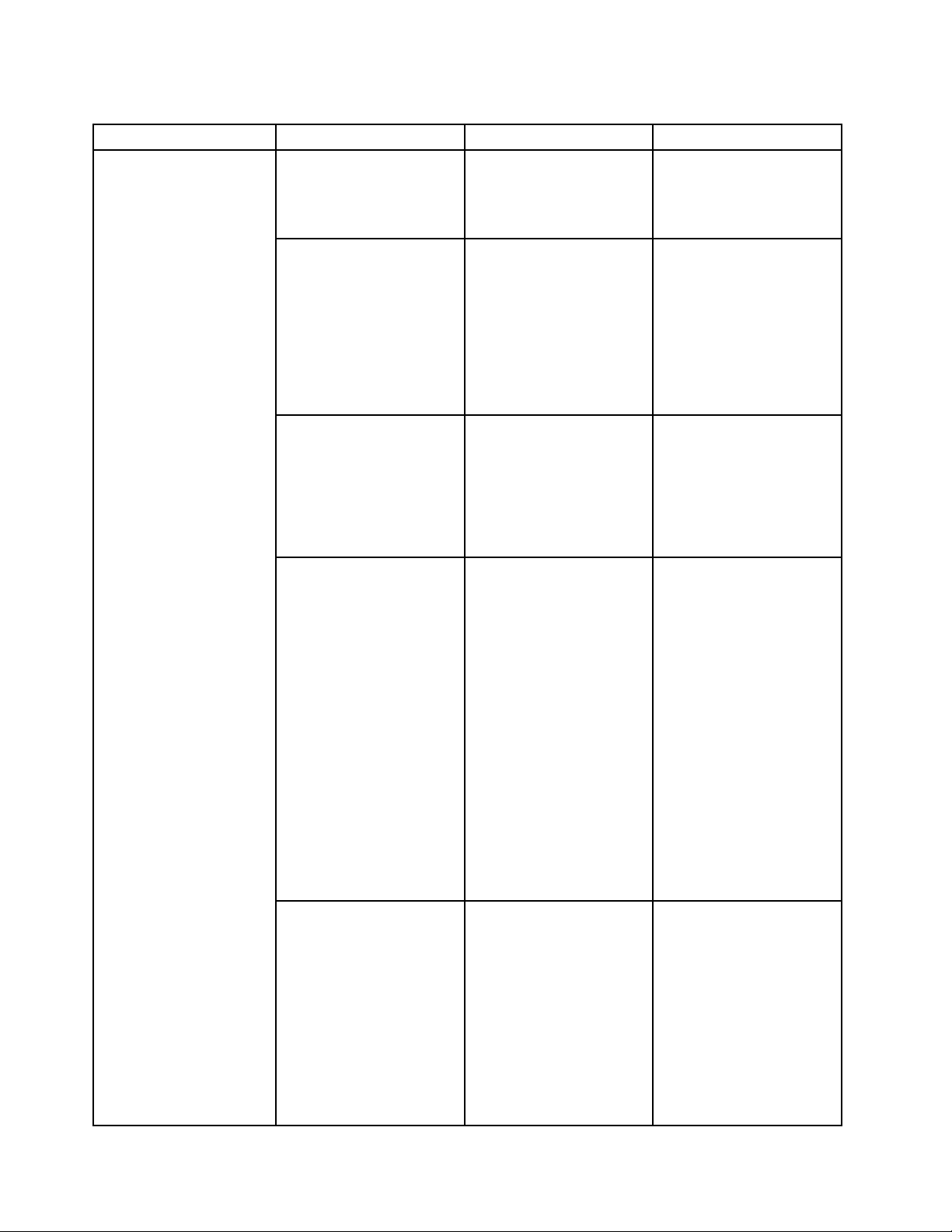
Tabella5.VocidelmenuCong(continua)
VocedimenuVocedelsottomenu
CPUPowerManagement
PCIExpressPower
Management
PowerOnwithACAttach
SelezioneCommenti
•Disabled
•Enabled
•Disabled
•Enabled
•Disabled
•Enabled
Nota:ciascunoschema
condizional'emissione
acusticadellaventola,la
temperaturaeleprestazioni.
Consentediabilitare
odisabilitarela
funzionedirisparmio
energeticochearresta
automaticamentel'orologio
delmicroprocessore
quandononc'èalcuna
attivitàdisistema.Disolito,
nonènecessariomodicare
l'impostazione.
Abilitaodisabilitauna
funzionecheregola
automaticamentela
gestionedell'alimentazione
senonèpresentealcuna
attivitàPCIExpress.Di
solito,nonènecessario
modicarel'impostazione.
Abilitaodisabilitauna
funzionecheaccende
ilsistemaquandoviene
collegatol'adattatoredi
alimentazioneCA.
Intel(R)RapidStart
Technology
•Disabled
Enabled
Enterafter:
•Immediately
•1minute
•2minutes
•5minutes
•10minutes
•15minutes
SesiselezionaEnabled,
ilsistemavieneacceso
quandovienecollegato
l'adattatoredialimentazione
CA.Quandoilsistemaè
nellostatodiibernazione,il
sistemariprende.
SesiselezionaDisabled,il
sistemanonsiaccende
enonriprendeil
funzionamentoquando
vienecollegatol'adattatore
dialimentazioneCA.
Perutilizzarequesta
funzione,èrichiestauna
partizionespecialesull'unità
SSD.
Quandoabilitata,il
computerattivauno
statodirisparmioenergia
dopol'intervalloditempo
specicatonellostato
Sospensione.Inseguito,
richiedesolopochisecondi
76Guidaperl'utente
Page 93
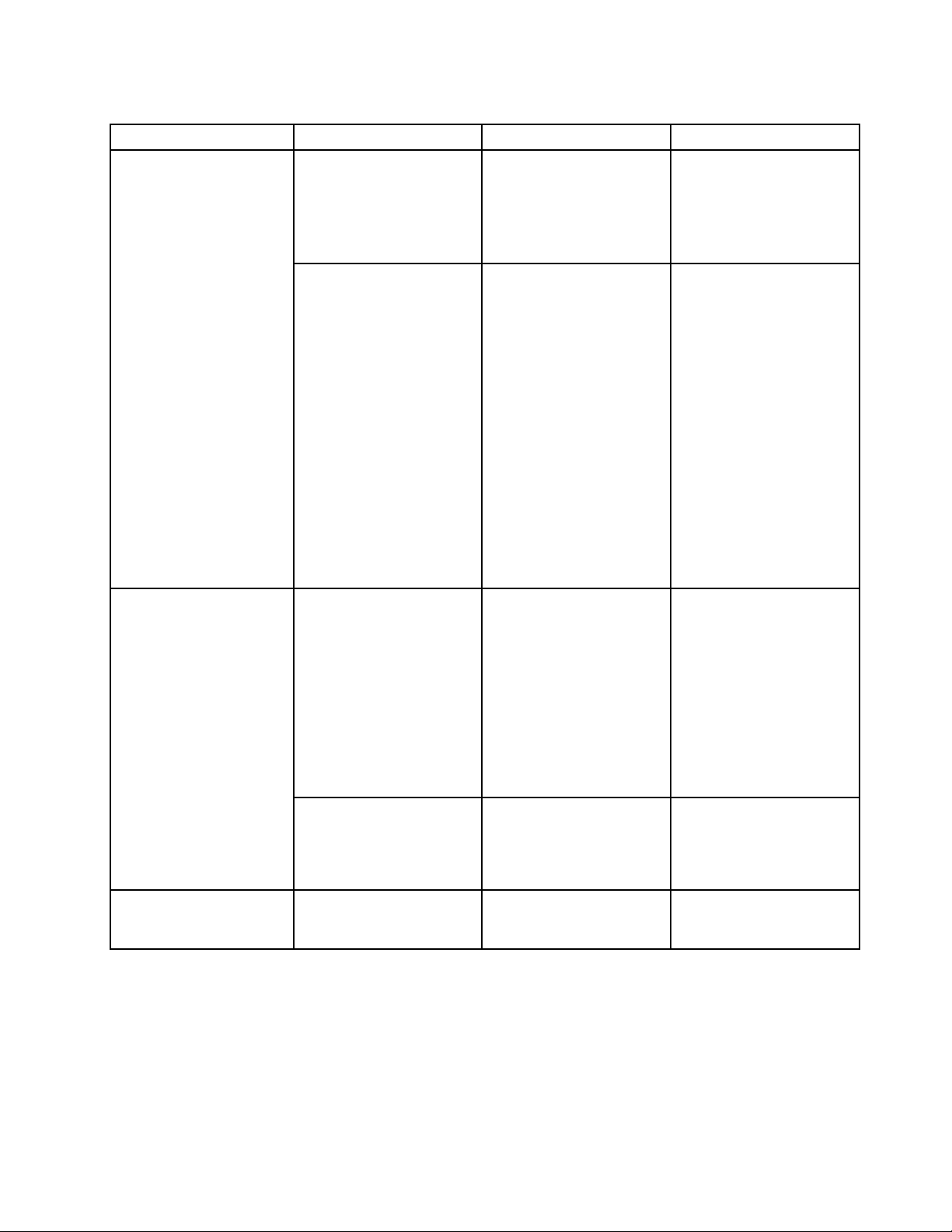
Tabella5.VocidelmenuCong(continua)
VocedimenuVocedelsottomenu
SelezioneCommenti
•30minutes
•1hour
•2hours
•3hours
perriprendereilnormale
funzionamento.
DisableBuilt-inBattery•Yes
BeepandAlarm
PasswordBeep•Disabled
KeyboardBeep•Disabled
SerialAT A(SATA)SATAControllerMode
Option
Disattivatemporaneamente
•No
labatteriapereseguire
lamanutenzionedel
sistema.Dopoavere
selezionatoquestavoce,
ilsistemavienespento
automaticamente.Aquesto
puntoilsistemaèpronto
perlamanutenzione.
Nota:Pereseguirequesta
operazione,l'adattatore
dialimentazioneCAdeve
esserescollegatodal
sistema.Labatteriaverrà
riattivataautomaticamente
nonappenal'adattatore
dialimentazioneCAviene
ricollegatoalsistema.
Abilitarequestaopzione
•Enabled
sesidesiderachevenga
emessounsegnaleacustico
quandoilsistemaèin
attesadiunapassword
diaccensione,deldisco
ssoodelsupervisore.
Vengonoemessisegnali
acusticidifferentiaseconda
selapasswordimmessa
corrispondeomenoalla
passwordcongurata.
Abilitaodisabilitailsegnale
•Enabled
acusticodellatastiera
quandovengonopremute
combinazioniditastinon
gestibili.
•Compatibility
•AHCI
Selezionalamodalità
operativadiSATA
Controller.
Capitolo6.Congurazioneavanzata77
Page 94

Tabella5.VocidelmenuCong(continua)
VocedimenuVocedelsottomenu
CPU
IntelAMT
CoreMulti-Processing
IntelHyper-Threading
Technology
IntelAMTControl
SelezioneCommenti
•Disabled
•Enabled
•Disabled
•Enabled
•Disabled
•Enabled
•PermanentlyDisabled
Abilitaodisabilitaunitàcore
diesecuzioneaggiuntive
all'internodiunaCPU.
Nota:sesiutilizza
uncomputerconun
processoresingle-core,
questavocenonè
disponibile.
Abilitaodisabilitaaltri
processorilogiciinuncore
delprocessore.
SesiselezionaEnabled,
IntelAMT(Active
ManagementTechnology)
vieneconguratoevengono
forniteulteriorivocidi
congurazioneinMEBx
(ManagementEngineBIOS
Extension)Setup.
Sesiseleziona
PermanentlyDisabled,
nonsaràpiùpossibile
abilitarenuovamente
l'opzione.Fareattenzione
quandosidesiderautilizzare
questaopzione.
TimeoutCIRA
ConsoleType
0–255
Nota:ilvalorepredenitoè
60secondi.
•VT100
•PC-ANSI
•VT100+
Nota:èpossibileaccedere
almenuMEBxSetup
premendolacombinazione
ditastiCtrl+Pnellanestra
delmenuStartupInterrupt.
Pervisualizzarequesta
nestra,premereiltasto
InvioduranteilPOST.
Consentediimpostare
l'opzioneditimeoutper
stabilirelaconnessione
CIRA.Èpossibile
selezionareda1a254
secondi.
Sevieneselezionato
0,utilizzare60secondi
comevaloreditimeout
predenito.
Sevieneselezionato255,il
tempodiattesaperstabilire
unaconnessioneèillimitato.
Selezionareiltipodiconsole
perAMT .
Nota:questotipodi
consoledevecorrispondere
78Guidaperl'utente
Page 95

Tabella5.VocidelmenuCong(continua)
VocedimenuVocedelsottomenu
SelezioneCommenti
•VT-UTF8
allaconsoleremotaIntel
AMT.
MenuDate/Time
Seènecessarioimpostareladatael'oracorrentidelcomputer,selezionareDate/Timedalmenuprincipale
delprogrammaThinkPadSetup.Vienevisualizzatoilseguentemenusecondario:
•SystemDate
•SystemTime
Permodicareladatael'ora,effettuareleseguentioperazioni:
1.Utilizzandoitastifrecciasuegiù,selezionarelavocepermodicareladataol'ora.
2.PremereTAB,MAIUSC+TABoppureINVIOperselezionareuncampo.
3.Immettereladataoppurel'ora.
Nota:perregolareladatael'oraèpossibileanchepremereitasti“–”o“+”.
MenuSecurity
Seènecessarioimpostarelefunzionidisicurezzadelcomputer,selezionareSecuritydalmenuprincipale
delprogrammaThinkPadSetup.
NellaseguentetabellavengonoelencatelevocidelmenuSecurity.
Note:
•Ivaloripredenitisonoevidenziatiingrassetto.Leimpostazionipredenitesonogiàstateottimizzate.Se
simodicalacongurazionedelcomputer,procedereconestremacautela.Un'impostazioneerratadella
congurazionepotrebbecausarerisultatiimprevisti.
•Inciascunmenusecondario,premereiltastoInviopervisualizzareleopzioniselezionabileeselezionare
l'opzionechesidesiderautilizzandoiltastocursoreoimmettendoivaloridesideratidirettamentedalla
tastiera.
•Alcunevocivengonovisualizzatenelmenusoloseilcomputersupportalefunzionicorrispondenti.
Tabella6.VocidelmenuSecurity
VocedimenuVocedelsottomenu
Password
HardwarePassword
Manager
SupervisorPassword
LockUEFIBIOSSettings
(Windows7)
SelezioneCommenti
•Disabled
•Enabled
•Disabled
•Enabled
•Disabled
•Enabled
Èpossibilegestirela
passworddiaccensione,la
passworddelsupervisoree
lepassworddell'unitàdisco
ssomedianteilserverdi
gestione.
Vedere“Password
supervisore”apagina
48.
Èpossibileabilitareo
disabilitarelafunzione
cheimpediscelamodica
divocinelprogramma
Capitolo6.Congurazioneavanzata79
Page 96

Tabella6.VocidelmenuSecurity(continua)
VocedimenuVocedelsottomenu
LockUEFISettings
(Windows8)
SelezioneCommenti
ThinkPadSetupdaparte
diunutentechenon
disponedellapassword
delsupervisore.Per
impostazionepredenita,
questaopzioneè
impostatasuDisabled.
L'impostazionedella
passworddelresponsabile
el'abilitazioneditale
funzioneimpedisconola
modicanonautorizzata
dellevociinThinkPad
Setup.
Passwordatunattended
boot
Passwordatrestart•Disabled
SetMinimumLength
•Disabled
•Enabled
•Enabled
•Disabled
•xcharacters(4≤x≤12)
Sesiselezionaesiabilita
Passwordatunattended
boot,vienevisualizzata
unarichiestadipassword
quandoilcomputerviene
accesoepassadauno
statodispegnimentoo
ibernazione.Sesiseleziona
Disabled,nonviene
visualizzataalcunarichiesta
dipassword;ilcomputer
prosegueecaricailsistema
operativo.Perevitareun
accessononautorizzato,
impostarel'autenticazione
utentisulsistemaoperativo.
Sesiselezionaesiabilita
Passwordatrestart,viene
visualizzataunarichiesta
dipasswordquandosi
riavviailcomputer.Sesi
selezionaDisabled,non
vienevisualizzataalcuna
richiestadipassword;
ilcomputerproseguee
caricailsistemaoperativo.
Perevitareunaccesso
nonautorizzato,impostare
l'autenticazioneutentisul
sistemaoperativo.
Consentedispecicareuna
lunghezzaminimaperle
passworddiaccensionee
deldiscosso.Quandosi
impostalapassworddel
supervisoreesispecica
unalunghezza,lalunghezza
nonpuòesseremodicata
senzaautorizzazione.
80Guidaperl'utente
Page 97

Tabella6.VocidelmenuSecurity(continua)
VocedimenuVocedelsottomenu
Power-OnPassword
HardDiskxPassword•Disabled
Fingerprint
PredesktopAuthentication•Disabled
ReaderPriority•External➙Internal
SecurityMode
PasswordAuthentication•Disabled
ResetFingerprintData•Enter
SelezioneCommenti
•Disabled
•Enabled
•Enabled
•Enabled
•InternalOnly
•Normal
•High
•Enabled
Vedere“Passworddi
accensione”apagina46
Fareriferimentoallasezione
“Passworddell'unitàdisco
sso”apagina46
.
Note:
•LavoceHardDisk1
indical'unitàdiscosso
integratanelcomputer.
•LavoceHardDisk
2vienevisualizzata
nelmenusecondario
Passwordsoloseè
statainstallataun'unità
discossosecondaria
nelvanoSerialUltrabay
Enhanced.
Abilitareodisabilitare
l'autenticazionedelle
improntedigitaliprimache
ilsistemaoperativovenga
caricato.
Sevieneselezionato
External➙Internal,verrà
utilizzatounlettoredi
improntedigitaliesterno,se
collegato.Incasocontrario,
verràutilizzatounlettore
interno.Seèselezionato
ilvaloreInternalOnly,
verràutilizzatounlettoredi
improntedigitaliinterno.
Sel'autenticazione
medianteleimprontedigitali
nonriesce,èpossibile
ancoraavviareilcomputer
immettendounapassword.
Seèstatoselezionato
Normal,immettereuna
passworddiaccensione
odelsupervisore,seè
statoselezionatoHigh,
immetterelapassworddel
supervisore.
Abilitaodisabilita
l'autenticazionedella
password.Seèstata
selezionatalamodalità
adaltasicurezza,viene
visualizzataquestavoce.
Questaopzioneviene
utilizzatapercancellare
tuttiidatidelleimpronte
.
Capitolo6.Congurazioneavanzata81
Page 98

Tabella6.VocidelmenuSecurity(continua)
VocedimenuVocedelsottomenu
SecurityChip
SecurityChip
SecurityReportingOptionsConsentediabilitareo
ClearSecurityChip
SelezioneCommenti
digitalimemorizzatinel
lettorediimprontedigitali
eripristinarelostato
originario(adesempio,
Power-onsecurity,
LEDecosìvia).Di
conseguenza,tuttele
funzionidiprotezione
relativeall'accensione
abilitatenonfunzioneranno
nchénonvengono
nuovamenteabilitate
nelsoftwareperimpronte
digitali.
•Active
•Inactive
•Disabled
•EnterEliminarelachiavedi
SesiselezionaActive,
ilsecuritychipèattivo.
SesiselezionaInactive,
l'opzioneSecurityChip
vienevisualizzata,manonè
attiva.Sesiseleziona
Disabled,l'opzione
SecurityChipènascostae
nonèattiva.
disabilitareleseguenti
opzioniperlacreazionedi
reportsullaprotezione:
•BIOSROMString
Reporting(Windows
7)oUEFIROMString
Reporting(Windows8):
stringaditestoBIOS
•CMOSReporting:dati
CMOS
•NVRAMReporting:
datisullasicurezza
memorizzatiinAssetID
•SMBIOSReporting:
datiSMBIOS
codica.
82Guidaperl'utente
IntelTXTFeature•Disabled
PhysicalPresencefor
Provisioning
Nota:questavoceviene
visualizzatasoloseèstato
selezionatoilvaloreActive
perl'opzioneSecurityChip.
Abilitaodisabilita
•Enabled
•Disabled
•Enabled
IntelTrustedExecution
Technology.
Questaopzioneabilita
odisabilitailmessaggio
diconfermaquandosi
modicanoleimpostazioni
delsecuritychip.
Page 99

Tabella6.VocidelmenuSecurity(continua)
VocedimenuVocedelsottomenu
PhysicalPresenceforClear
UEFIBIOSUpdateOption
oUEFIFirmwareUpdate
Option
FlashBIOSUpdatingby
End-Users(Windows7)
FlashFirmwareUpdating
byEnd-Users
SecureRollBackPrevention
MemoryProtectionExecutionPrevention•Disabled
Virtualization
IntelVirtualization
Technology
IntelVT-dFeature•Disabled
SelezioneCommenti
•Disabled
•Enabled
•Disabled
•Enabled
•Disabled
•Enabled
•Enabled
•Disabled
•Enabled
•Enabled
Questaopzioneconsente
diabilitareodisabilitare
ilmessaggiodiconferma
quandosideseleziona
l'opzioneSecurityChip.
SesiselezionaEnabled,
tuttigliutentipossono
aggiornareUEFIBIOS.Se
siselezionaDisabled,solo
lapersonacheconoscela
passworddelsupervisore
puòaggiornareUEFIBIOS.
SesiselezionaEnabled,
èpossibilesceglieredi
eseguirel'aggiornamento
allaversioneprecedentedi
UEFIBIOS.
Alcunivirusewormper
computercausanoil
sovraccaricodeibuffer
dimemoriaeseguendo
ilcodicesolodovesono
consentitiidati.Sela
funzioneDataExecution
Preventionpuòessere
utilizzataconilsistema
operativo,selezionando
Enabledèpossibile
proteggereilcomputer
daviruseworm.Sedopo
laselezionediEnabled
vienerilevatal'esecuzione
erratadiunprogramma,
selezionareDisablede
ripristinareleimpostazioni.
SesiselezionaEnabled,
un(VMM)(VirtualMachine
Monitor)puòutilizzare
lefunzionihardware
aggiuntivefornitedaIntel
VirtualizationTechnology.
IntelVT-dèl'acronimo
diIntelVirtualization
TechnologyperDirected
I/O.Seabilitato,unaVMM
puòutilizzarel'infrastruttura
dellapiattaformaperla
virtualizzazioneI/O.
Nota:questomenu
secondariononè
supportatoneimodelli
conCPUAMD.
Capitolo6.Congurazioneavanzata83
Page 100

Tabella6.VocidelmenuSecurity(continua)
VocedimenuVocedelsottomenu
Anti-Theft
IntelATModuleActivation•Disabled
IntelATSuspend
ComputraceModule
Activation
SelezioneCommenti
•Enabled
•PermanentlyDisabled
•Enter
•Disabled
•Enabled
•PermanentlyDisabled
Consentediabilitareo
disabilitarel'interfaccia
UEFIBIOSperl'attivazione
delmoduloIntelAT,che
èunservizioantirapina
facoltativodiIntel.
Nota:quandol'attivazione
delmoduloIntelATviene
impostatasuPermanently
Disabled,nonsaràpiù
possibileabilitarequesta
impostazione.
Questaopzioneviene
visualizzatasoloquando
èattivatalafunzione
antirapina.
Verràvisualizzatala
schermatadisospensione
antirapinaIntelal
successivoavvioper
entrareinmodalitàdi
sospensione.
Abilitaodisabilita
l'interfacciaUEFI
BIOSperattivareil
moduloComputrace.
Computraceèunservizio
dimonitoraggiofacoltativo
diAbsoluteSoftware.
SecureBoot
SecureBoot
PlatformMode
•Disabled
•Enabled
•UserMode
•SetupMode
Nota:sesiimposta
l'attivazionedel
moduloComputracesu
PermanentlyDisabled,
nonsaràpiùpossibile
abilitaredinuovoquesta
impostazione.
Abilitaodisabilitala
funzioneUEFISecure
Boot.SelezionareEnabled
perimpedirel'esecuzione
disistemioperativinon
autorizzatialmomento
dell'avvio.Selezionare
Disabledperconsentire
l'esecuzionediqualsiasi
sistemaoperativoal
momentodell'avvio.
Consentedispecicare
lamodalitàoperativadel
sistema.
84Guidaperl'utente
